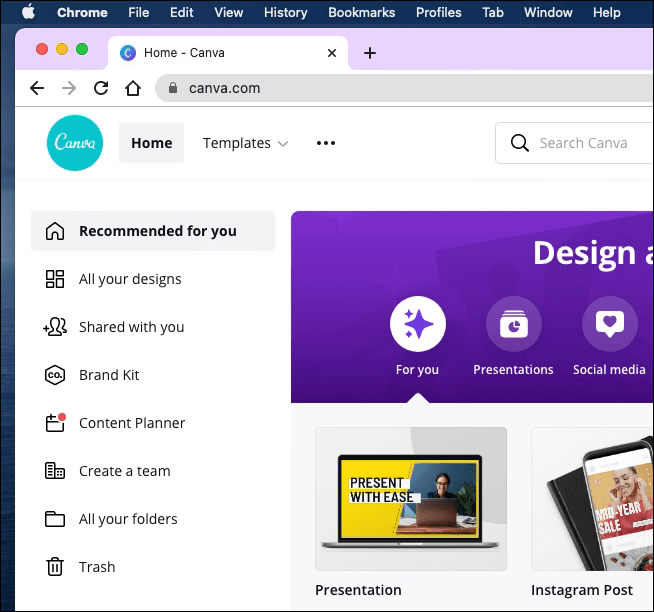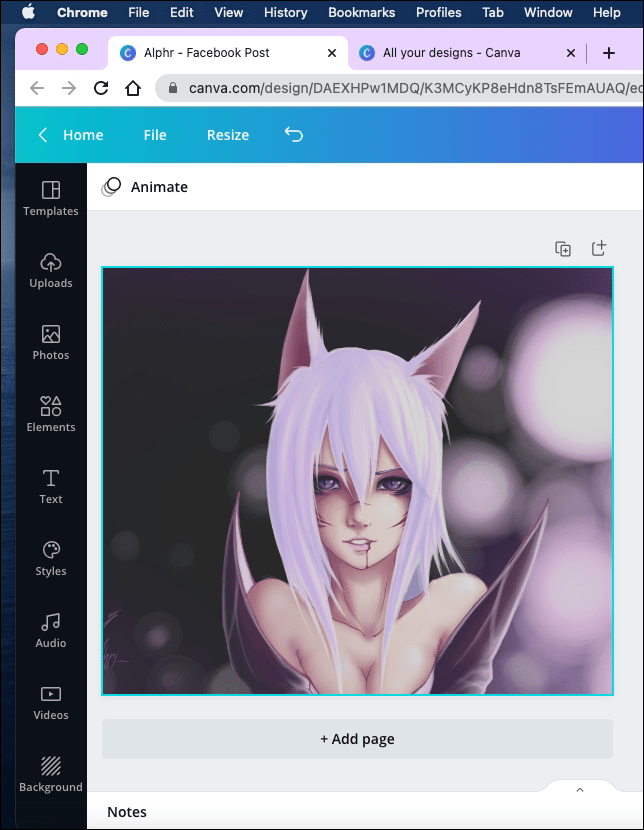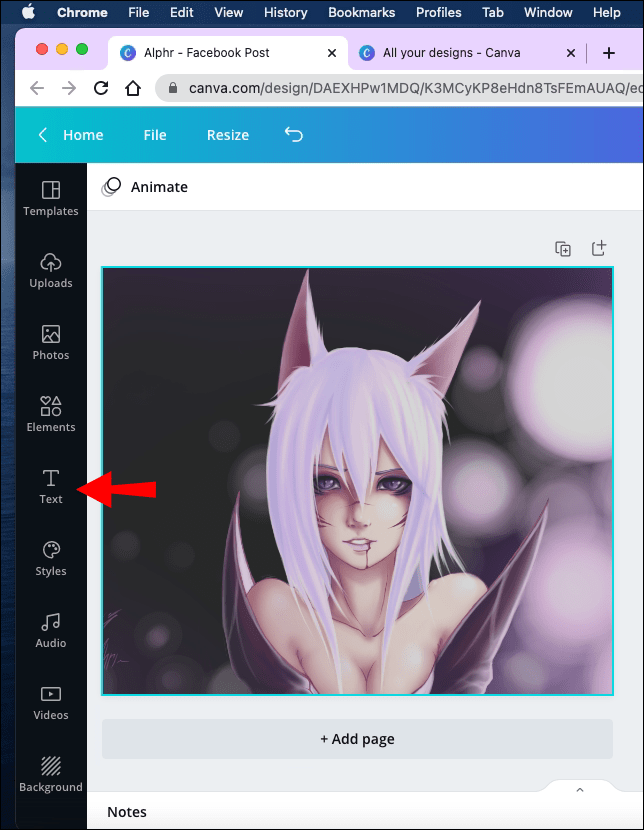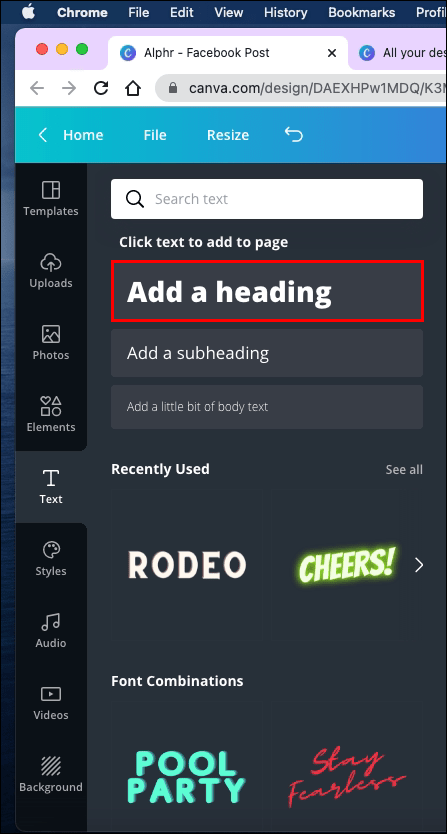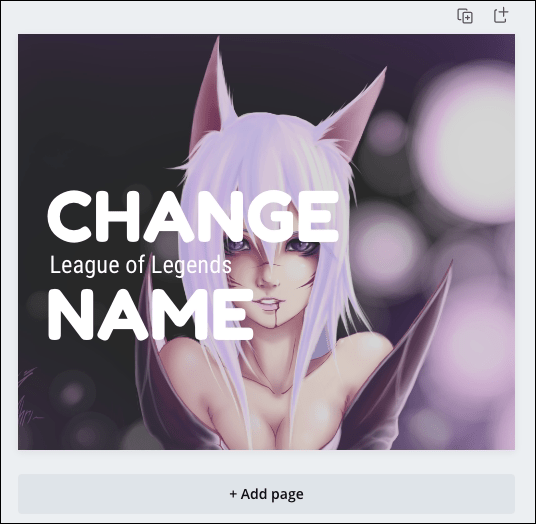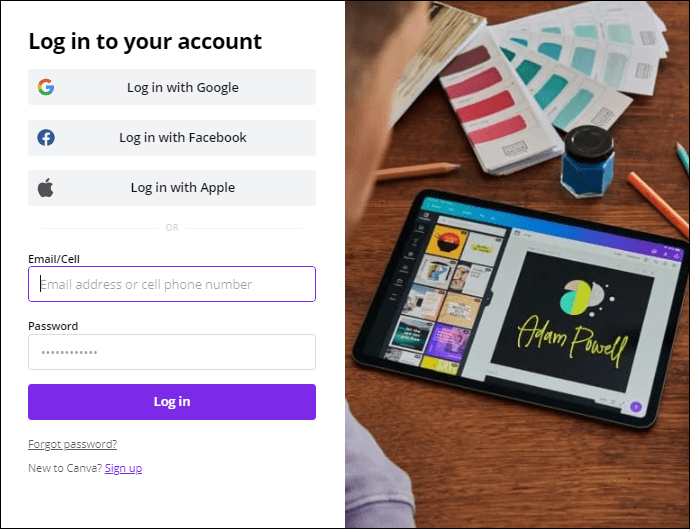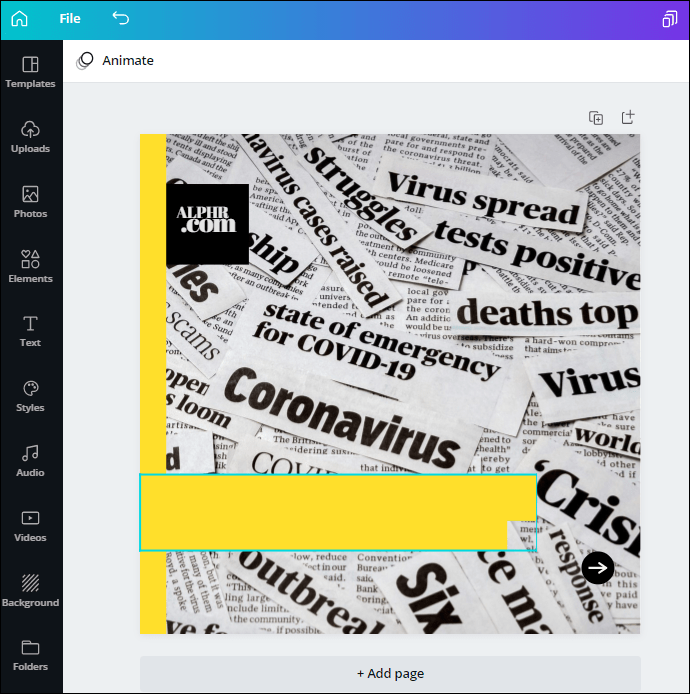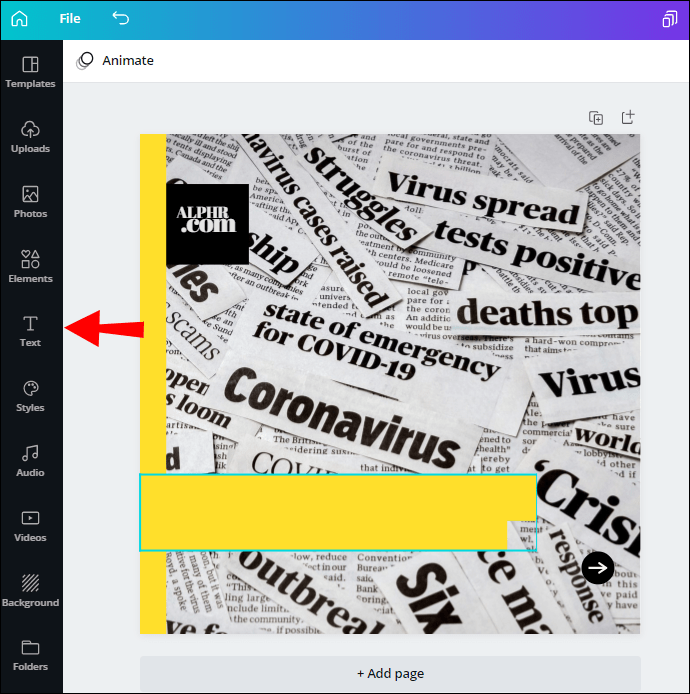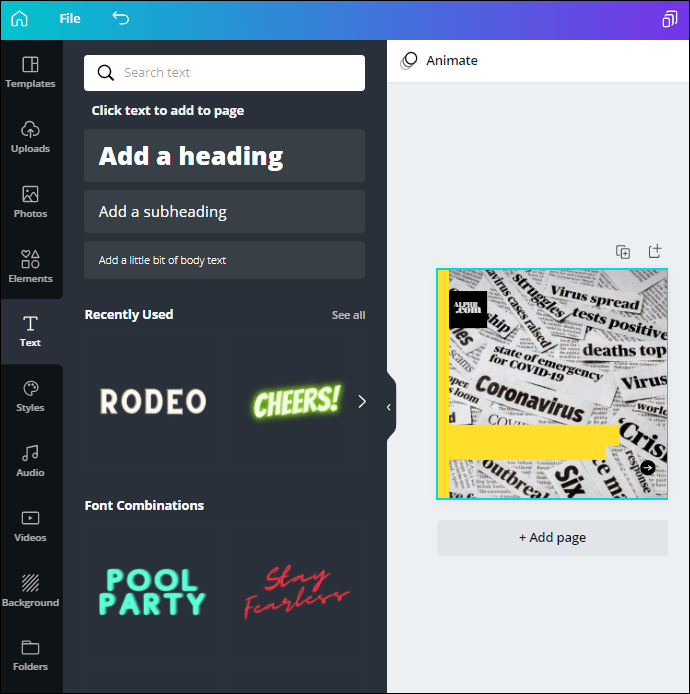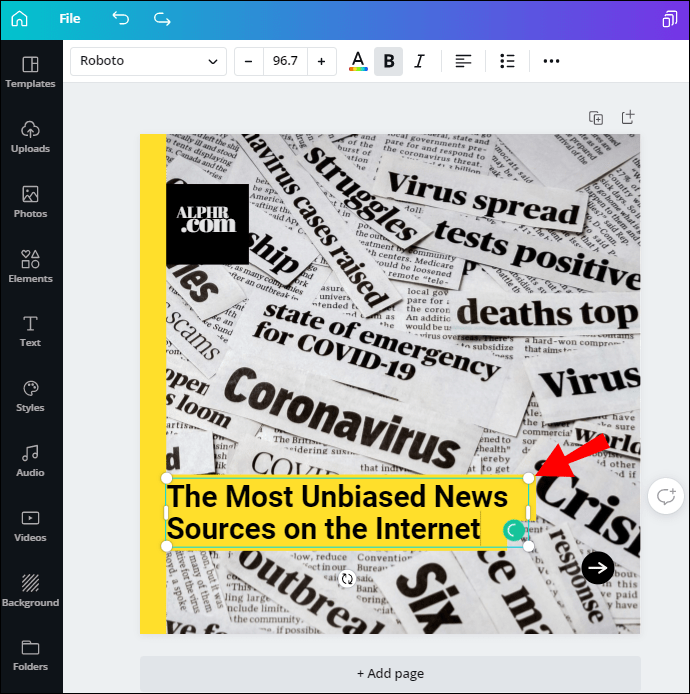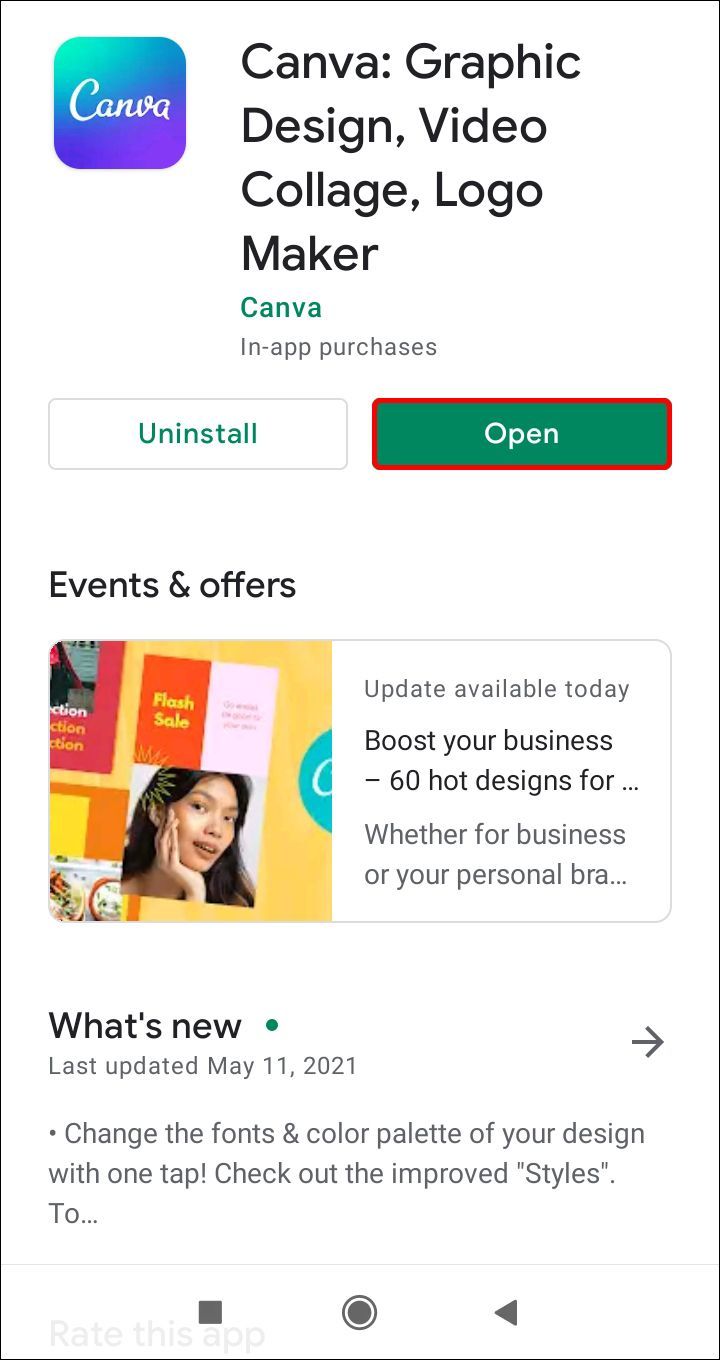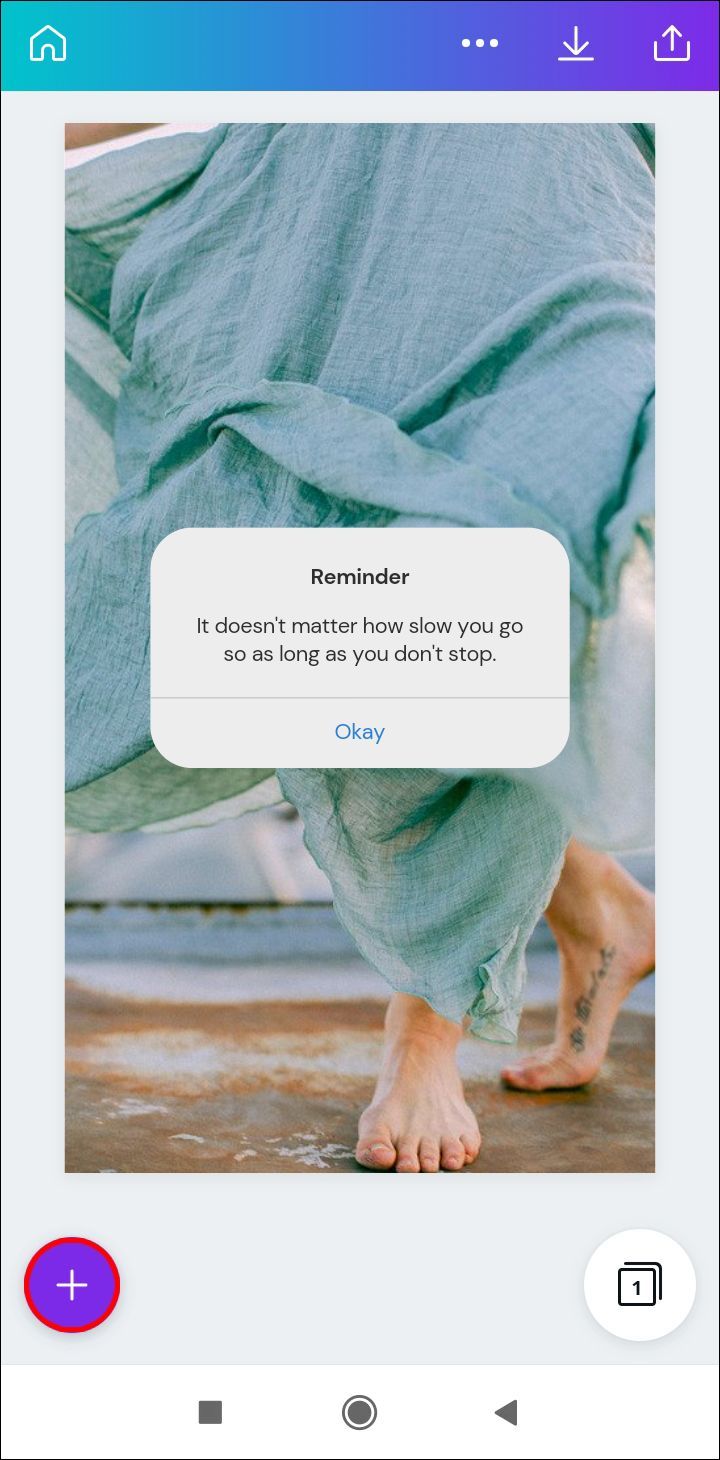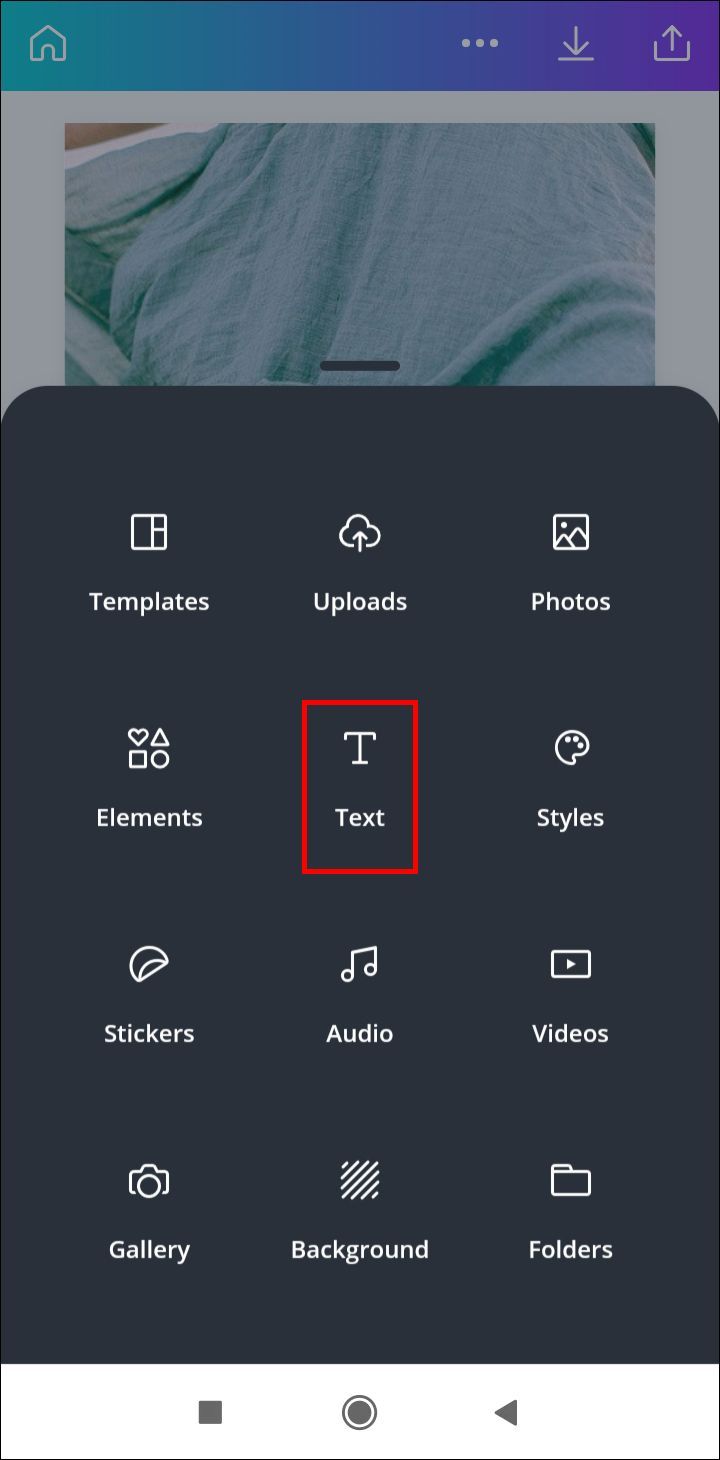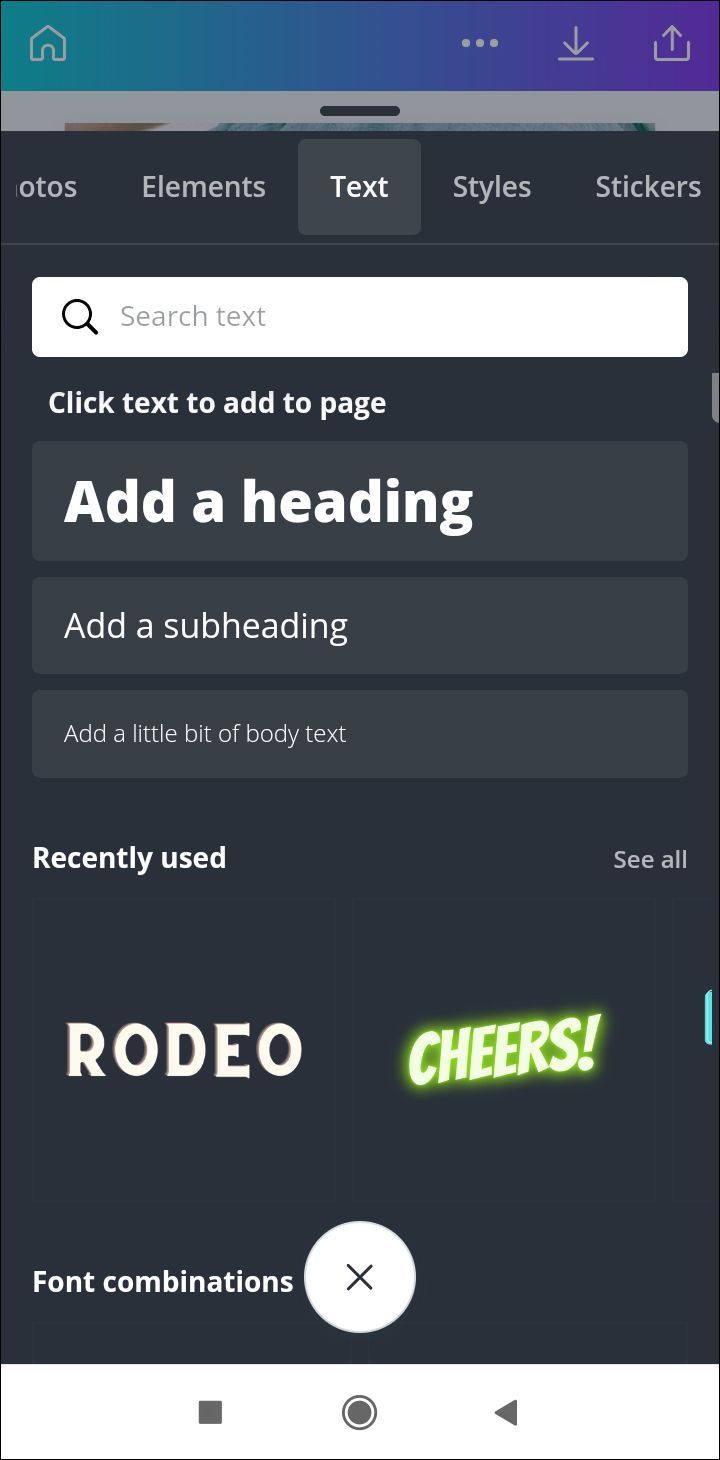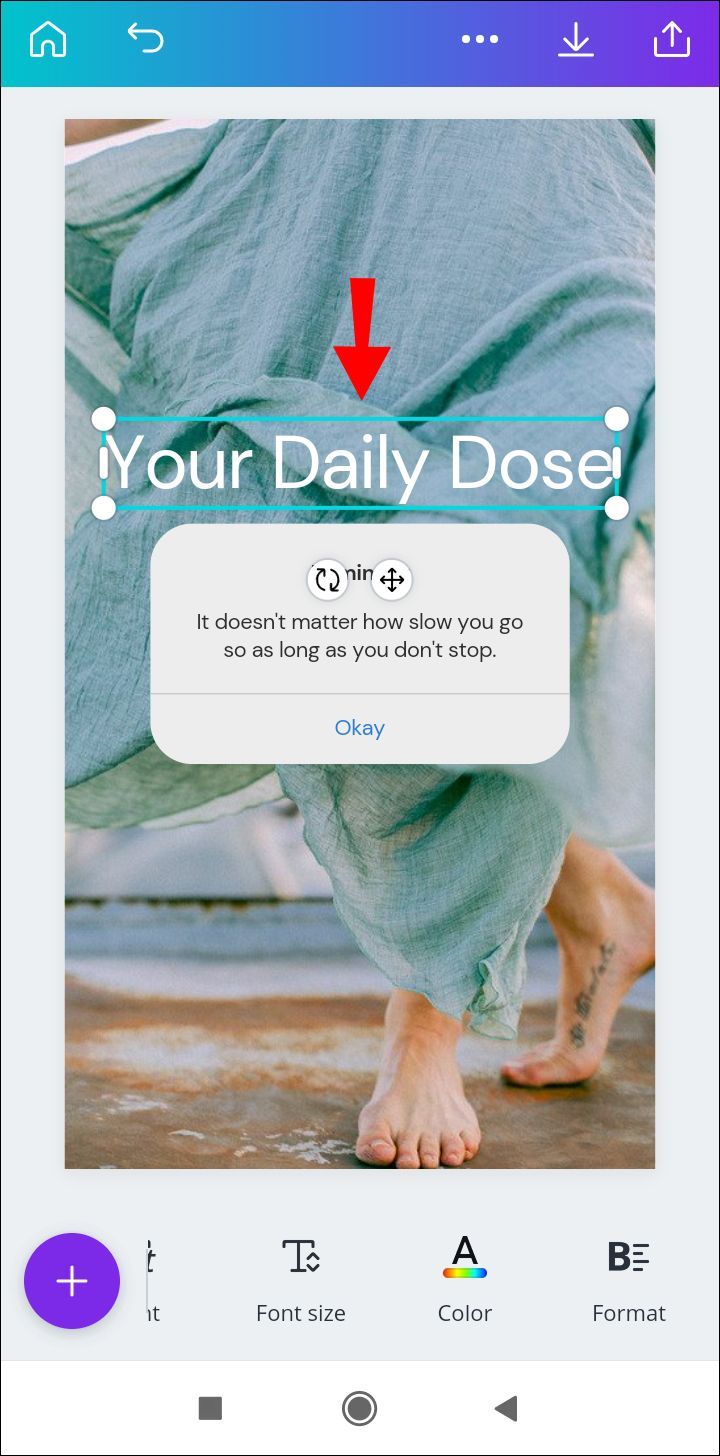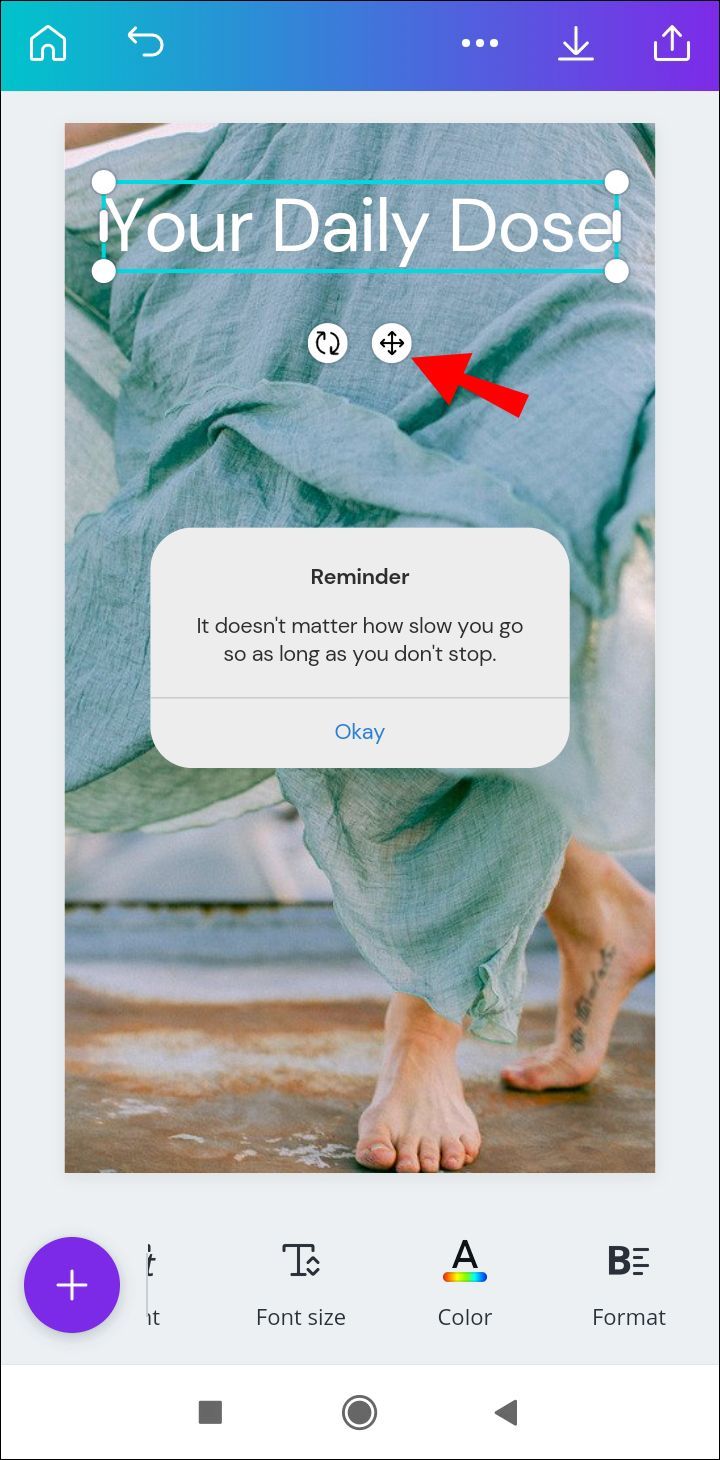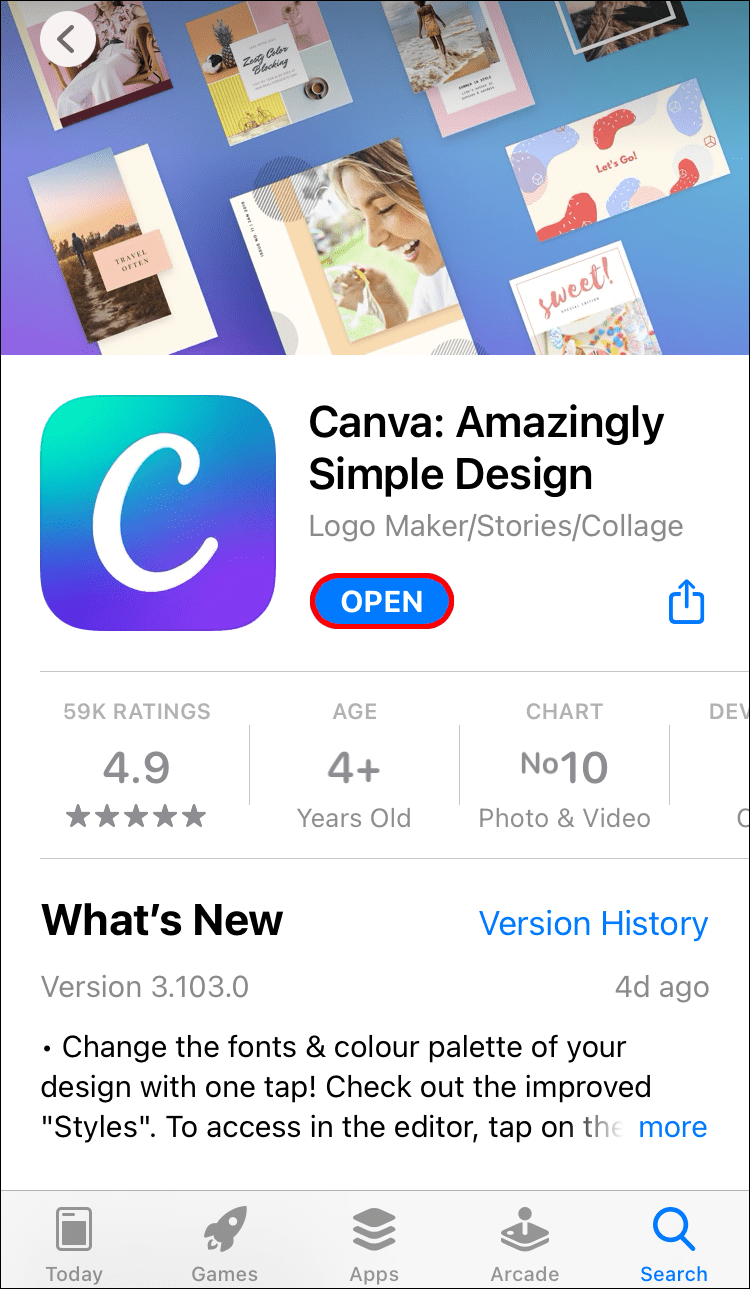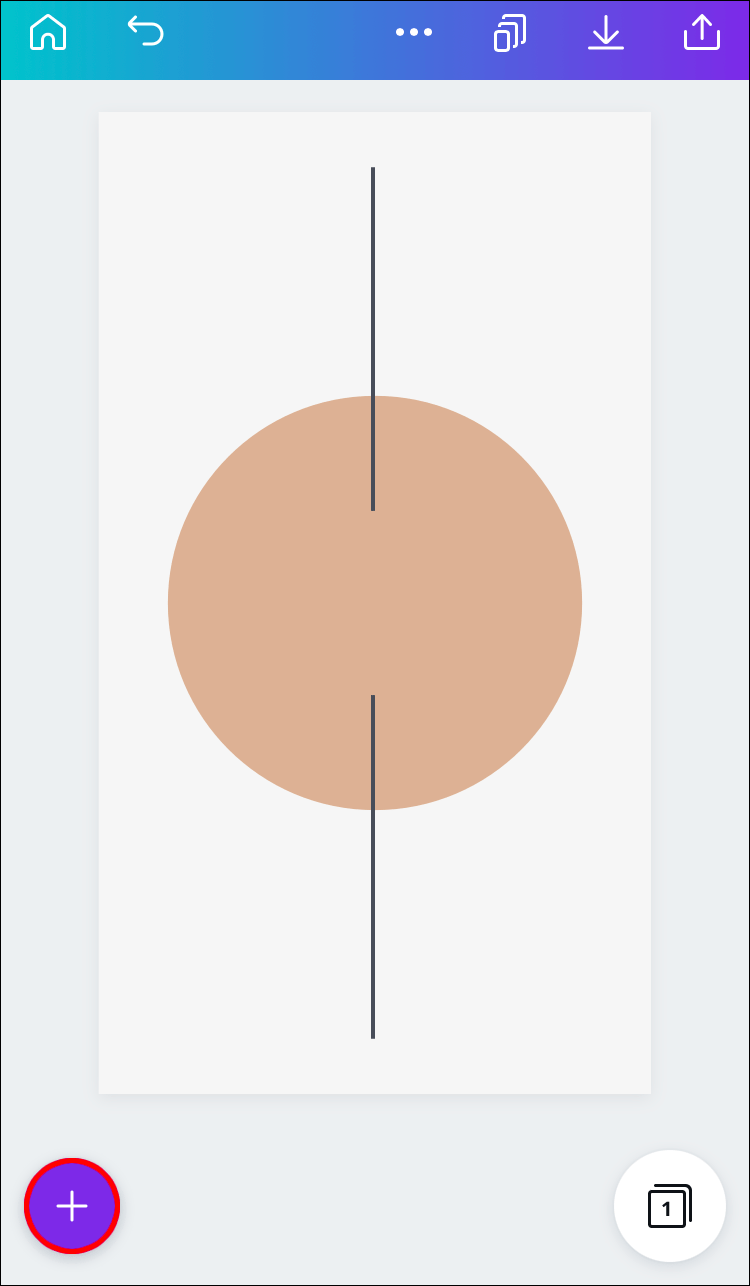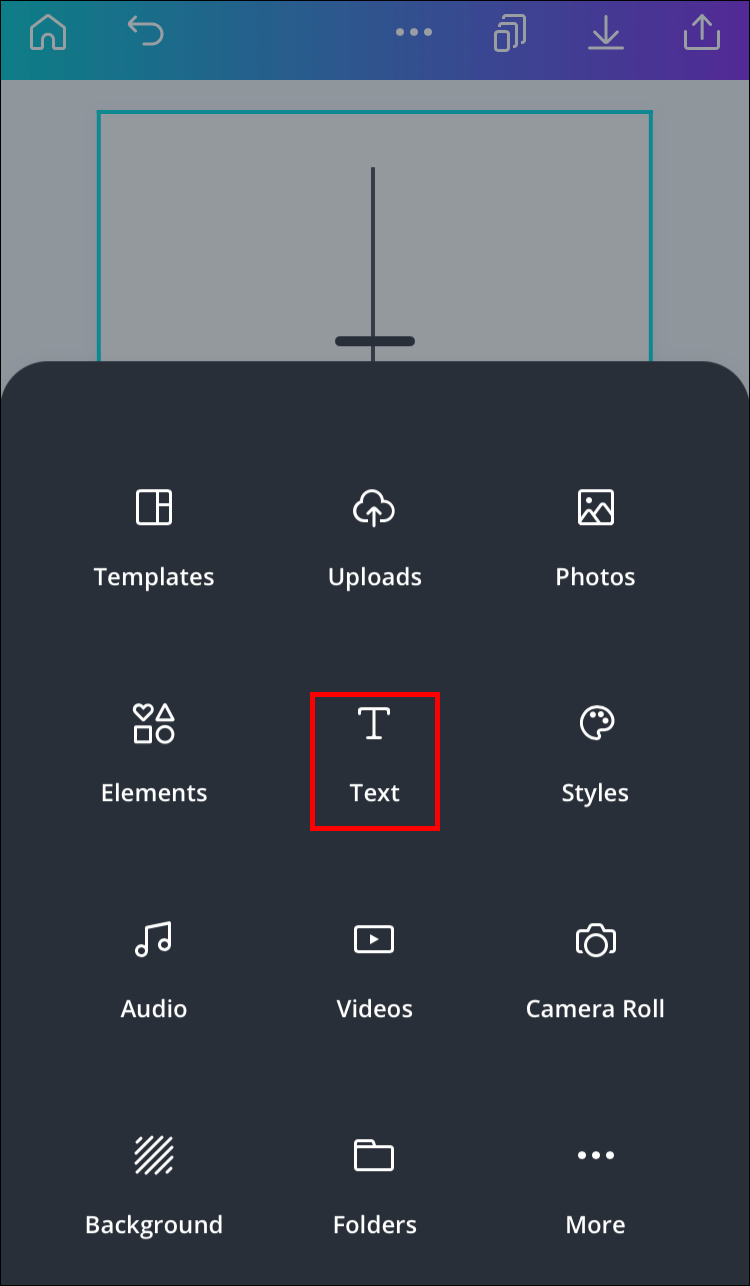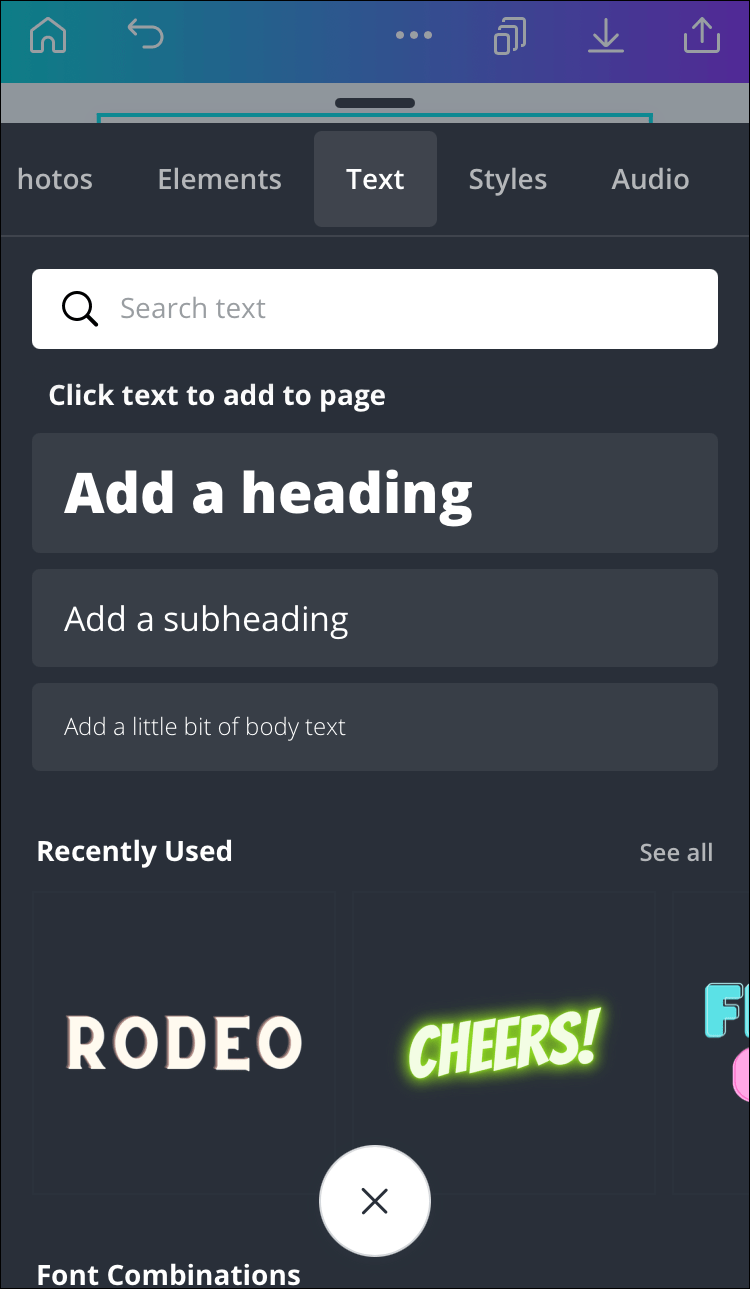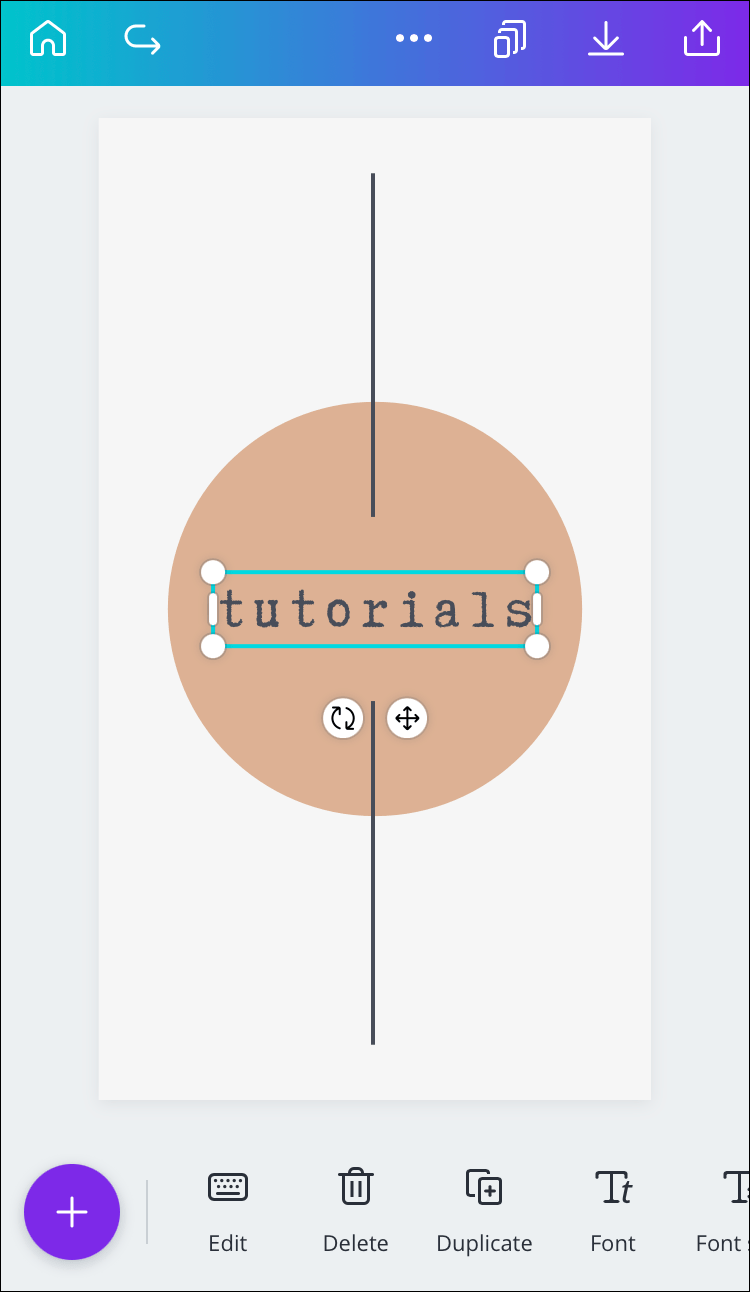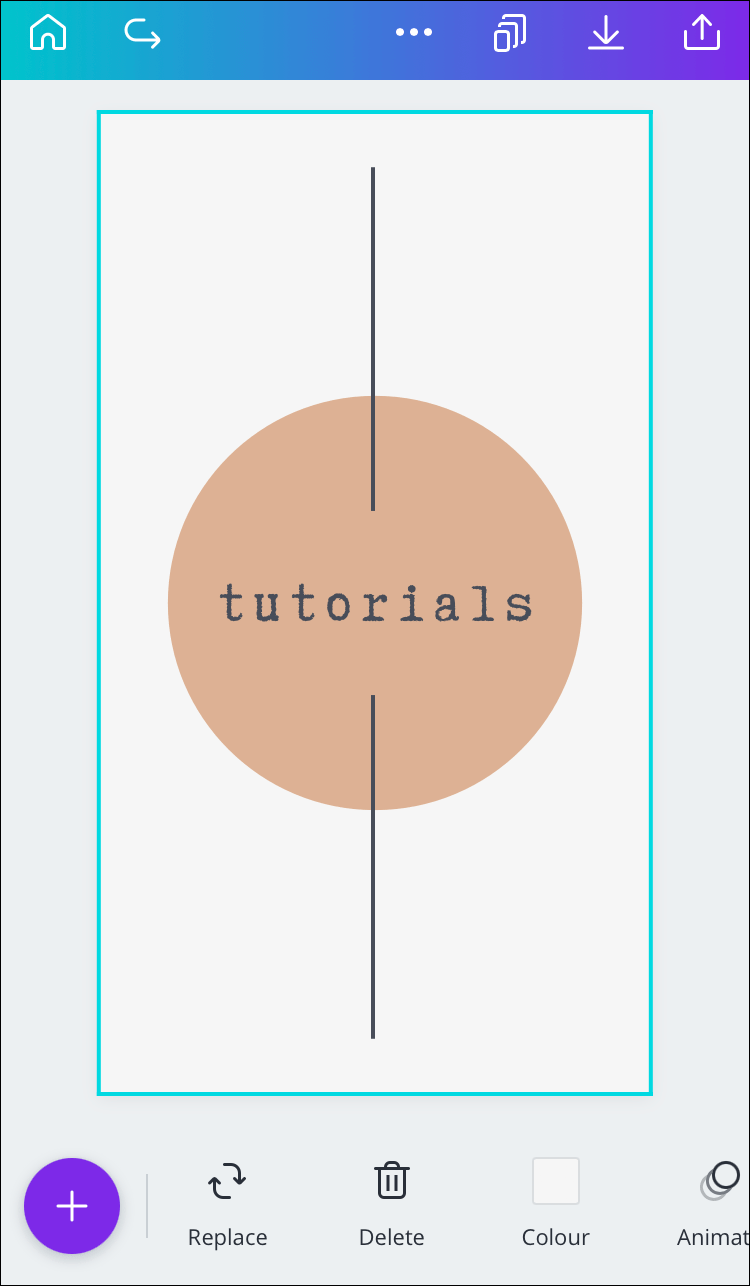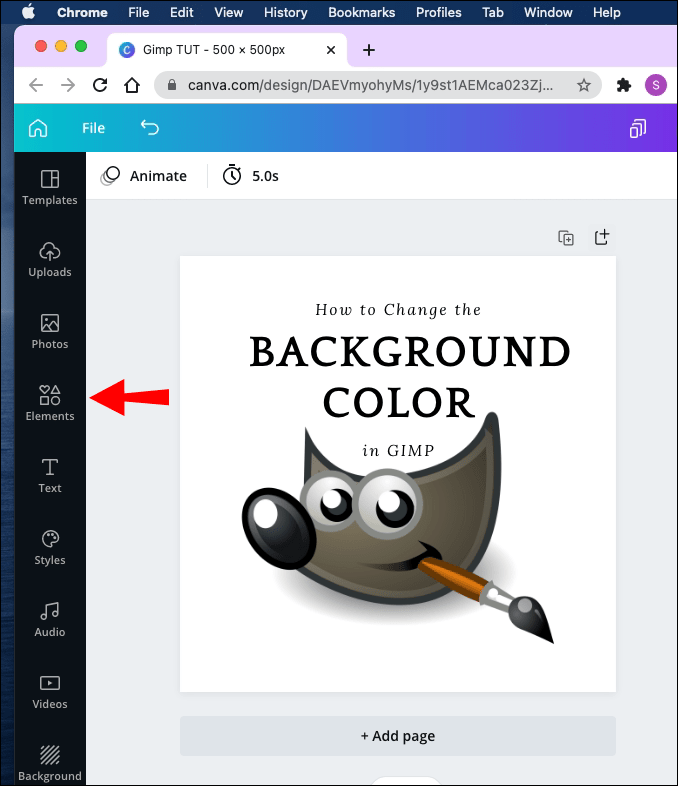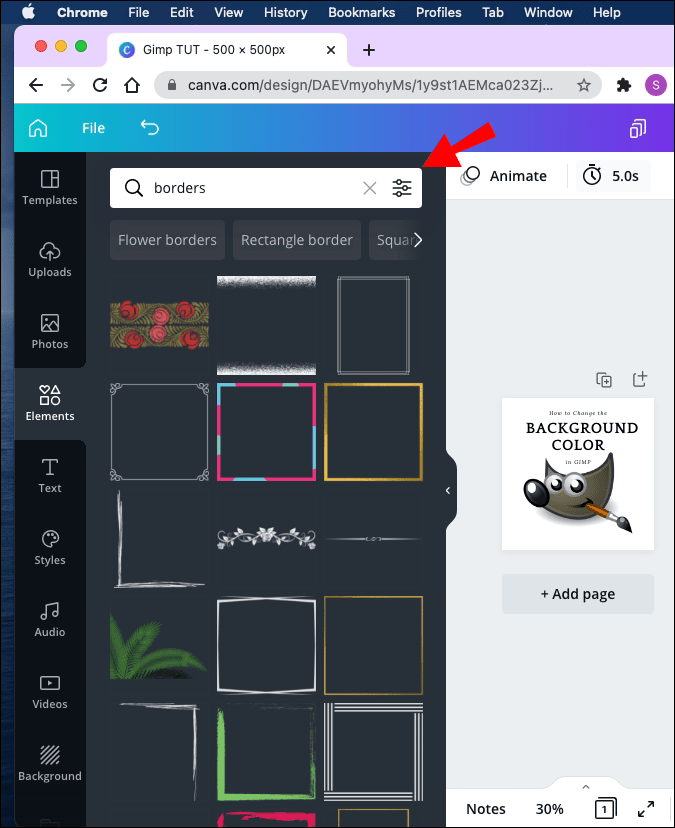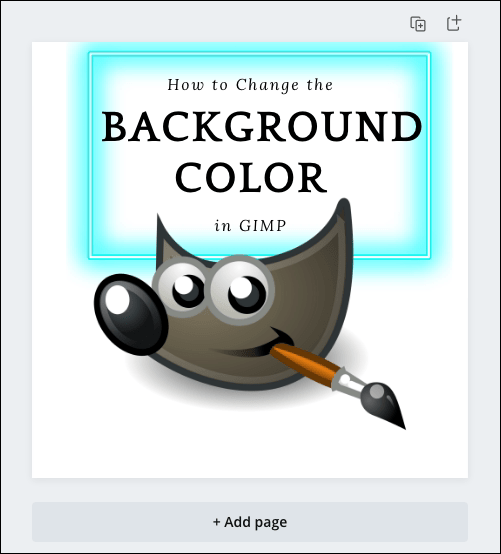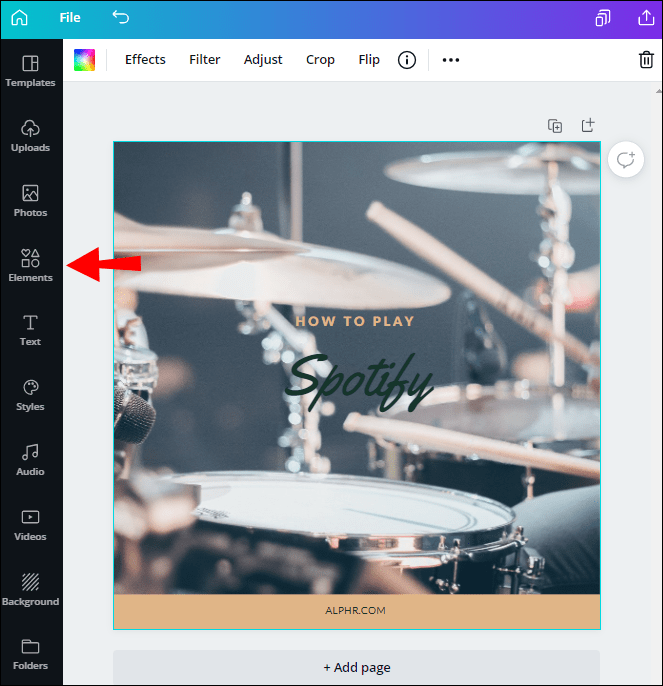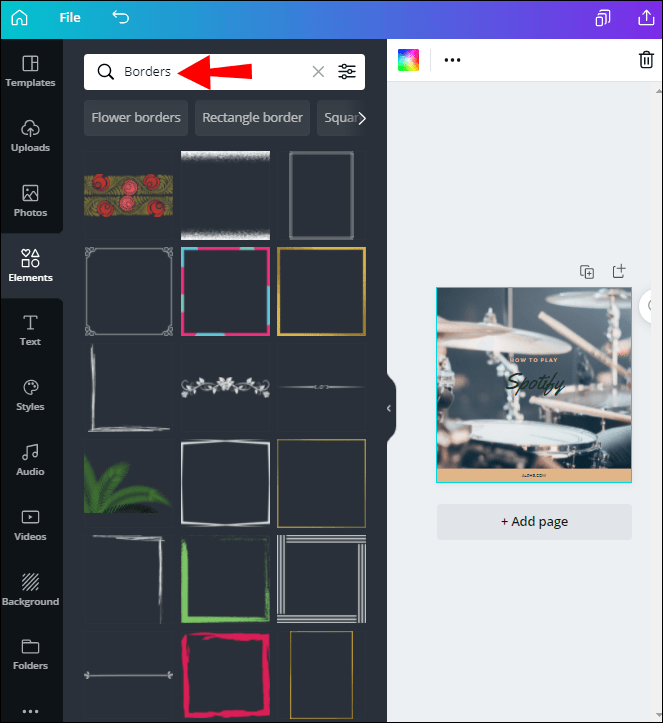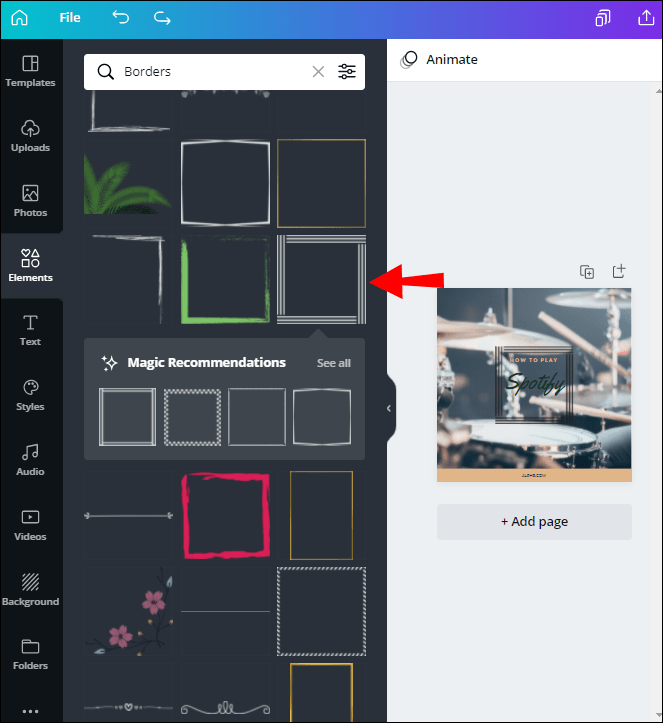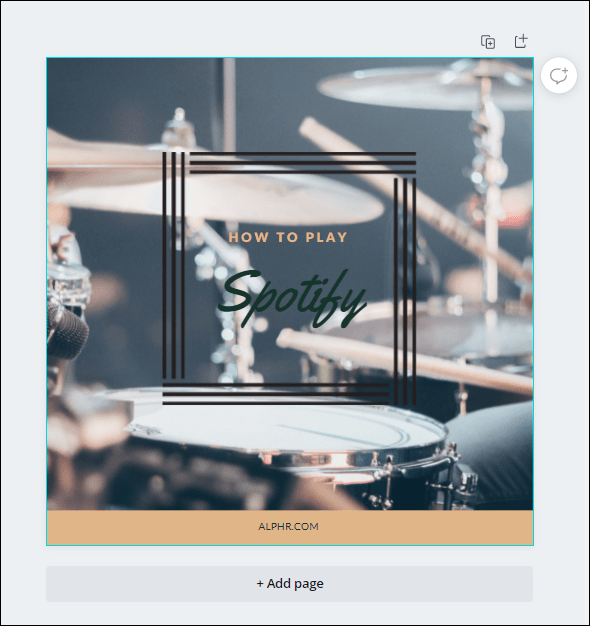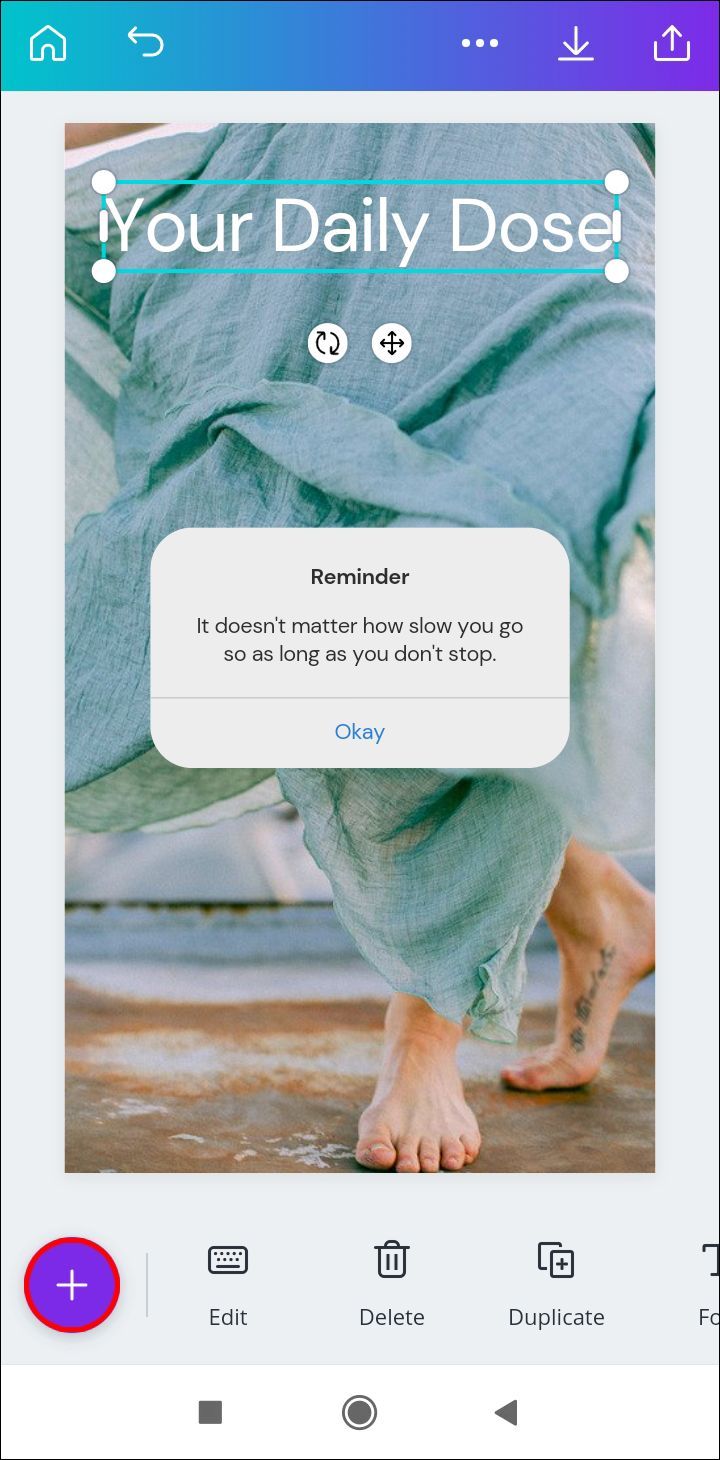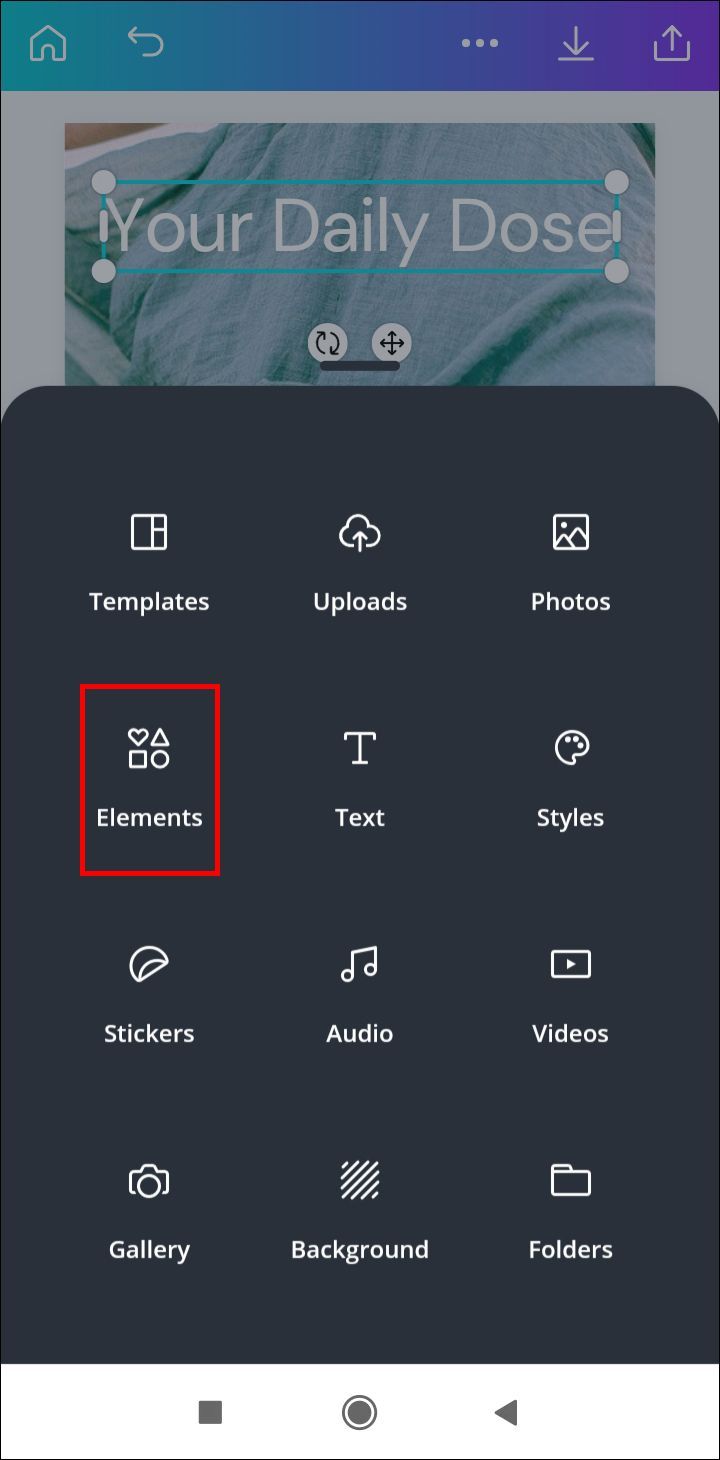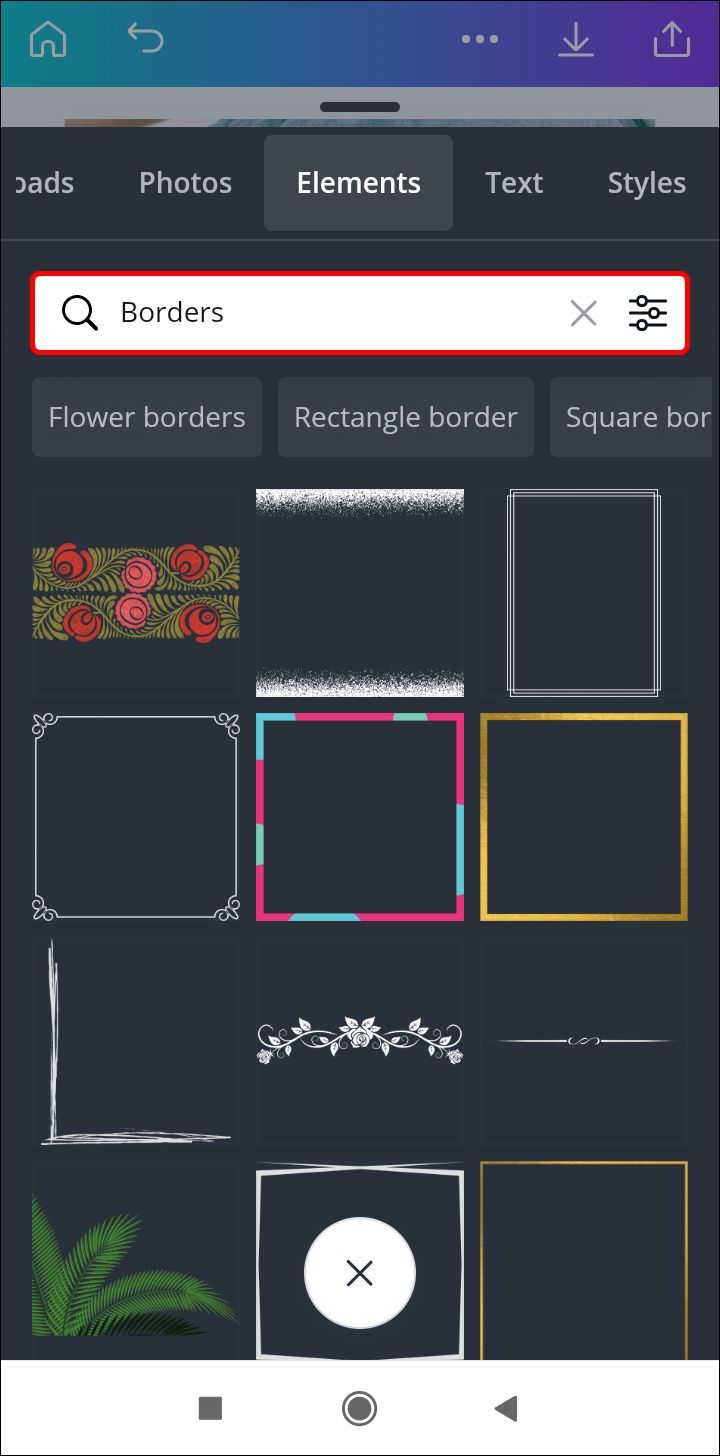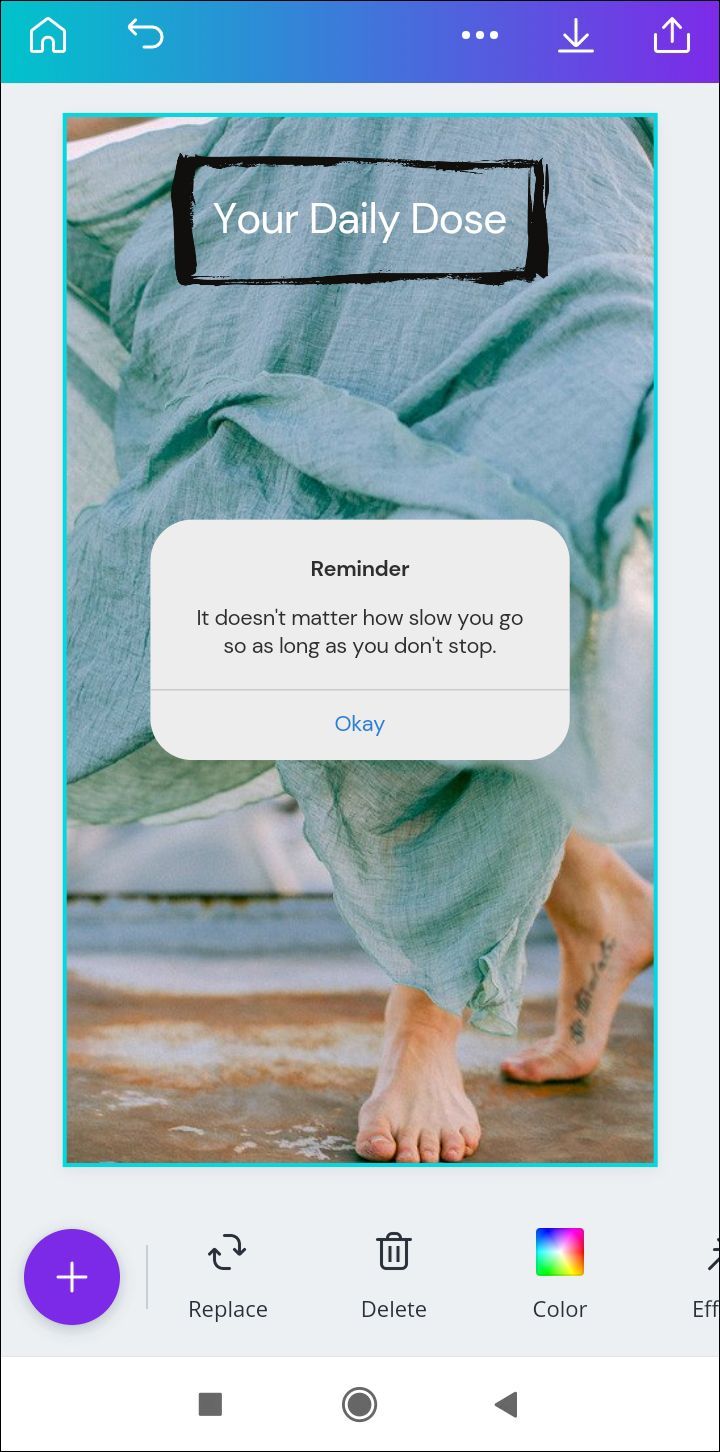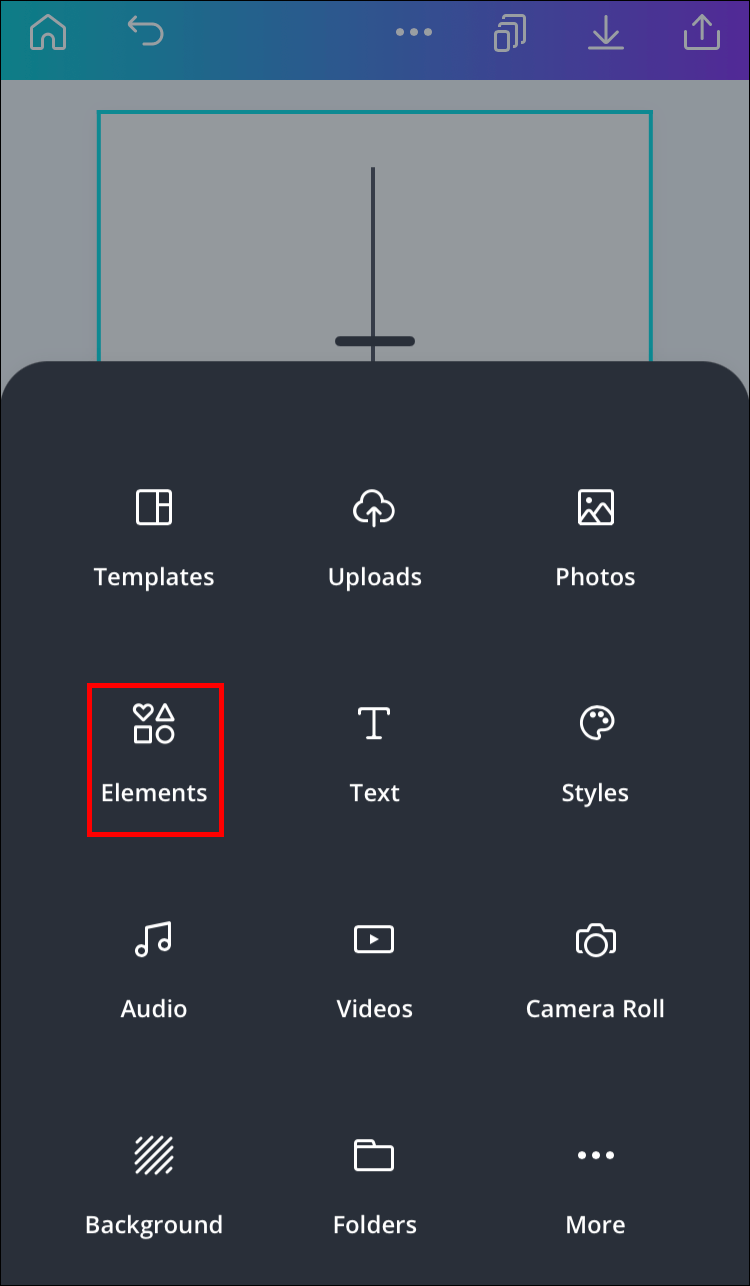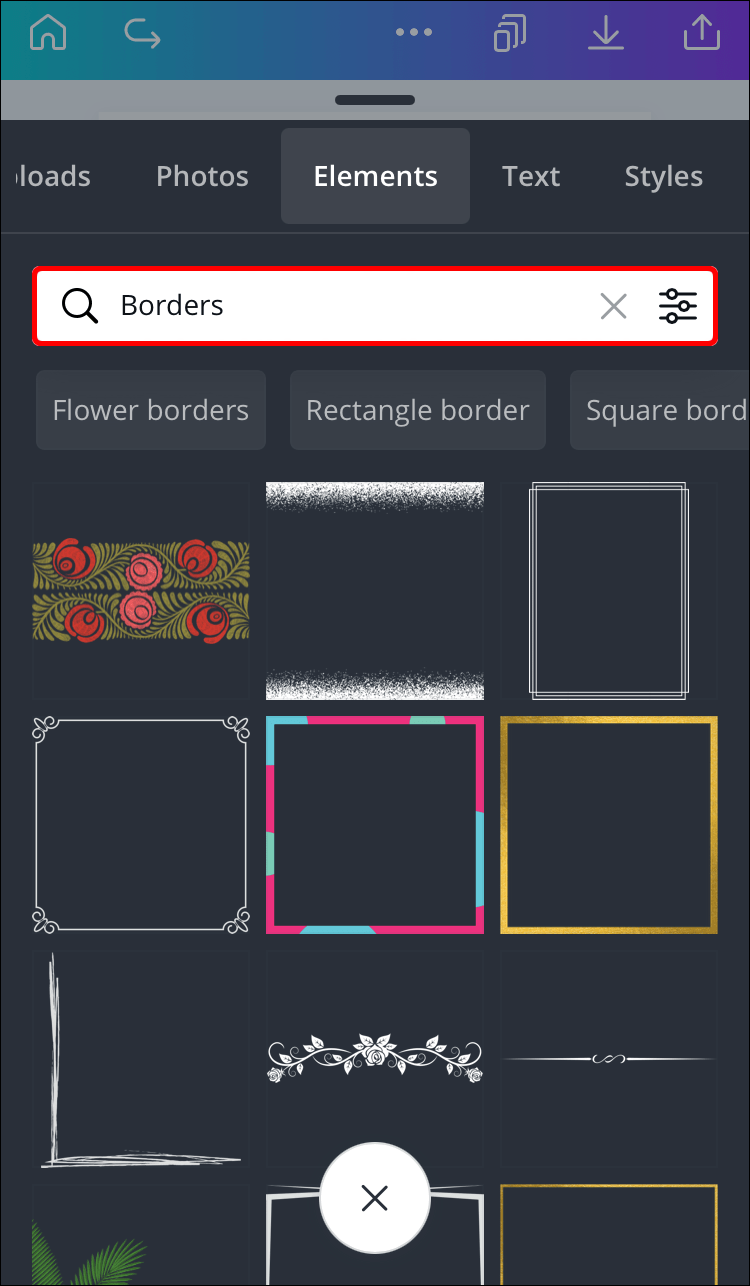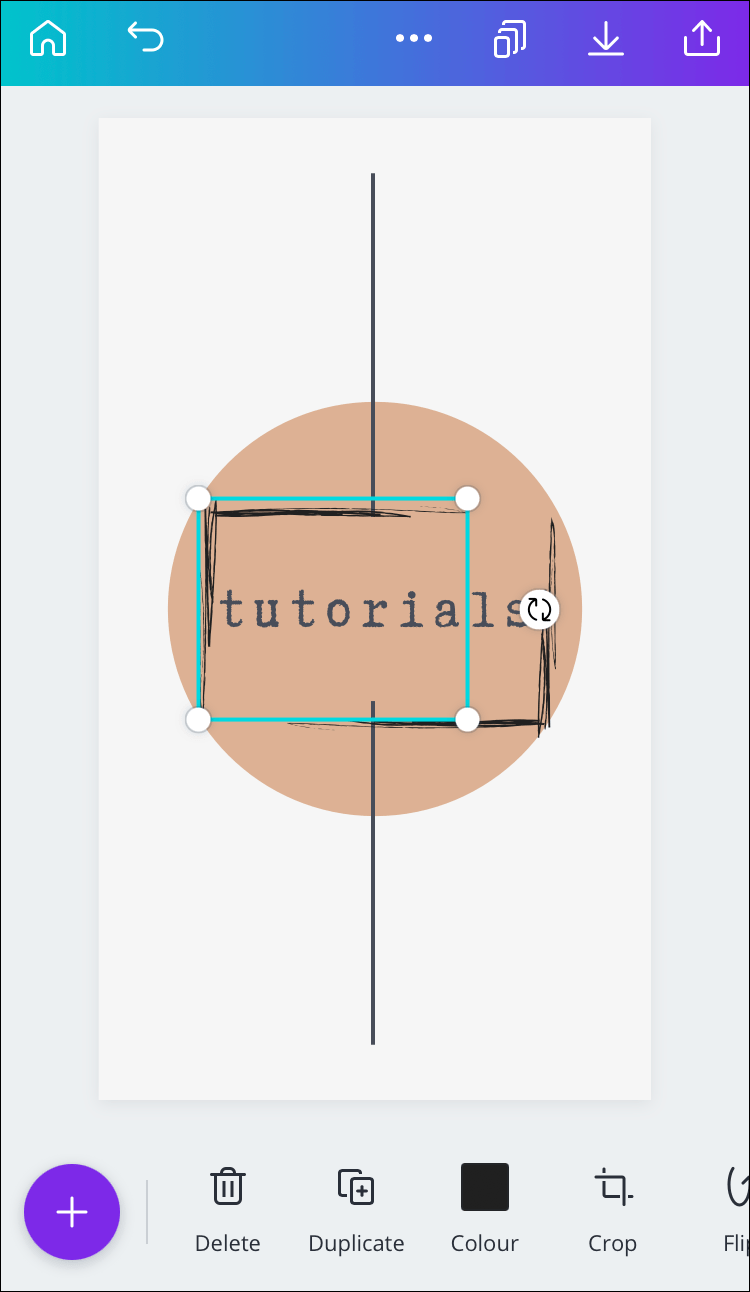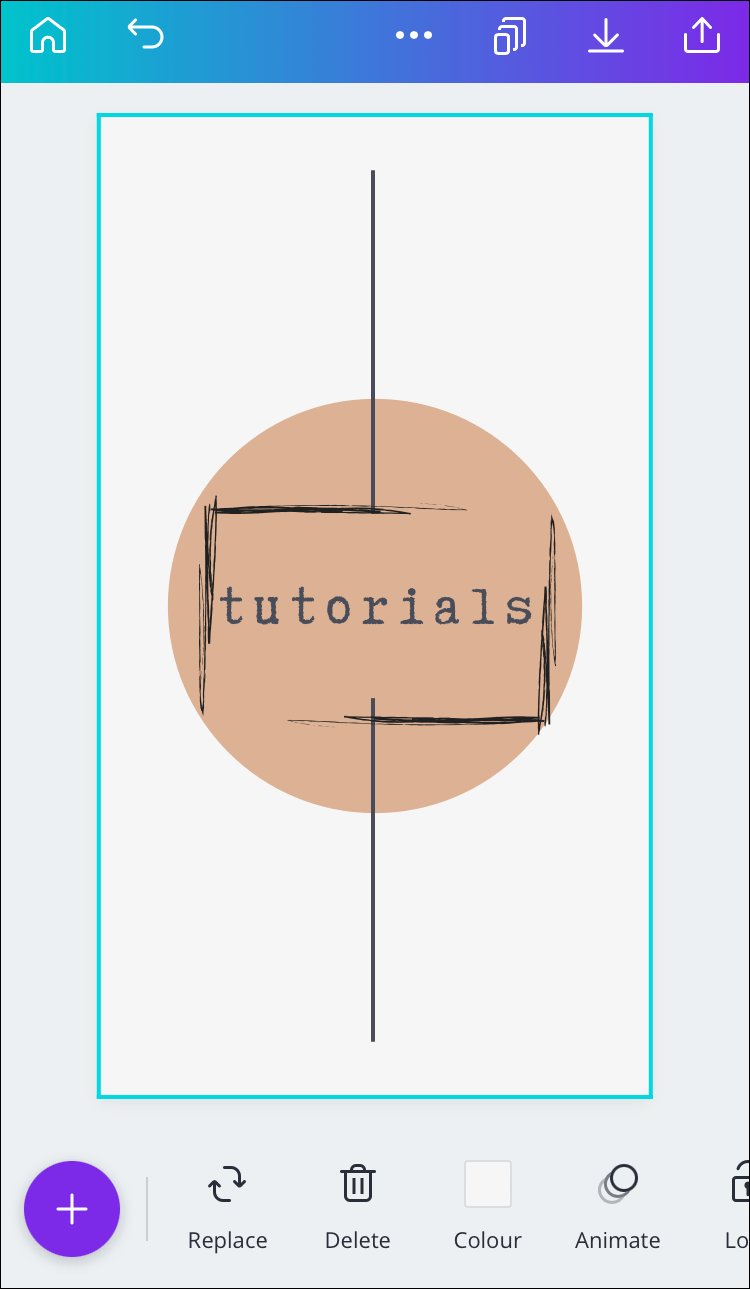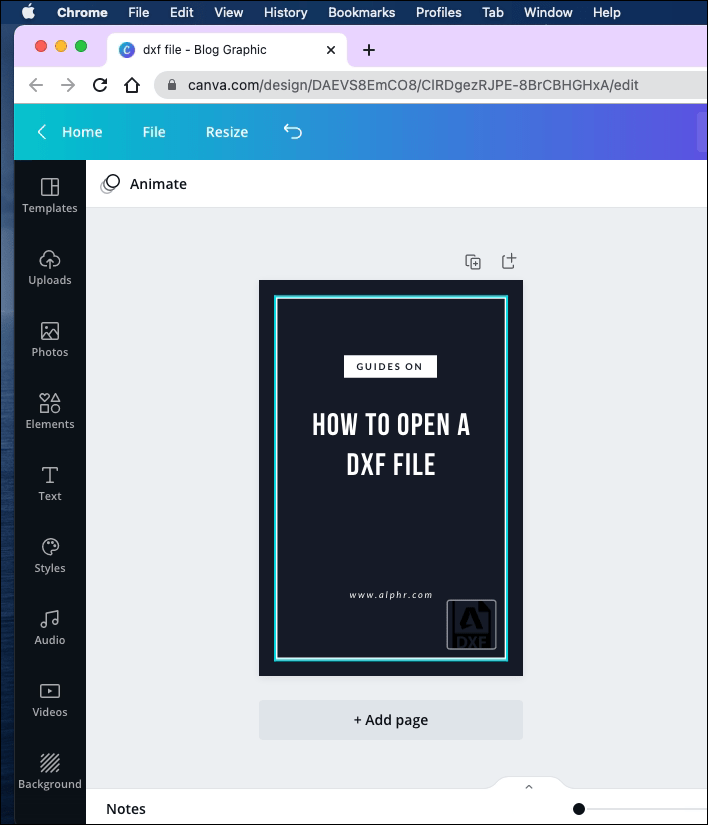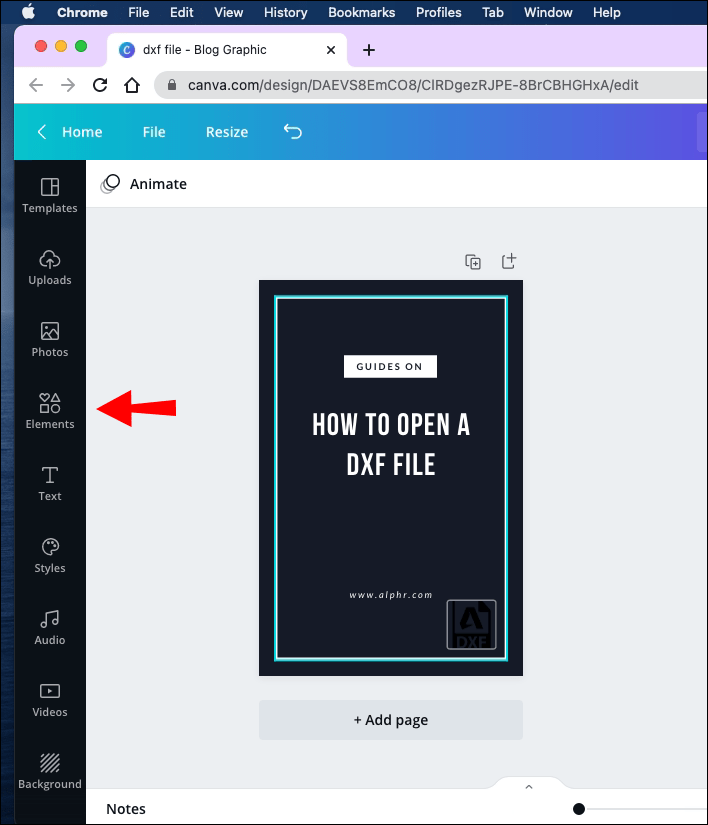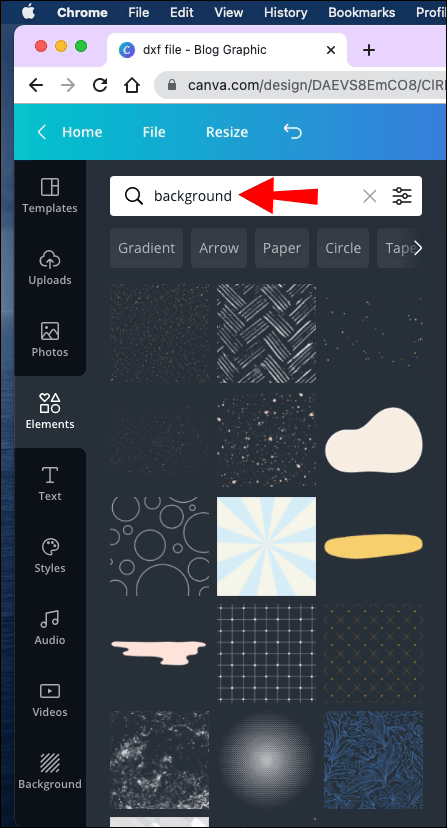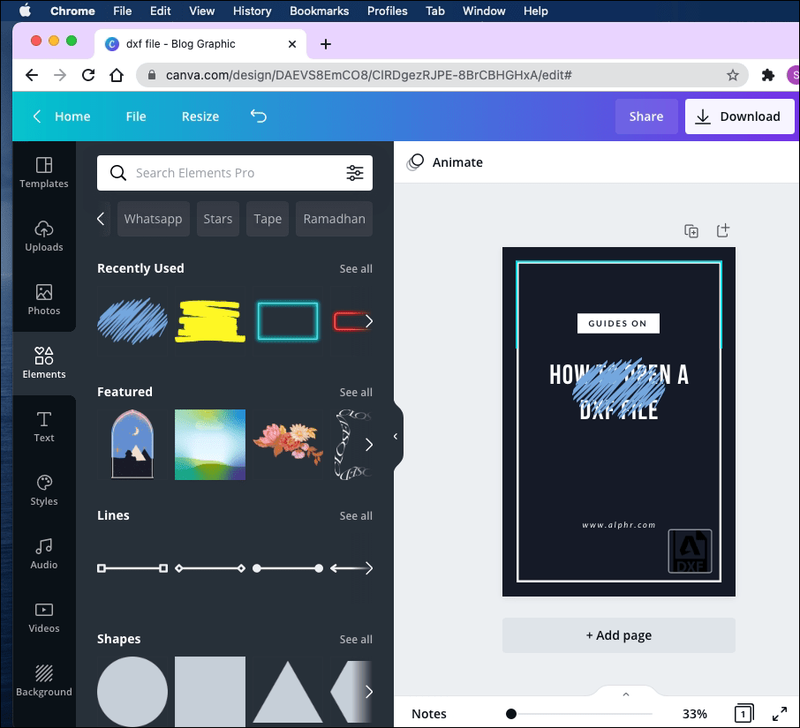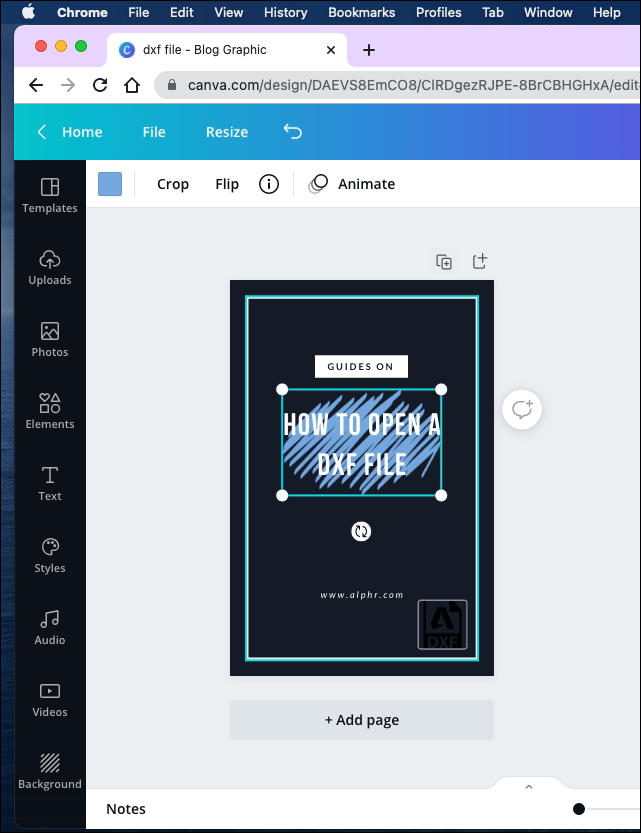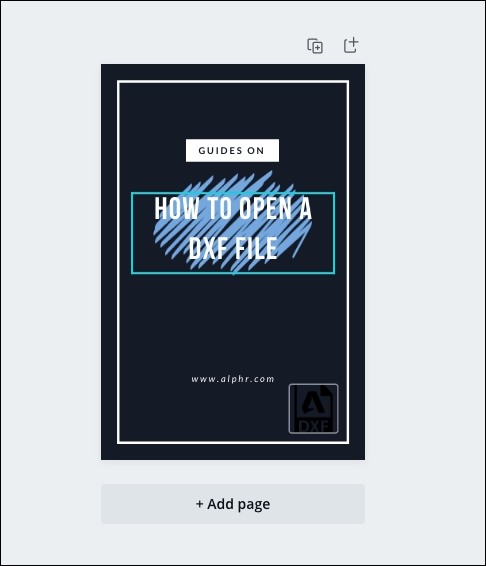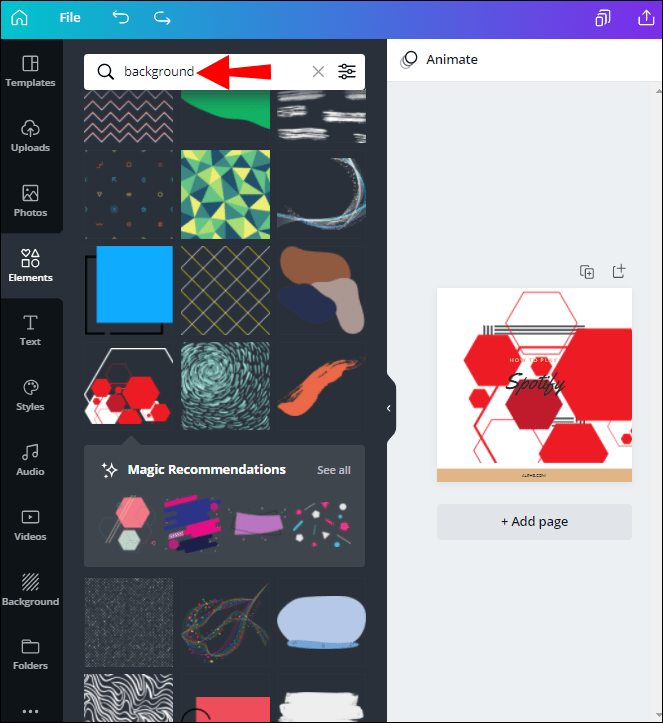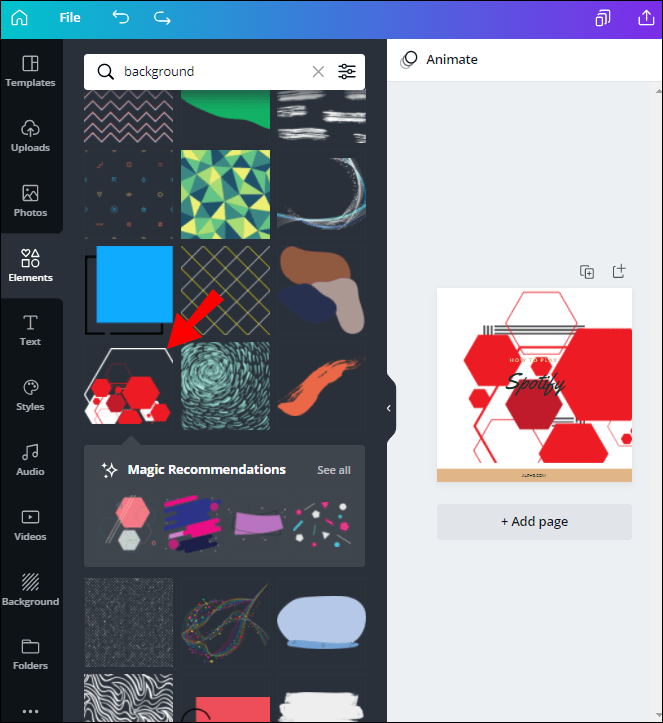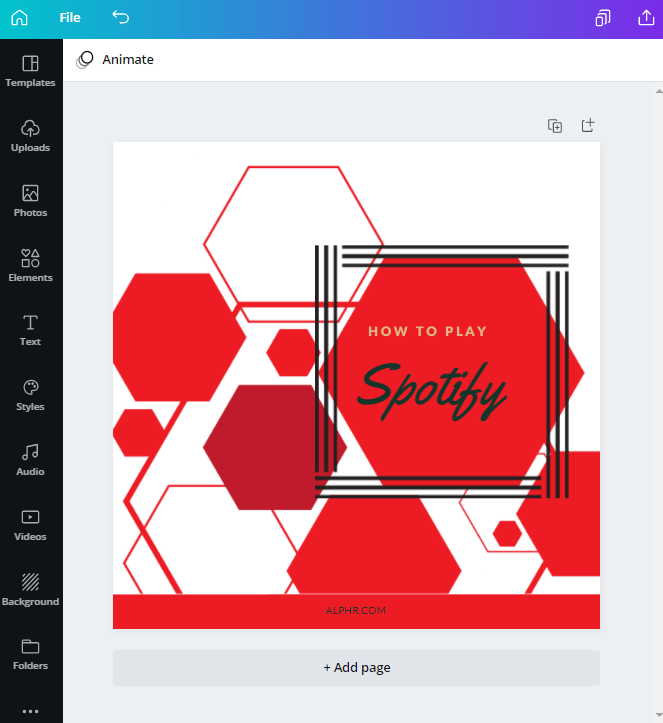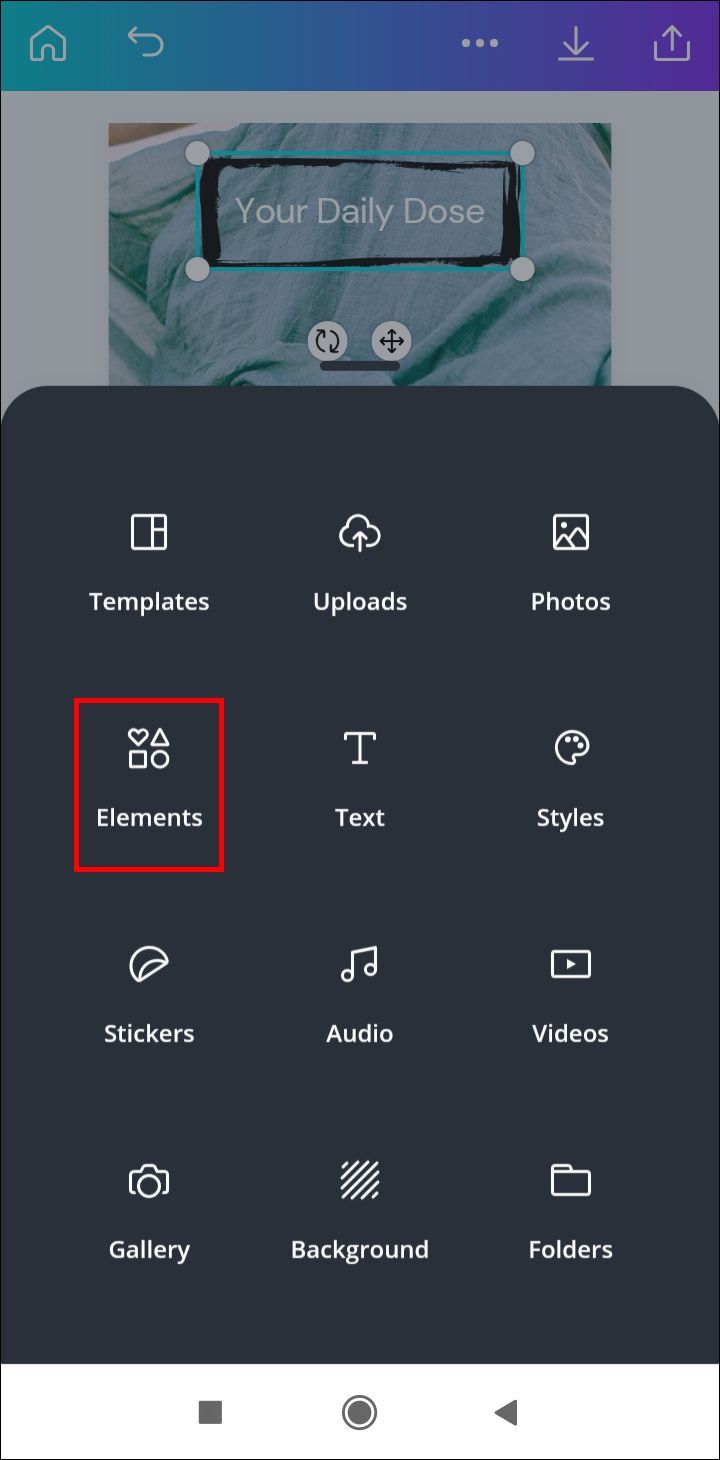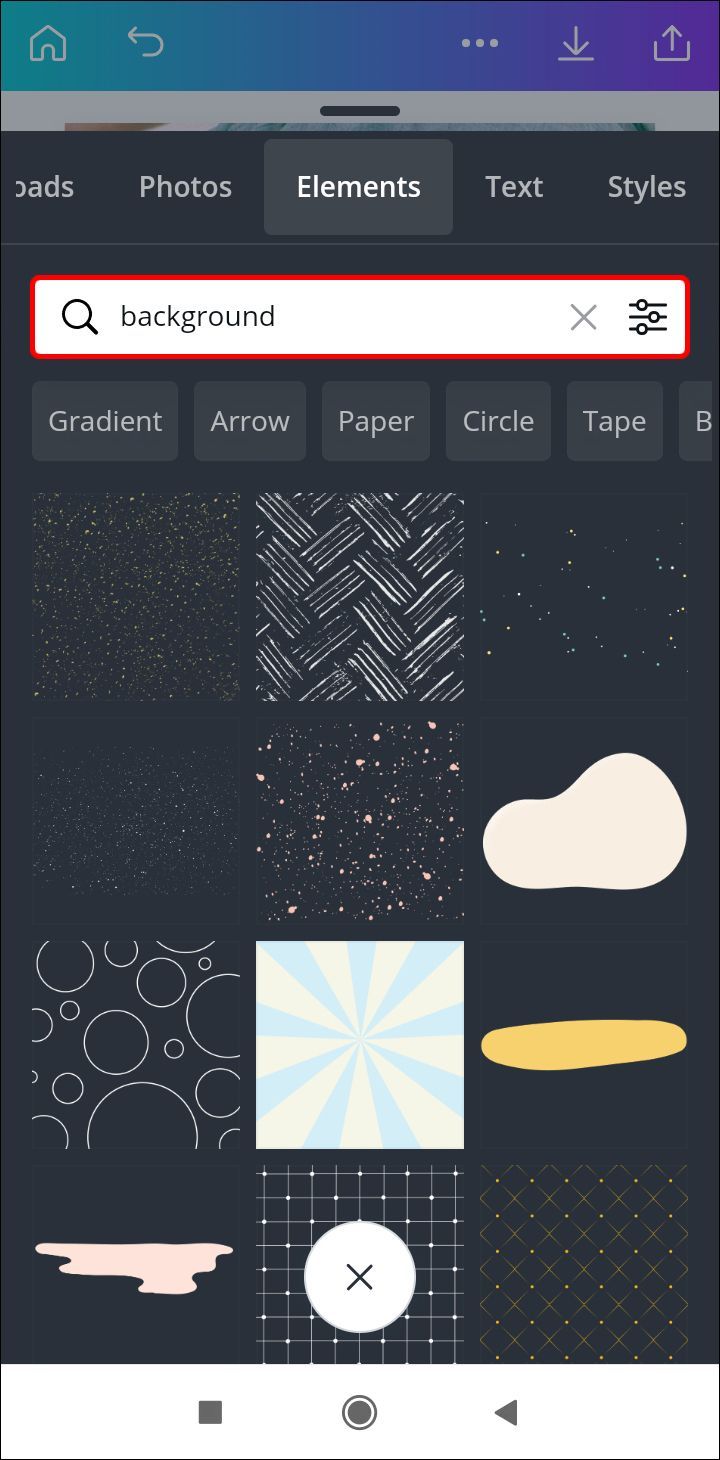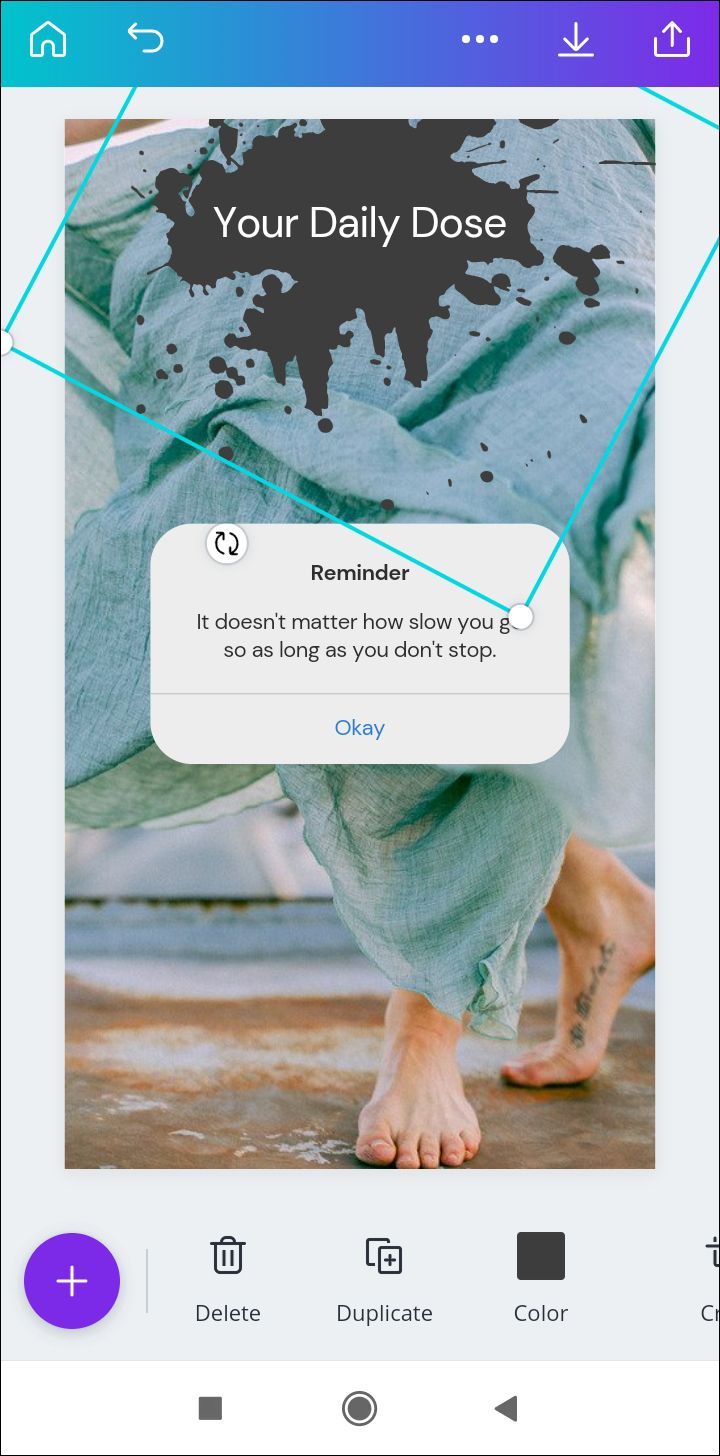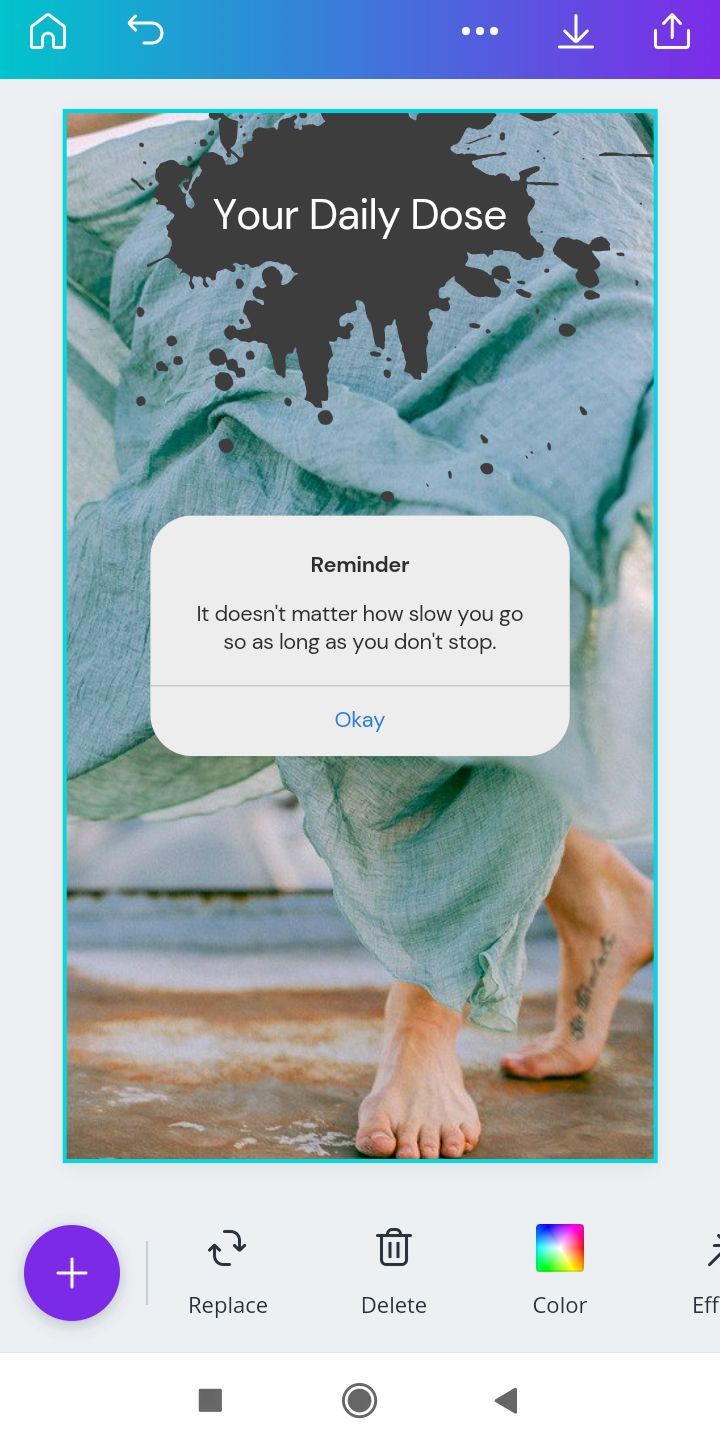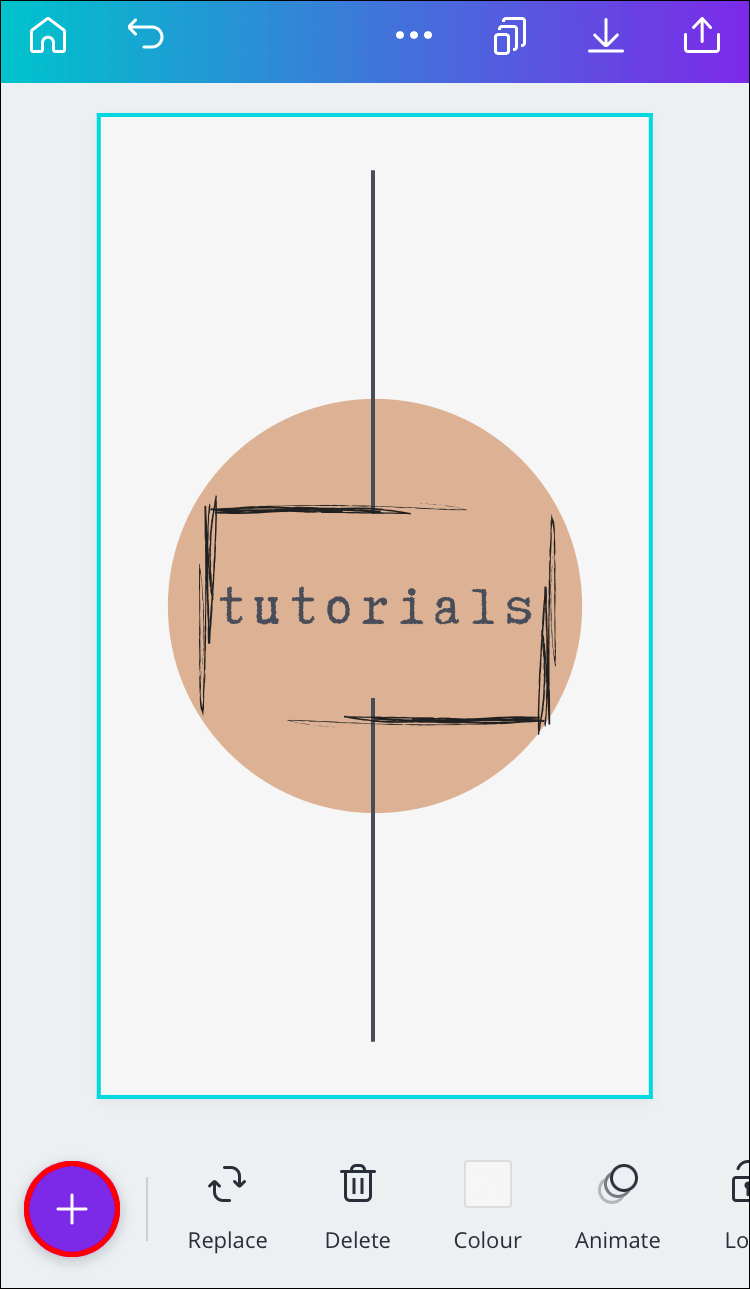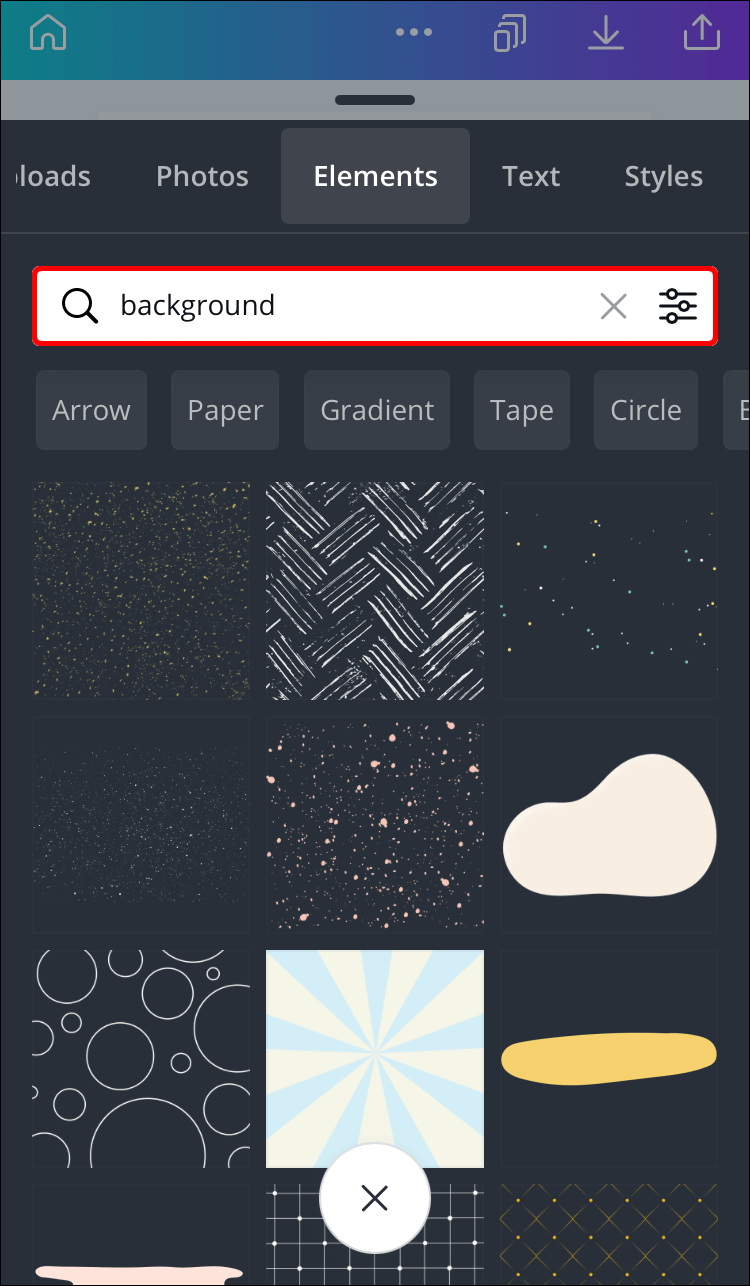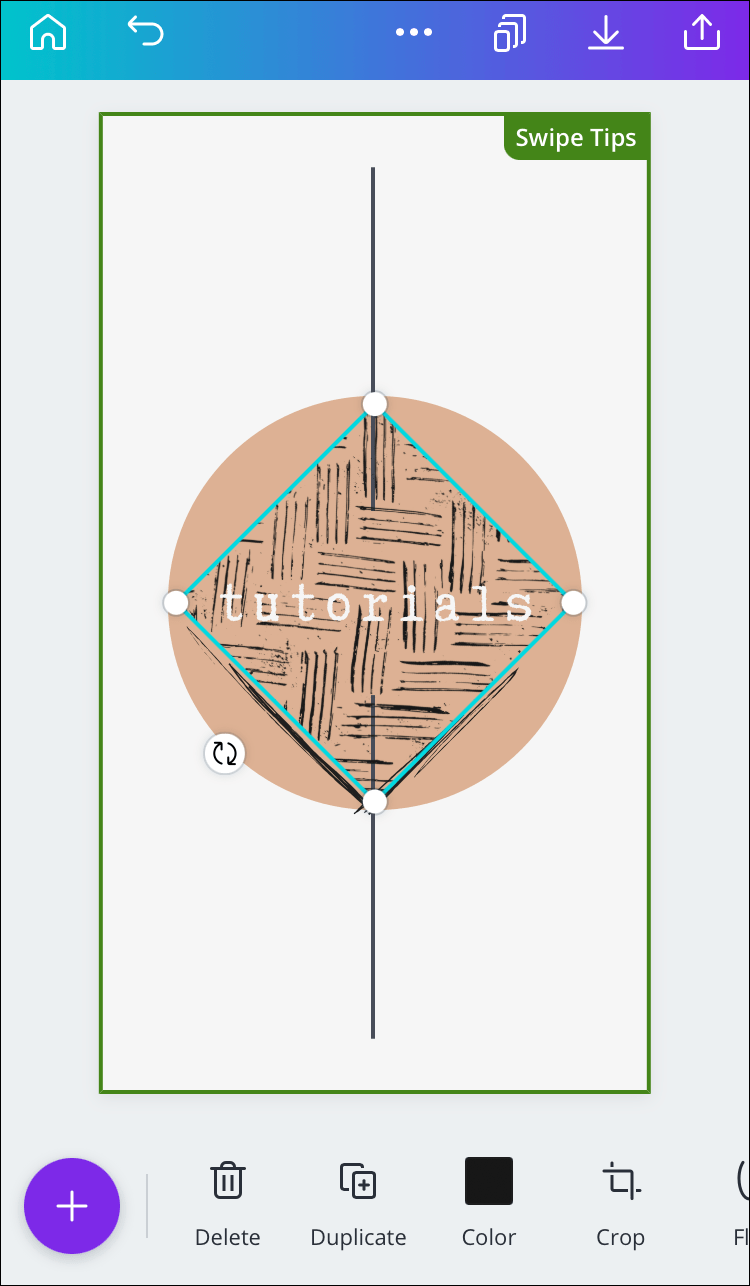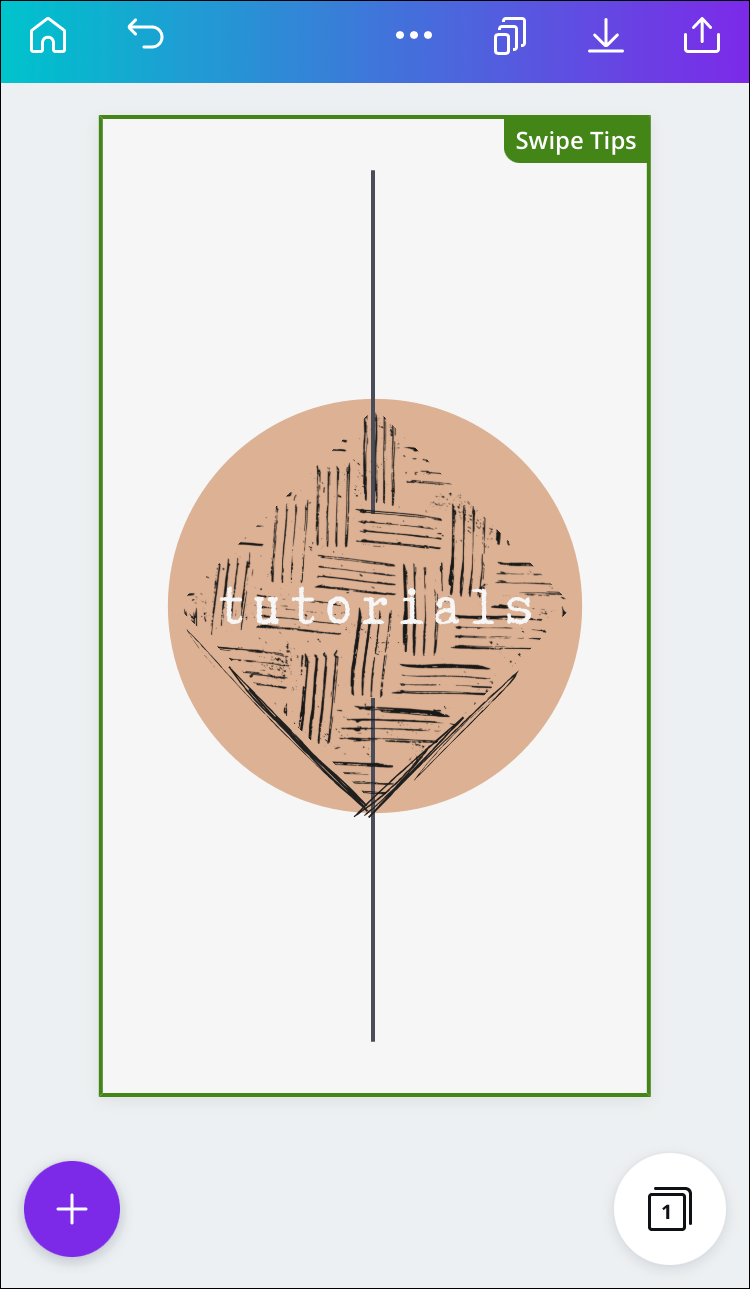הכלים היצירתיים של Canva מאפשרים לך לייעל את העיצובים שלך במלואם. לא רק שאתה יכול להוסיף טקסט משלך לפרויקטים שלך ב-Canva, אלא שאתה יכול גם להתאים אישית כל רכיב בתיבת הטקסט. פעולה זו תהפוך את העיצובים שלך למקצועיים וייחודיים יותר. החדשות הטובות הן שאינך צריך להיות מנוי ל-Canva Pro כדי להשתמש בתכונות הללו.

במדריך זה, נראה לך כיצד להוסיף תיבת טקסט ב-Canva במכשירים שונים. כמו כן, נעבור את תהליך הוספת גבולות ואלמנטים נוספים לתיבת הטקסט שלך.
כיצד להוסיף תיבת טקסט ב-Canva?
הוספת טקסט לעיצוב Canva היא שלב אינטגרלי בתהליך יצירת תוכן ויזואלי איכותי. יתרה מכך, זה דורש רק כמה צעדים מהירים הן בגרסת הנייד והן בגרסת שולחן העבודה. אנו נראה לך כיצד לעשות זאת במכשירים שונים.
מק
אם אתה מעוניין כיצד להוסיף תיבת טקסט ב-Canva ב-Mac שלך, עיין בהוראות הבאות:
- לָרוּץ קנבה בדפדפן שלך והיכנס לחשבון שלך.
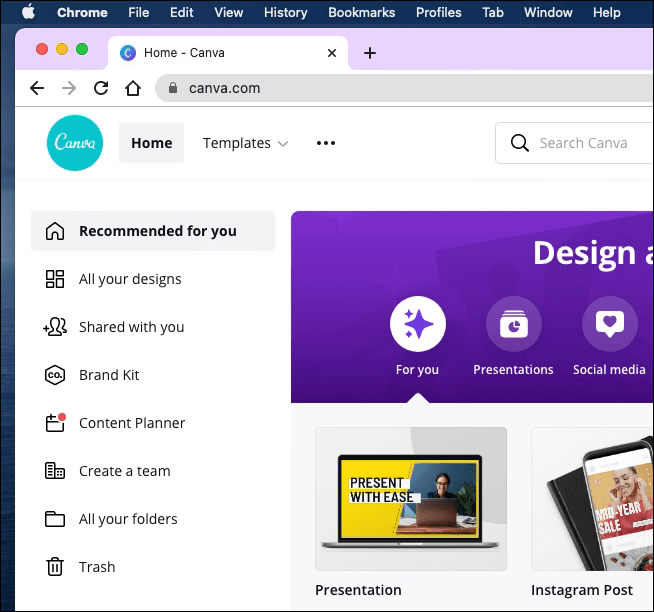
- התחל פרויקט חדש או פתח עיצוב קיים.
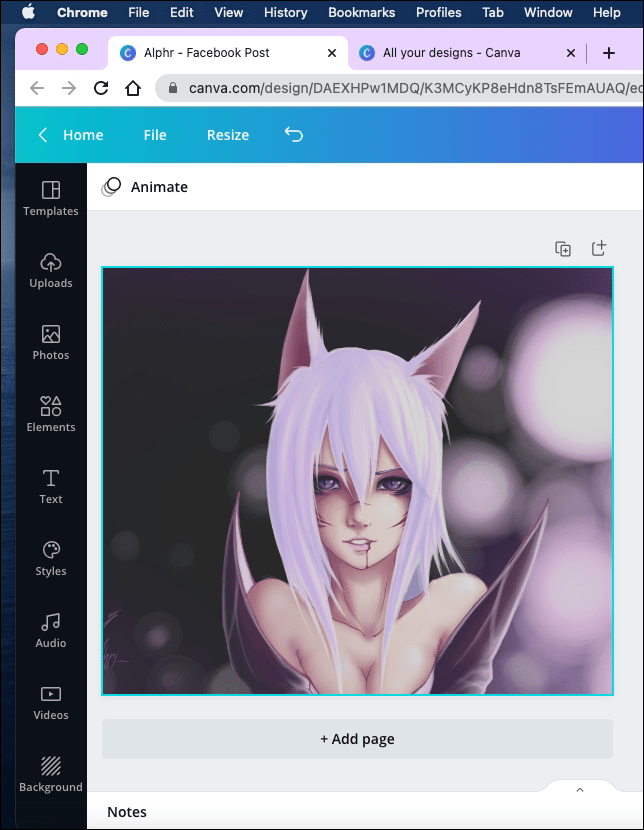
- לחץ על טקסט בסרגל הצד השמאלי.
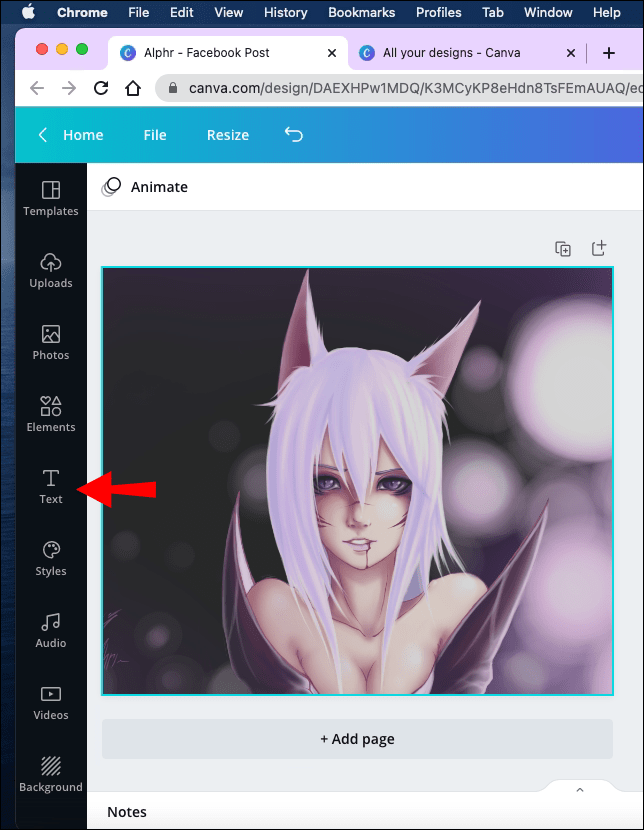
- בחר את סוג הטקסט שברצונך להוסיף.
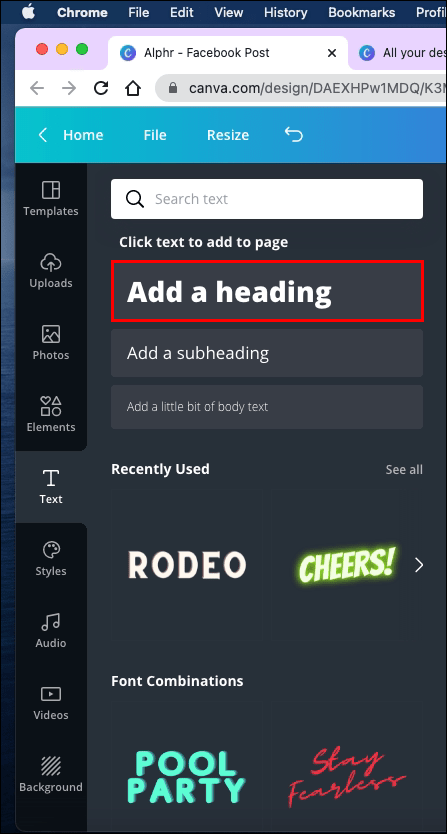
הערה : ניתן להוסיף כותרת, כותרת משנה או טקסט רגיל. - הקלד את הטקסט בתיבת הטקסט.
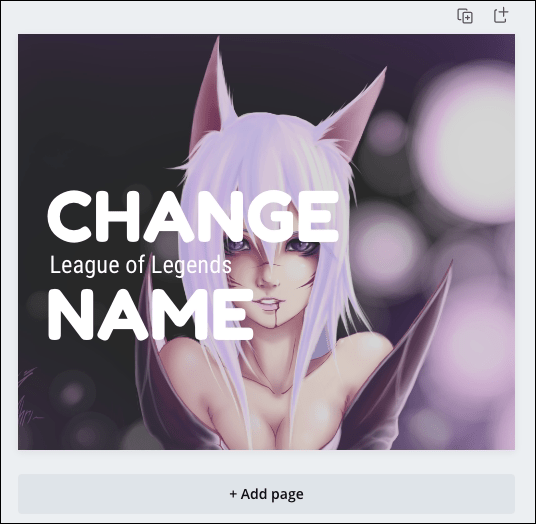
- לחץ במקום כלשהו מחוץ לתיבת הטקסט כדי לשמור אותה.
כדי לשנות את המיקום של תיבת הטקסט שלך, לחץ עליה וגרור אותה על פני העיצוב עד שתחליט היכן הוא נראה הכי טוב. אתה יכול גם לסובב ולשנות את גודל תיבת הטקסט בכל עת.
הערה : אם תוסיף אימוג'י לתיבת הטקסט שלך, הם לא יהיו גלויים בעת הורדת העיצוב שלך.
חלונות 10
כדי להוסיף תיבת טקסט ב-Canva ב-Windows 10, בצע את השלבים הבאים:
- לִפְתוֹחַ קנבה בדפדפן שלך.
- היכנס לחשבון שלך אם עדיין לא עשית זאת.
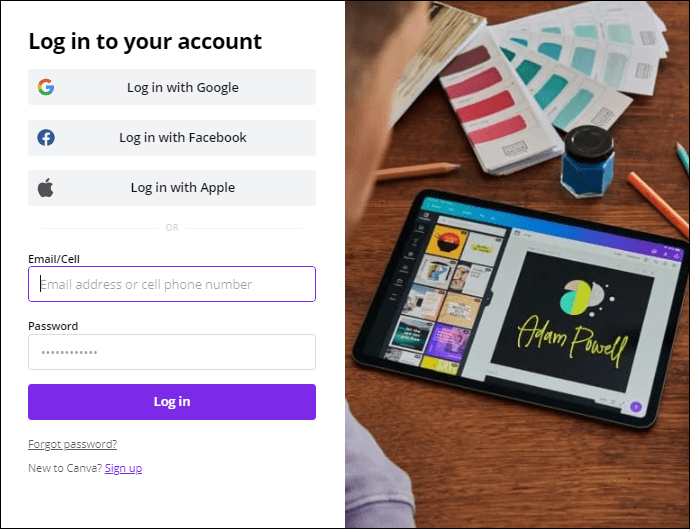
- פתח את העיצוב שבו ברצונך להוסיף תיבת טקסט.
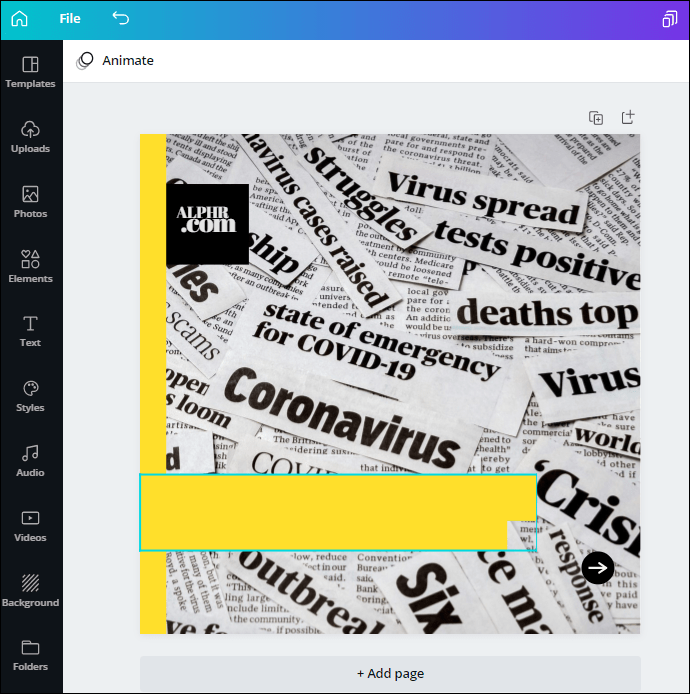
- עבור אל אפשרות הטקסט בחלונית הצד השמאלית.
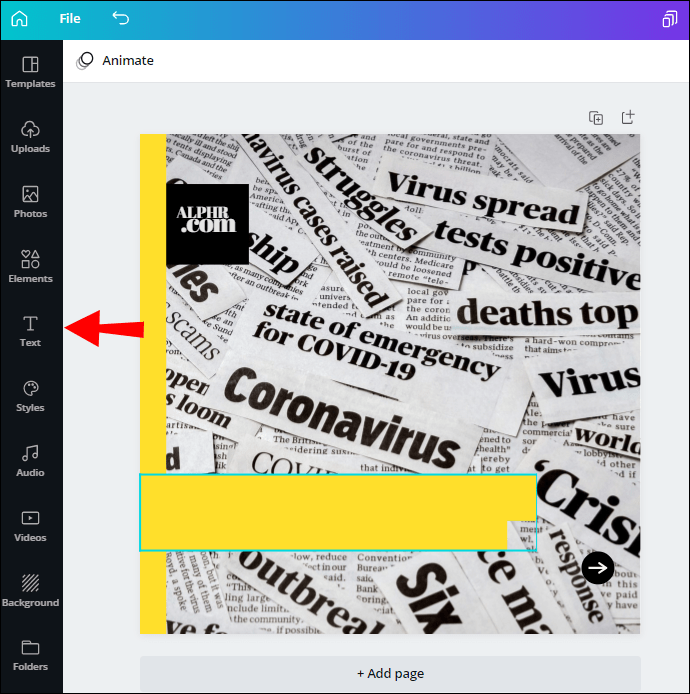
- בחר איזה סוג טקסט ברצונך להוסיף לעיצוב שלך.
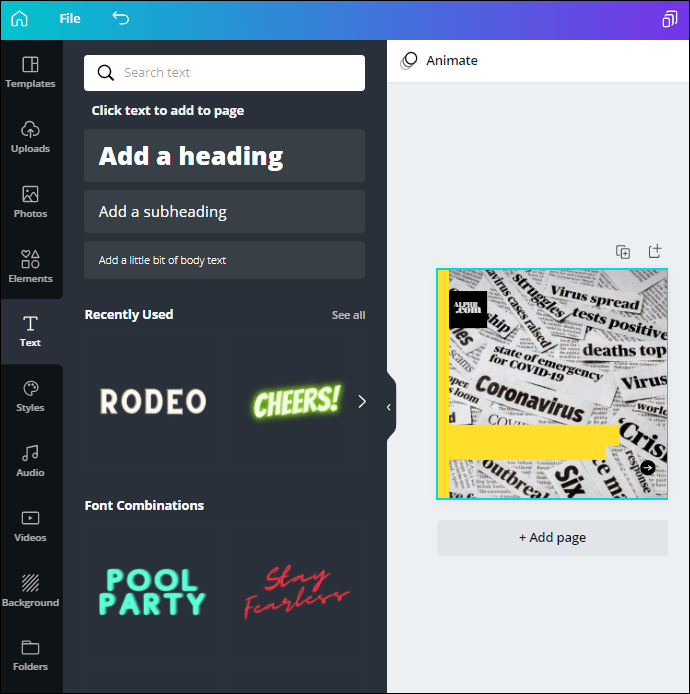
- הקלד את הטקסט בתיבת הטקסט.
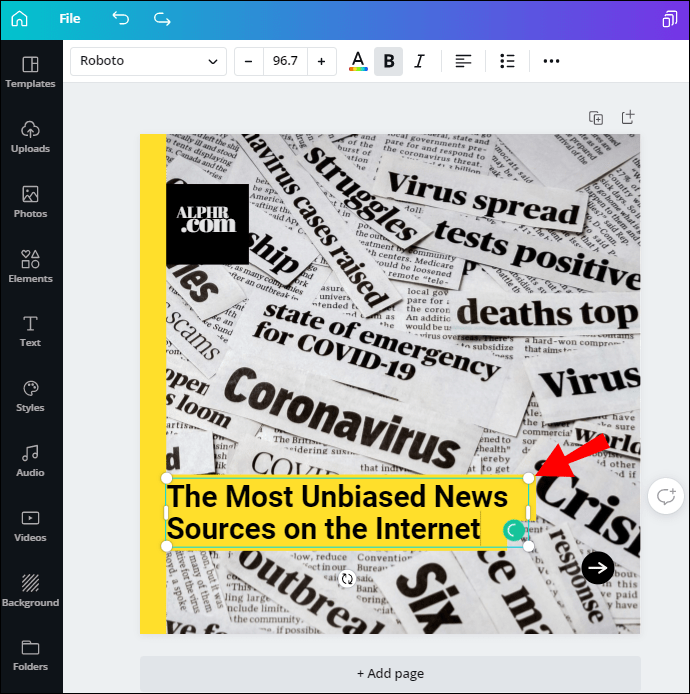
- לחץ במקום כלשהו מחוץ לתיבת הטקסט כדי לשמור אותה.
אם אתה רוצה לערוך את תיבת הטקסט שלך לאחר שמירתה, כל מה שאתה צריך לעשות הוא ללחוץ פעמיים על הטקסט בתיבה ולבחור איזה חלק מהטקסט ברצונך להחליף. בדרך זו, תוכל גם לשנות את הגופן, הצבע והגודל של הטקסט שלך.
דְמוּי אָדָם
תהליך הוספת טקסט באפליקציית Canva לנייד אינו קשה יותר מגרסאות שולחן העבודה. כך תוכל לעשות זאת באנדרואיד שלך:
- הפעל את האפליקציה בטלפון שלך.
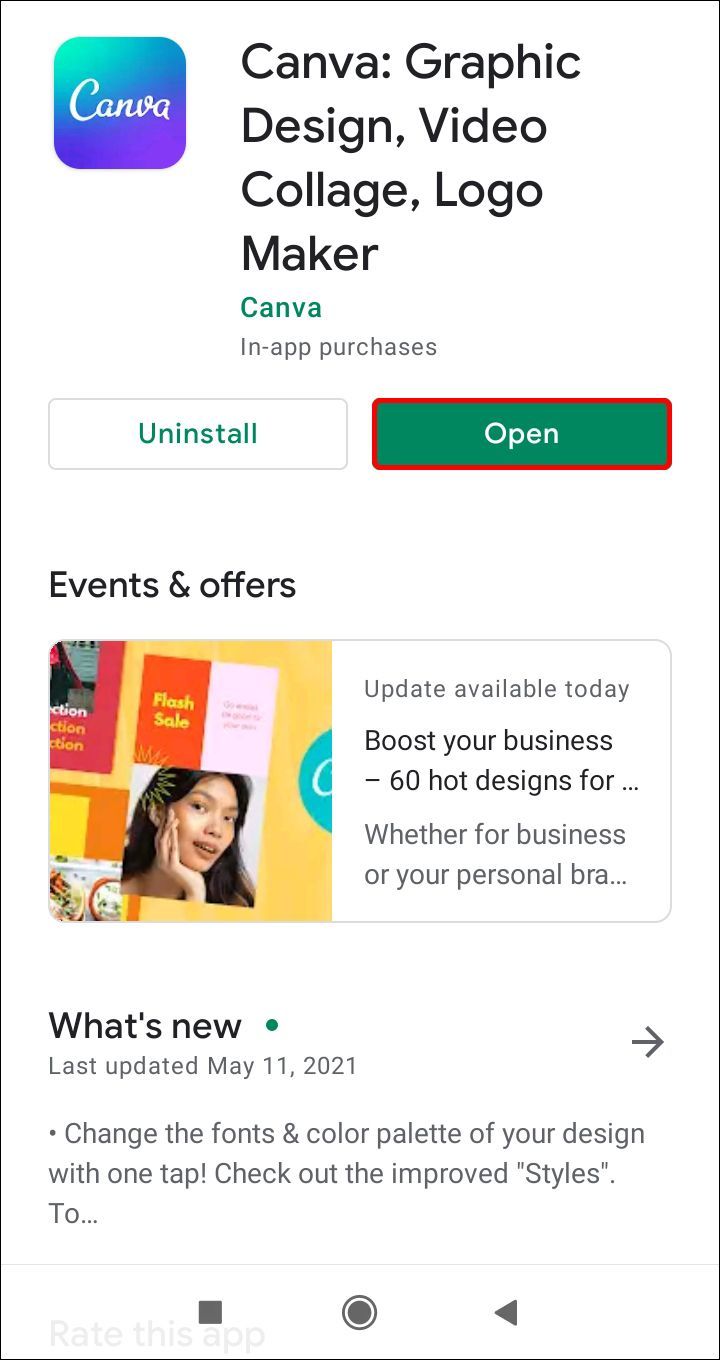
- צור עיצוב חדש בדף הבית שלך או גש לקודמים בקטע עיצובים.
- הקש על ה-+ בפינה השמאלית התחתונה של המסך.
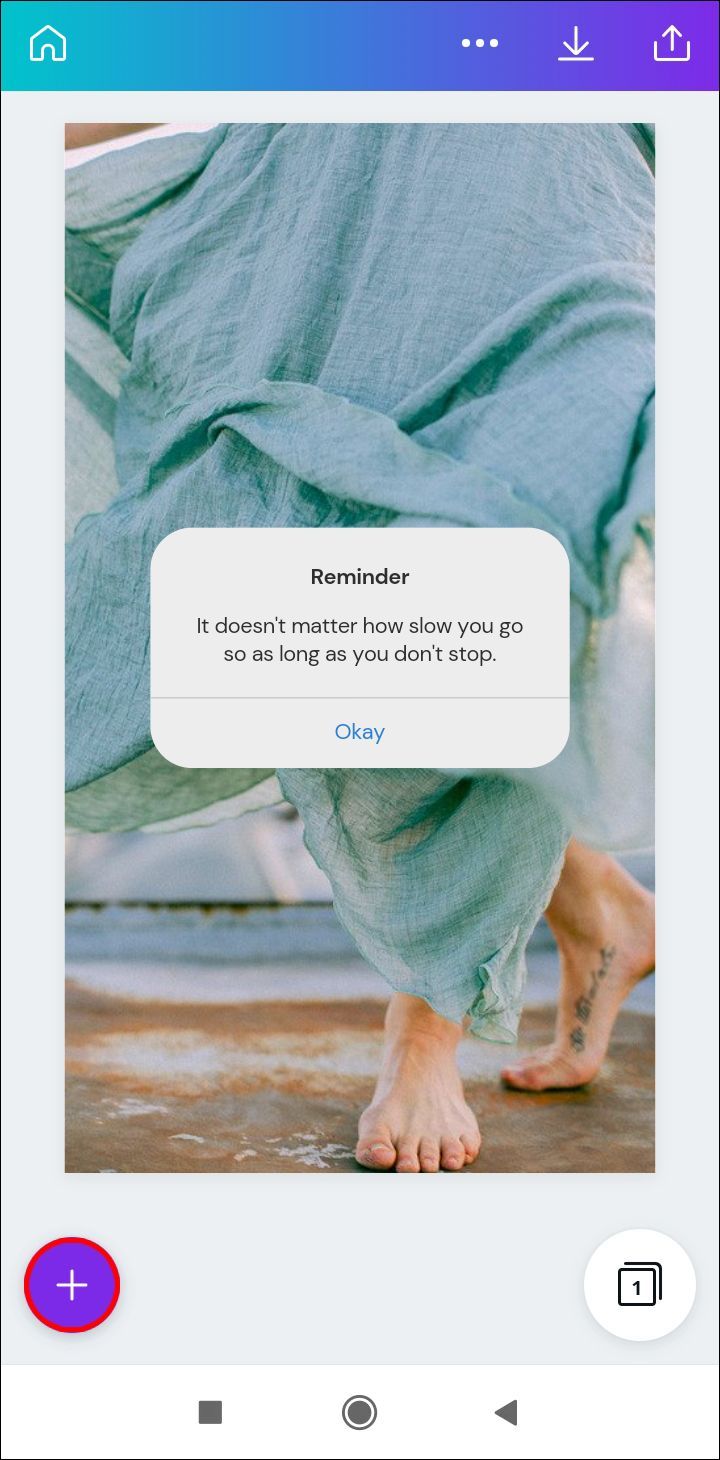
- בחר טקסט בתפריט המוקפץ.
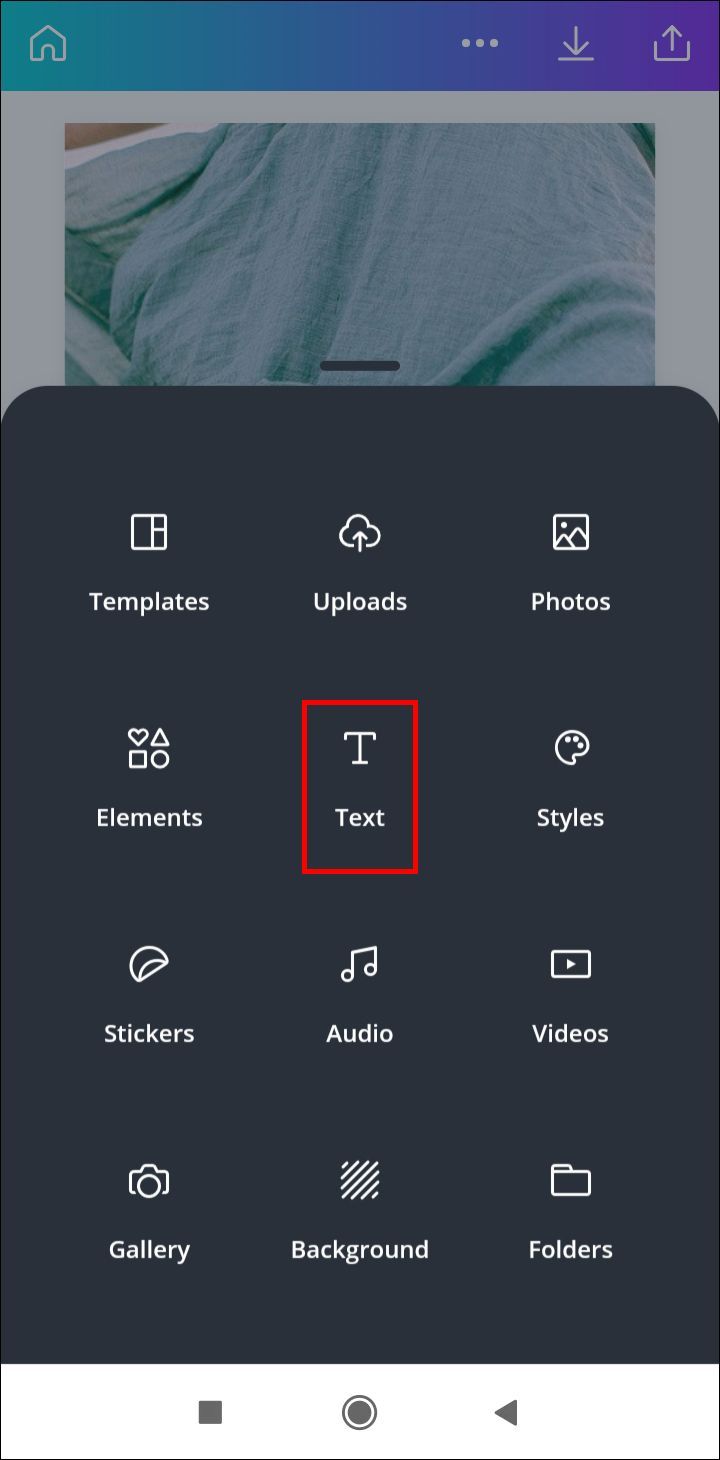
- החלט איזה סוג טקסט ברצונך להוסיף.
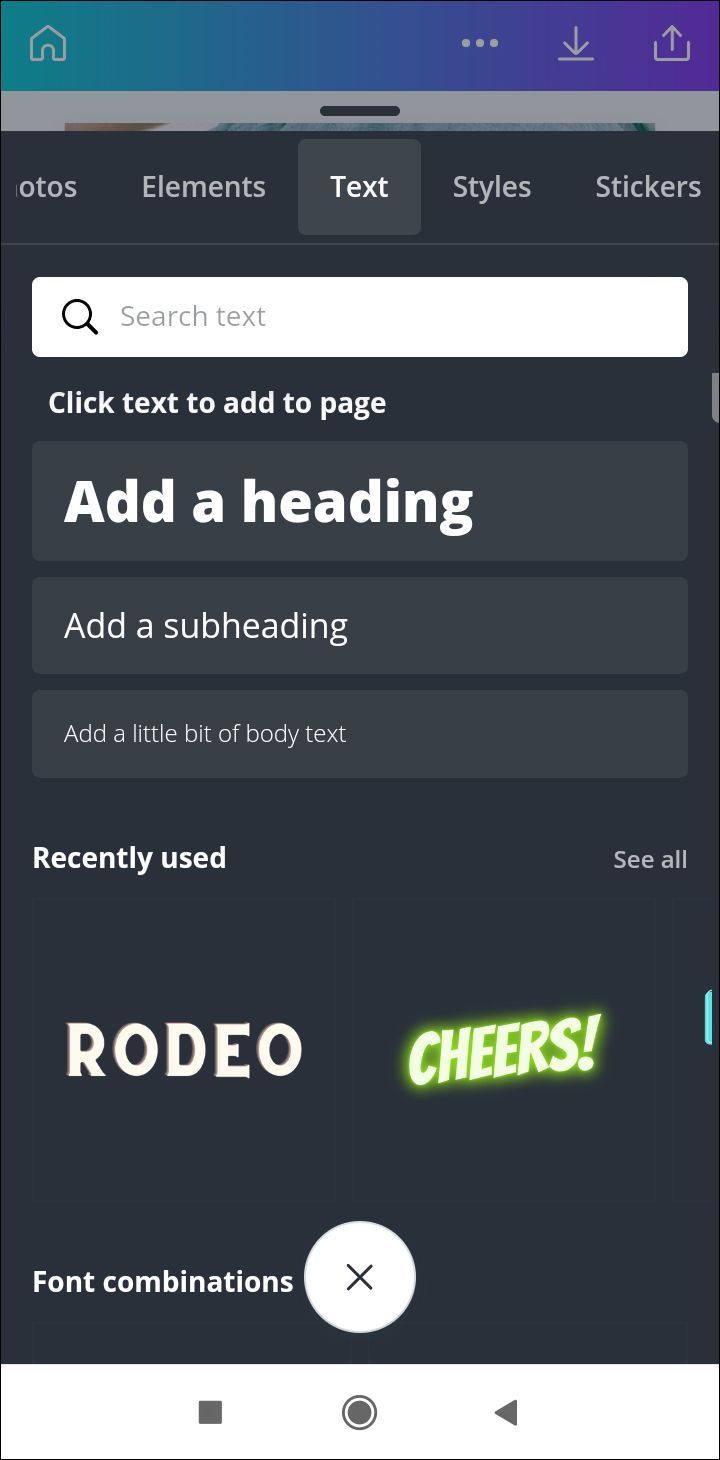
- הקלד את הטקסט בתיבת הטקסט.
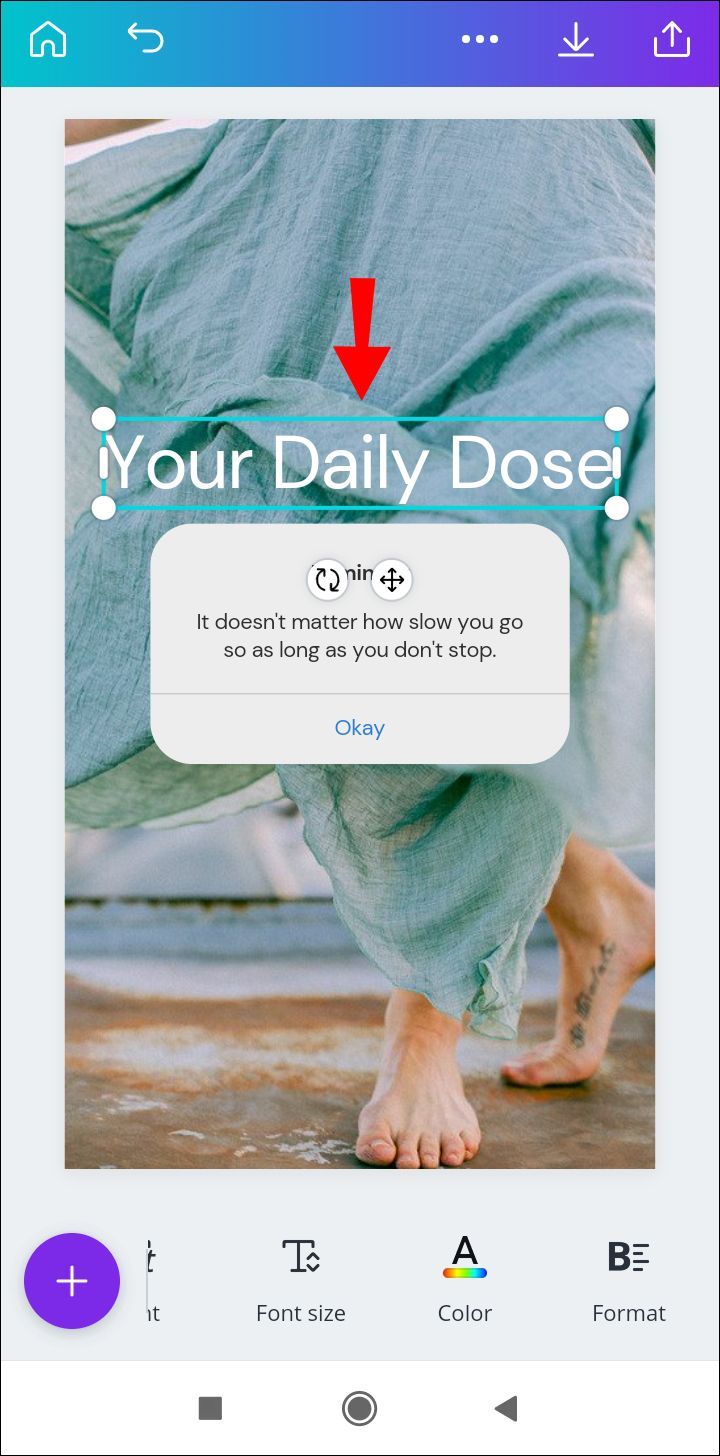
- הקש בכל מקום מחוץ לתיבת הטקסט כשתסיים.
- לחץ על תיבת הטקסט וגרור אותה על פני המסך כדי להתאים את מיקומה.
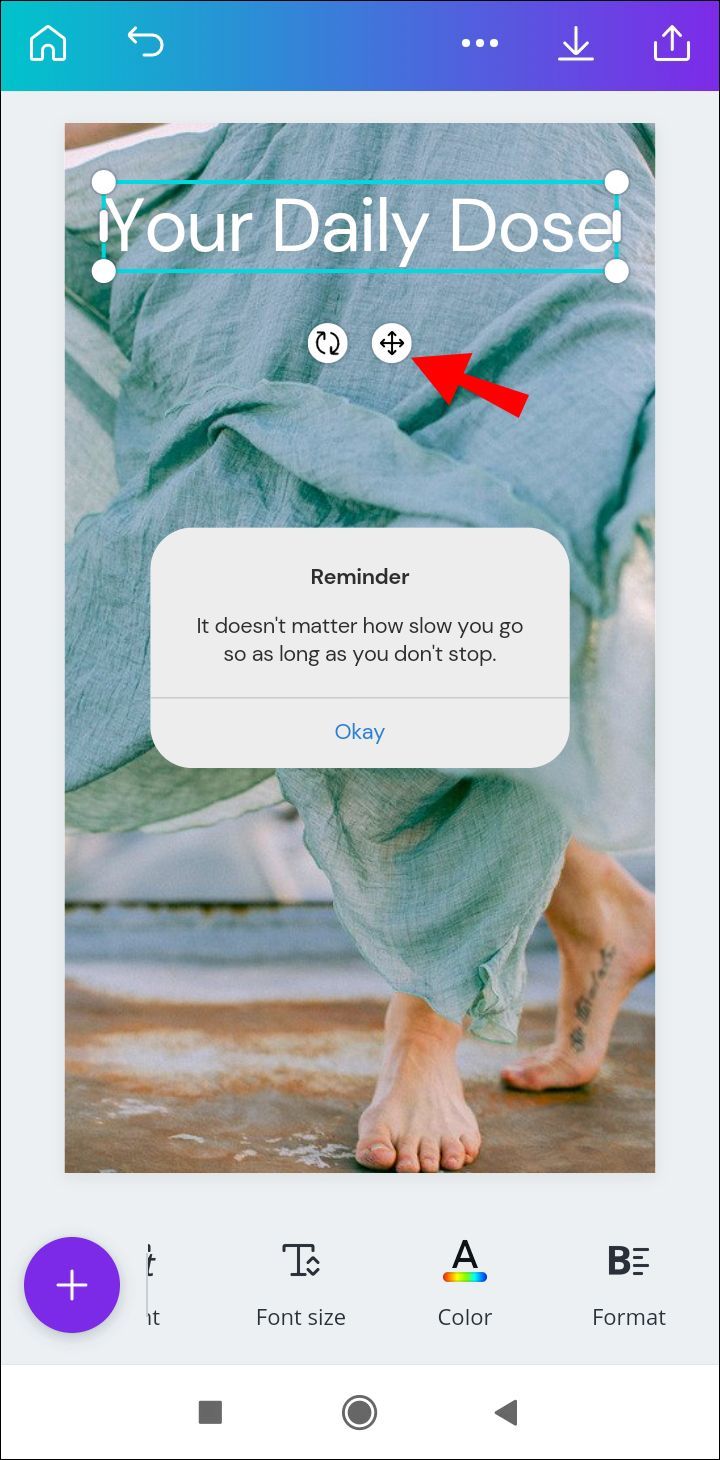
כדי לערוך את תיבת הטקסט, פשוט הקש עליה שוב והקלד מה שתרצה.
אייפון
כך תוכל להוסיף תיבת טקסט ב-Canva באייפון שלך:
- פתח את Canva.
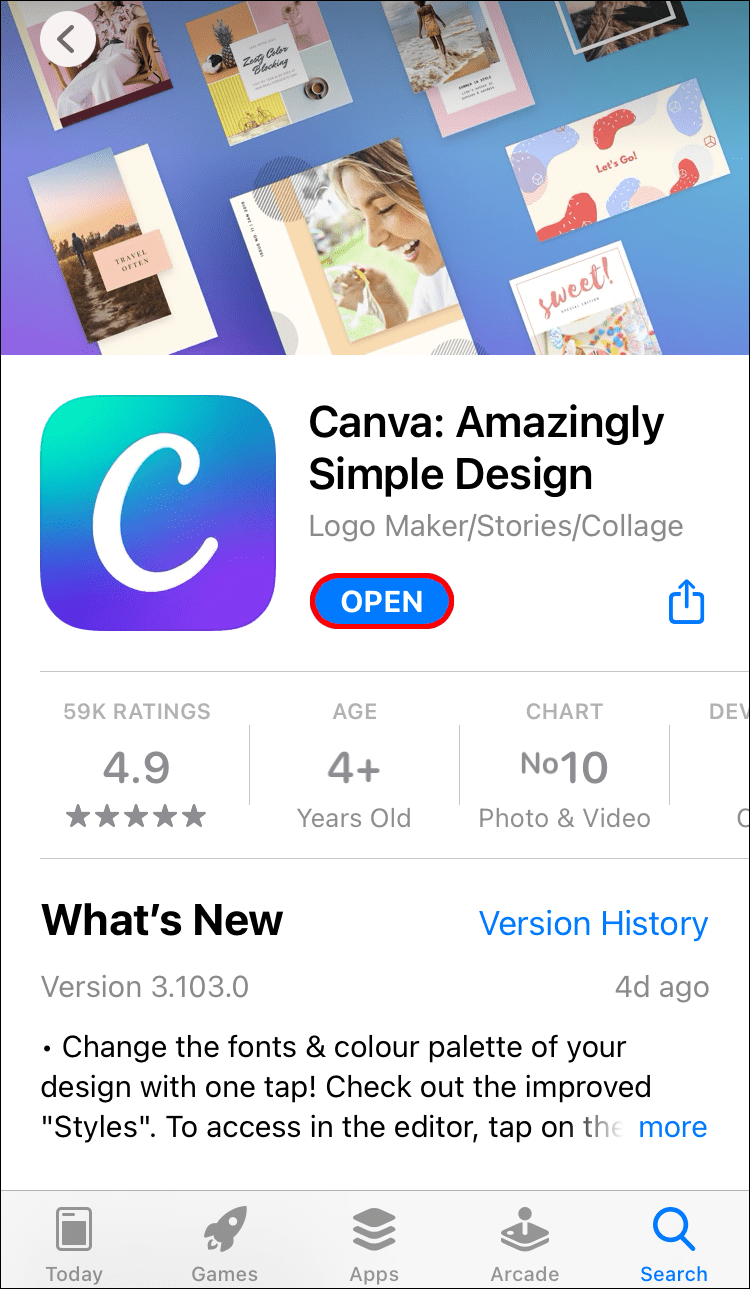
- עבור אל העיצוב שבו ברצונך להוסיף טקסט.
- הקש על ה-+ בפינה השמאלית התחתונה של המסך.
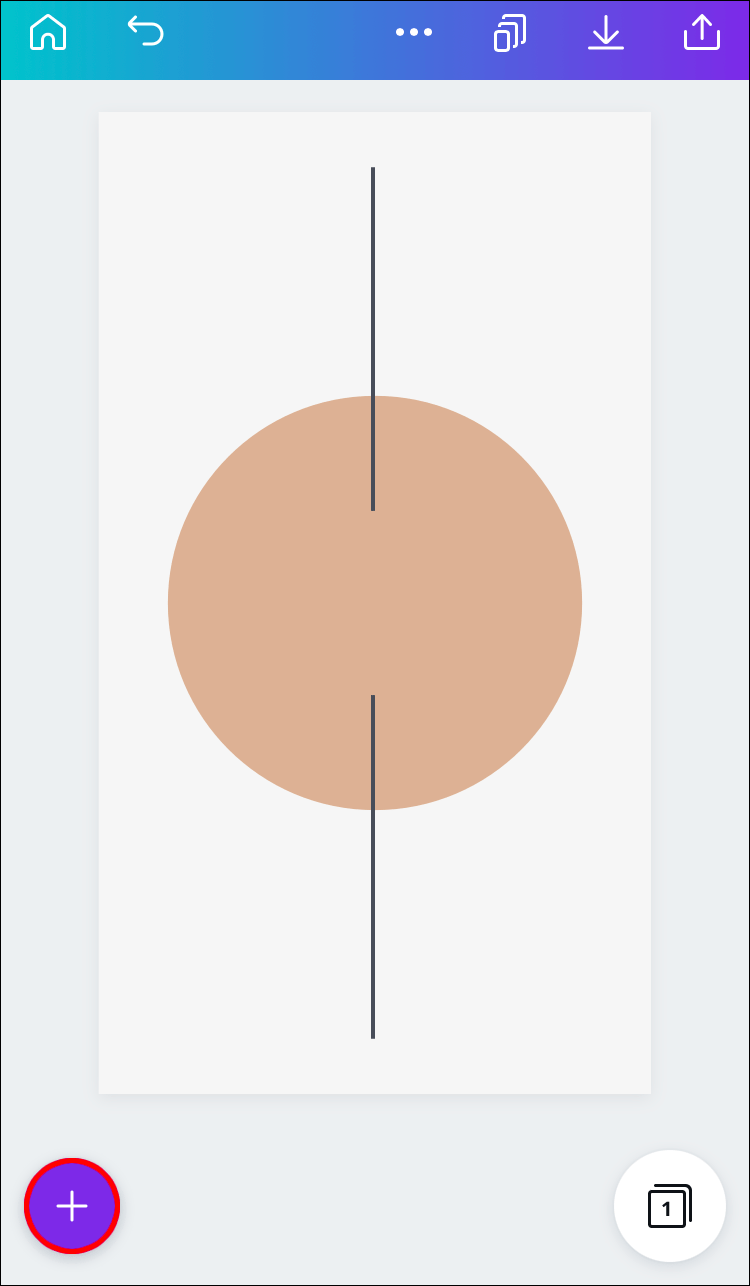
- נווט אל טקסט.
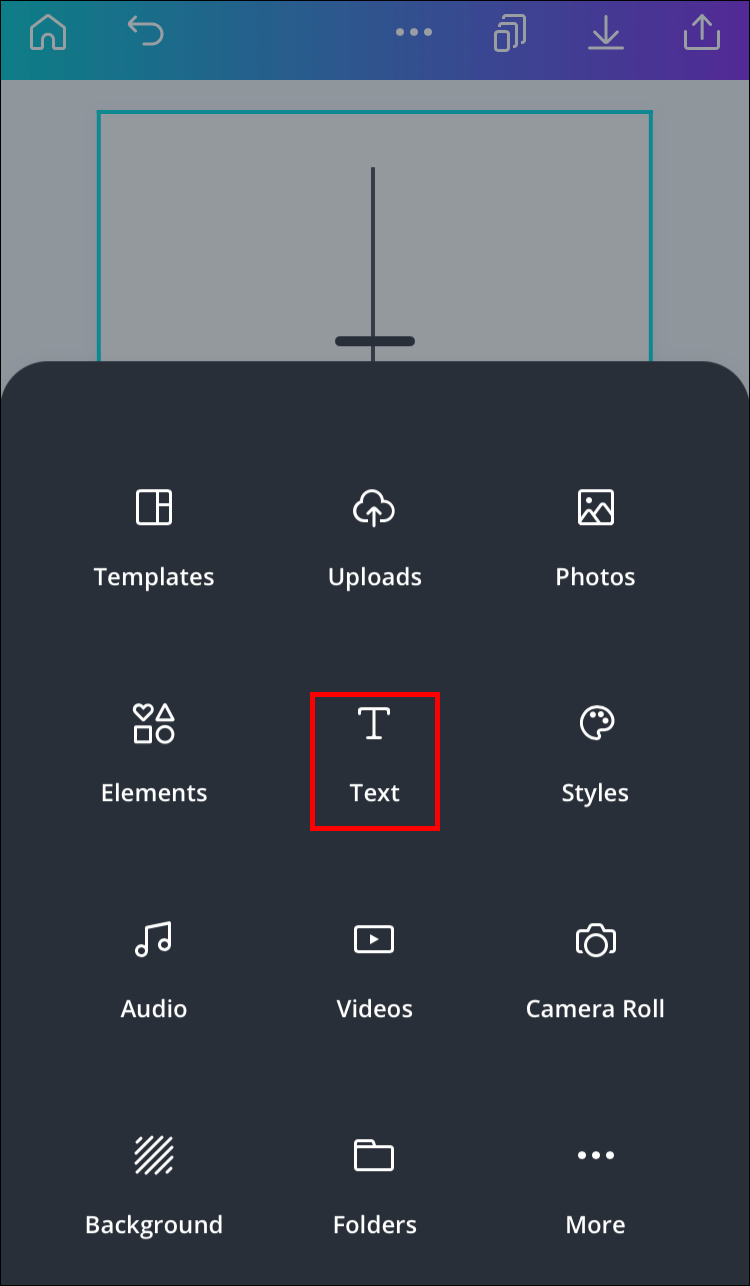
- בחר אם ברצונך שהטקסט שלך יהיה כותרת, כותרת משנה או קטע טקסט רגיל.
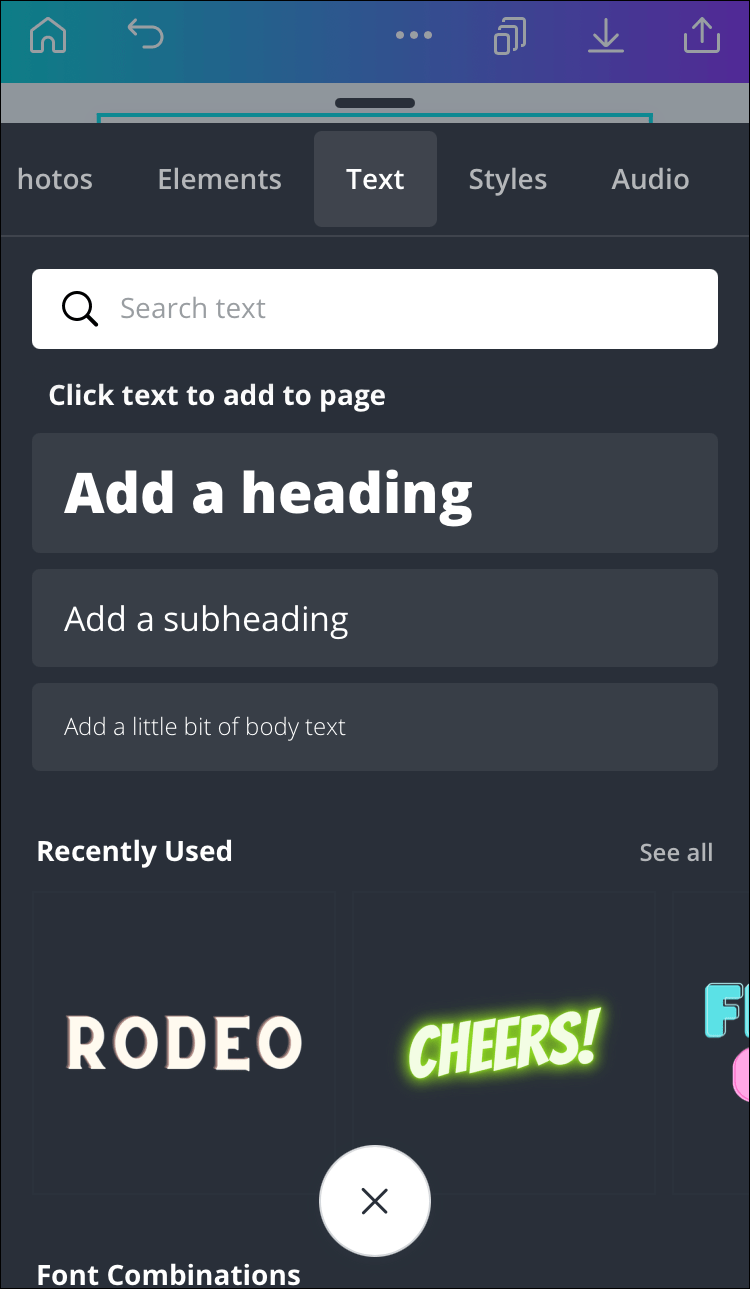
- הקלד מה שאתה רוצה בתיבת הטקסט.
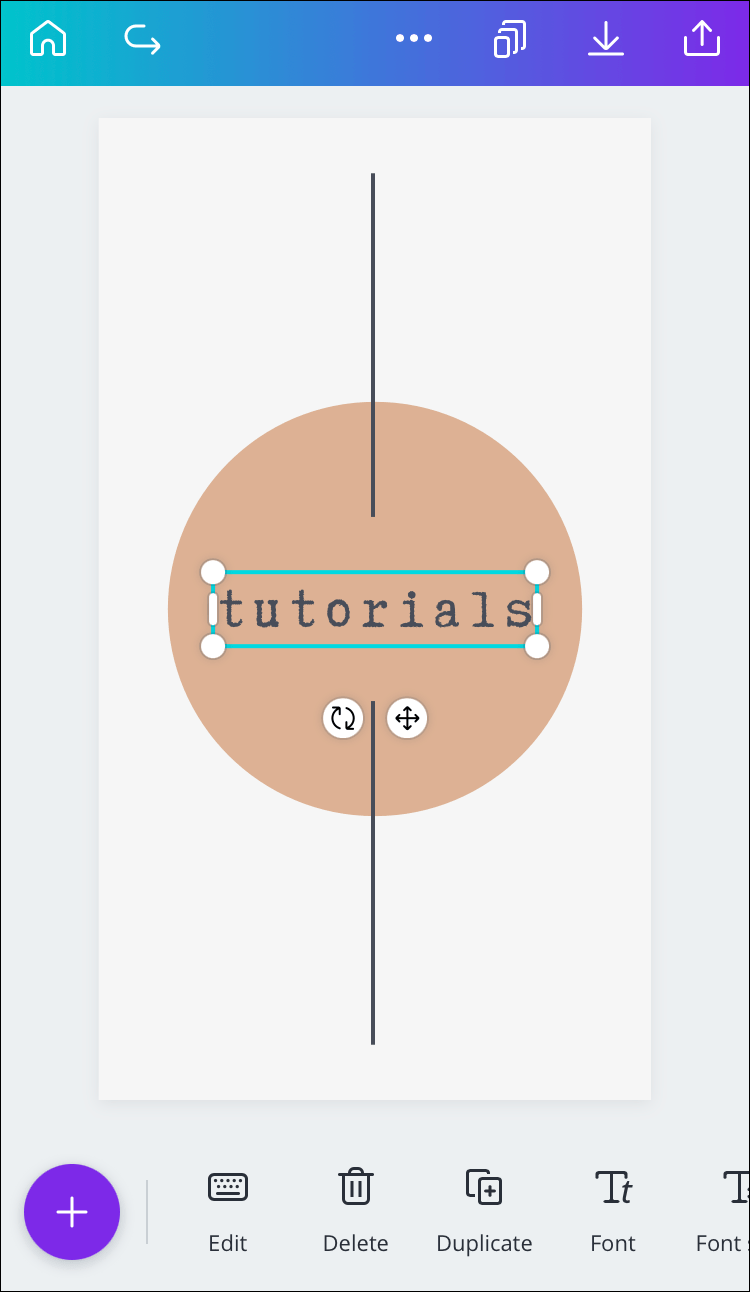
- הקש במקום כלשהו מחוץ לתיבת הטקסט כדי לשמור אותה.
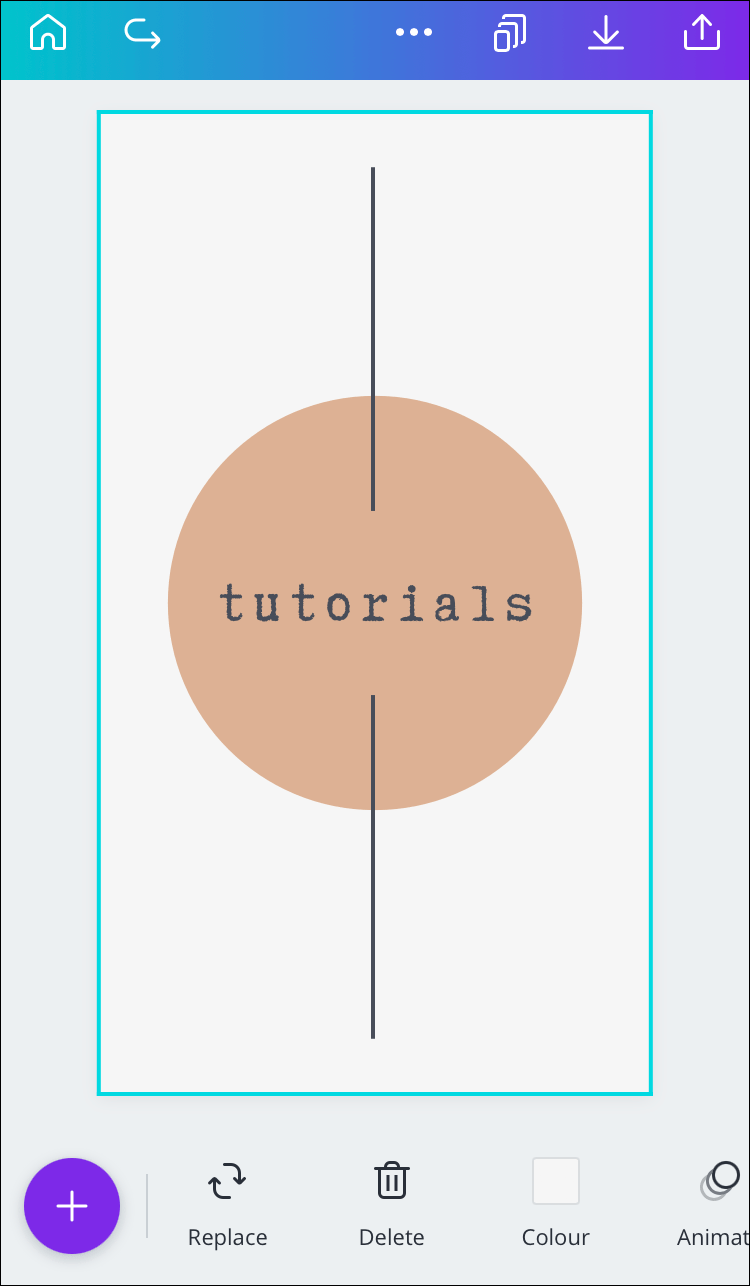
מנקודה זו ואילך, תוכל להזיז את תיבת הטקסט, לשנות את גודלה, הגופן, הצבע שלה ועוד.
כיצד להוסיף גבול לתיבת טקסט ב-Canva?
כאשר אתה מוסיף תיבת טקסט ב-Canva, הגבול ייעלם ברגע שתלחץ מחוץ לתיבת הטקסט. עם זאת, ניתן להוסיף גבול קבוע שיישאר מסביב לטקסט, גם לאחר הורדת הקובץ. הנה איך זה נעשה במכשירים שונים;
מק
אם ברצונך להוסיף גבול לתיבת טקסט ב-Canva ב-Mac שלך, בצע את השלבים הבאים:
- לִפְתוֹחַ קנבה בדפדפן שלך.
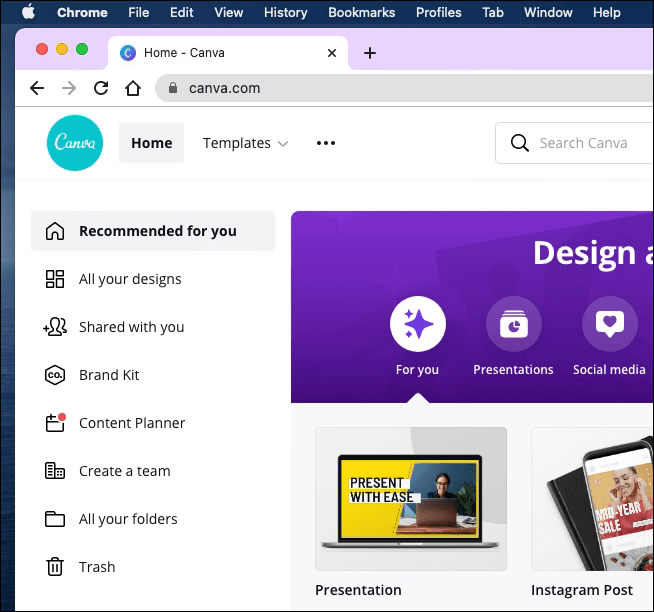
- פתח את העיצוב שבו ברצונך להוסיף את הגבול.
- עבור אל אלמנטים בסרגל הצד השמאלי.
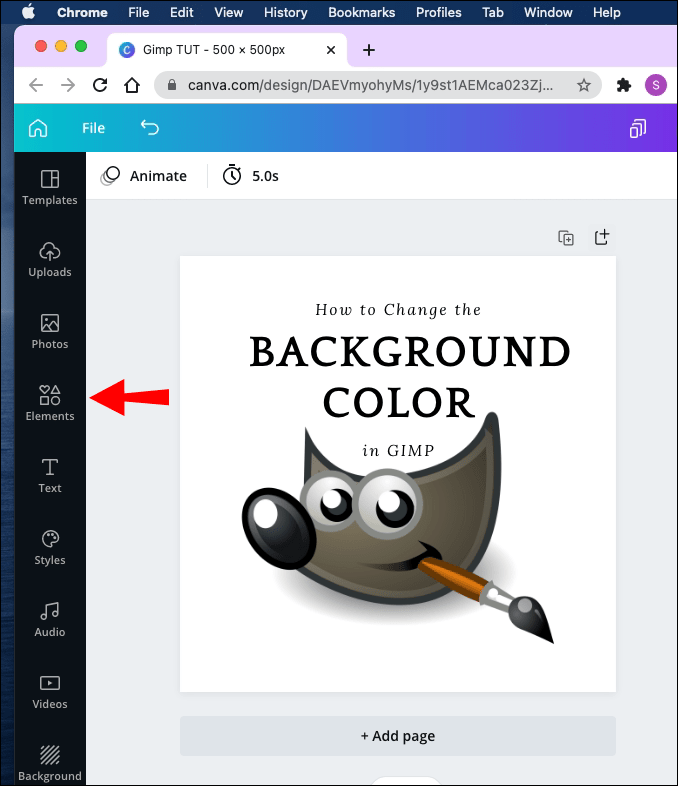
- לחץ על חיפוש סמלים וצורות והקלד גבולות. אתה יכול גם לחפש מסגרות.
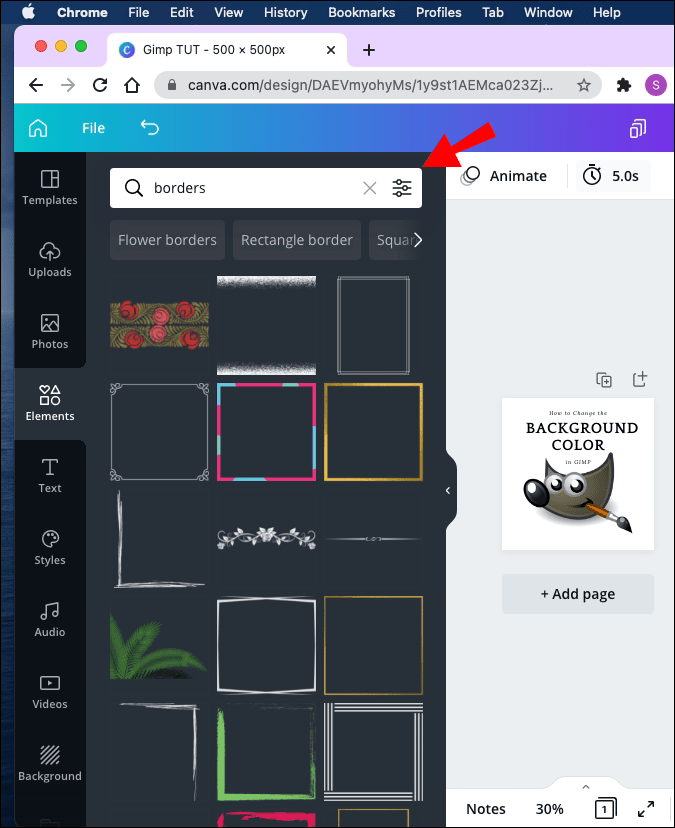
- בחר את הגבול המתאים ביותר לעיצוב שלך וגרור אותו לכיוון תיבת הטקסט.
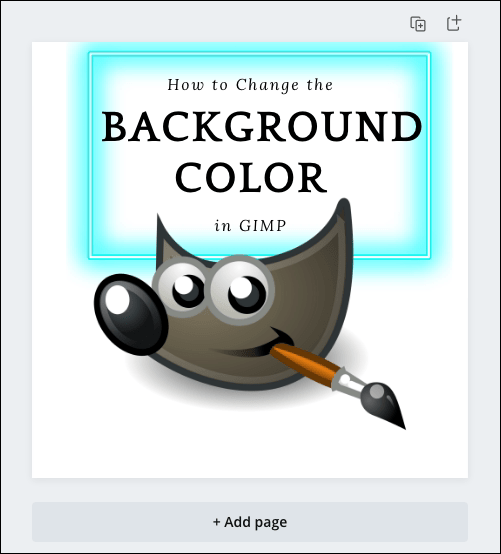
זכור שלא כל הגבולות חופשיים; חלקם זמינים רק לחברי Canva Pro. גבולות קנבה מגיעים בצורה של מלבנים, ריבועים, עיגולים וצורות שונות אחרות.
אתה יכול לשנות את הגודל, לסובב ולנוע סביב הגבולות כדי שיתאימו בצורה מושלמת סביב תיבת הטקסט שלך. אם אתה רוצה לשכפל את הגבול שלך, הקש CMD + D במקלדת שלך.
חלונות 10
כדי להוסיף גבול לתיבת טקסט ב-Canva, בצע את ההוראות הבאות.
- לִפְתוֹחַ ג אנווה ועבור לעיצוב שברצונך לערוך.
- לחץ על אלמנטים בסרגל הצד השמאלי.
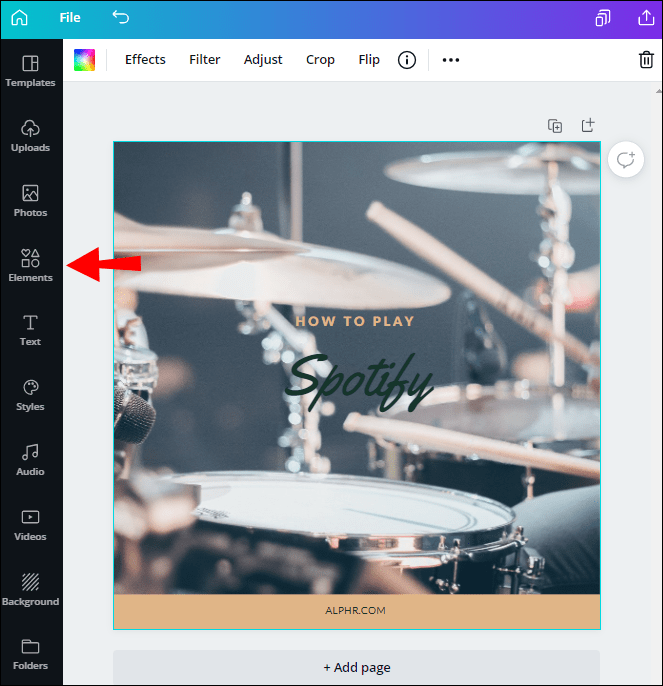
- הקלד גבולות בשורת החיפוש.
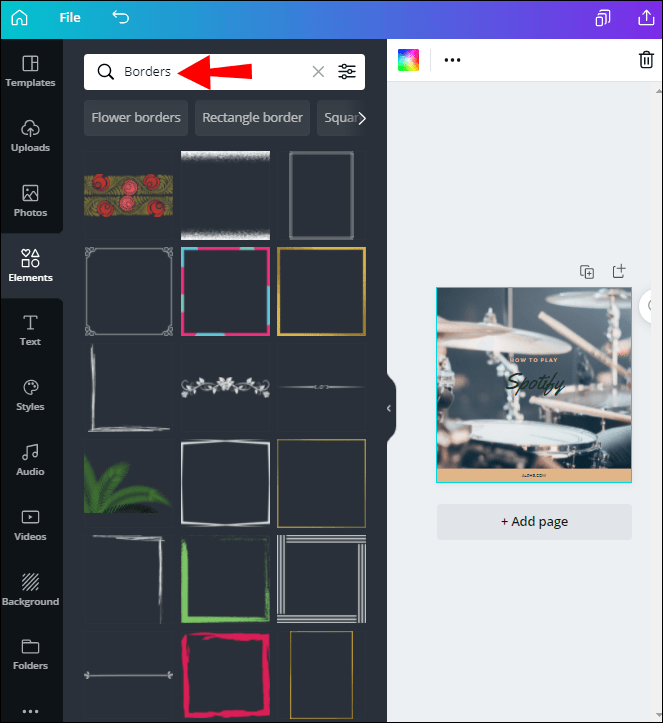
- בחר גבול מאוסף האלמנטים הנרחב.
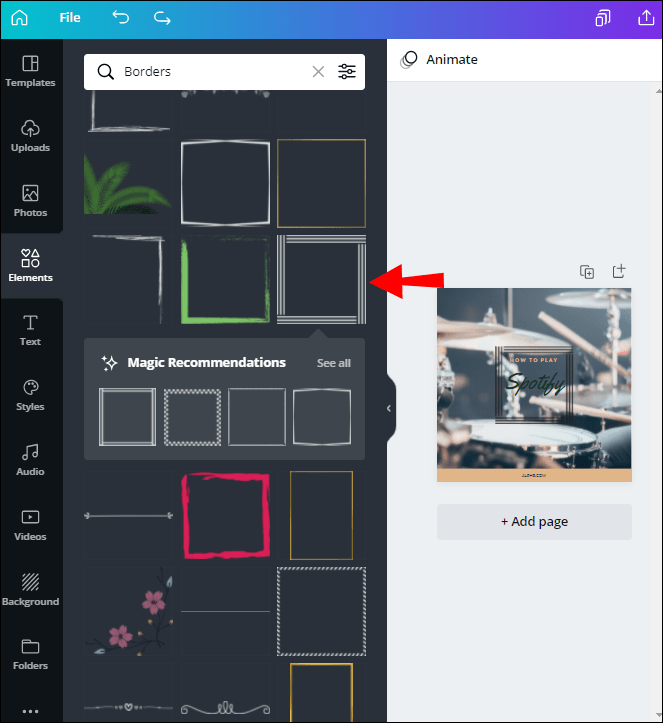
- לחץ עליו וגרור אותו על פני העיצוב.
- לחץ מחוץ לגבול כשתסיים.
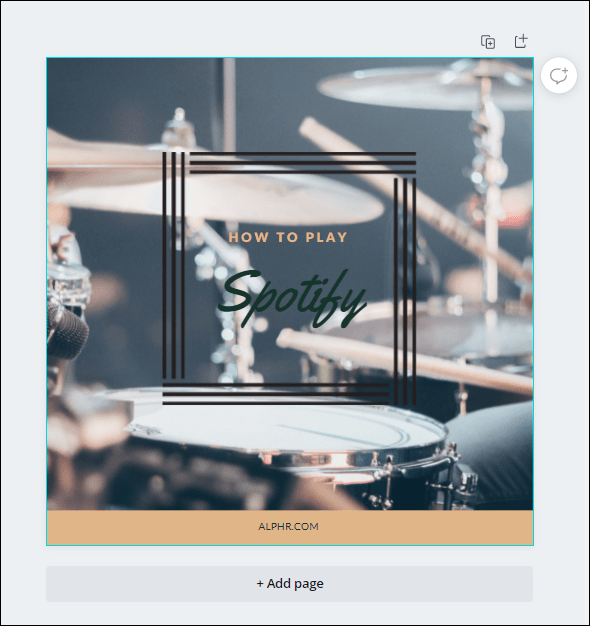
כדי ליצור עותקים של הגבול שלך, הקש Ctrl + D במקלדת שלך. מלבד מסגור תיבות טקסט, אתה יכול גם להשתמש בגבולות לתמונות, סרטונים ואלמנטים אחרים.
דְמוּי אָדָם
כדי להוסיף גבול לתיבת טקסט ב-Canva ב-Android שלך, בצע את הפעולות הבאות:
- הפעל את האפליקציה.
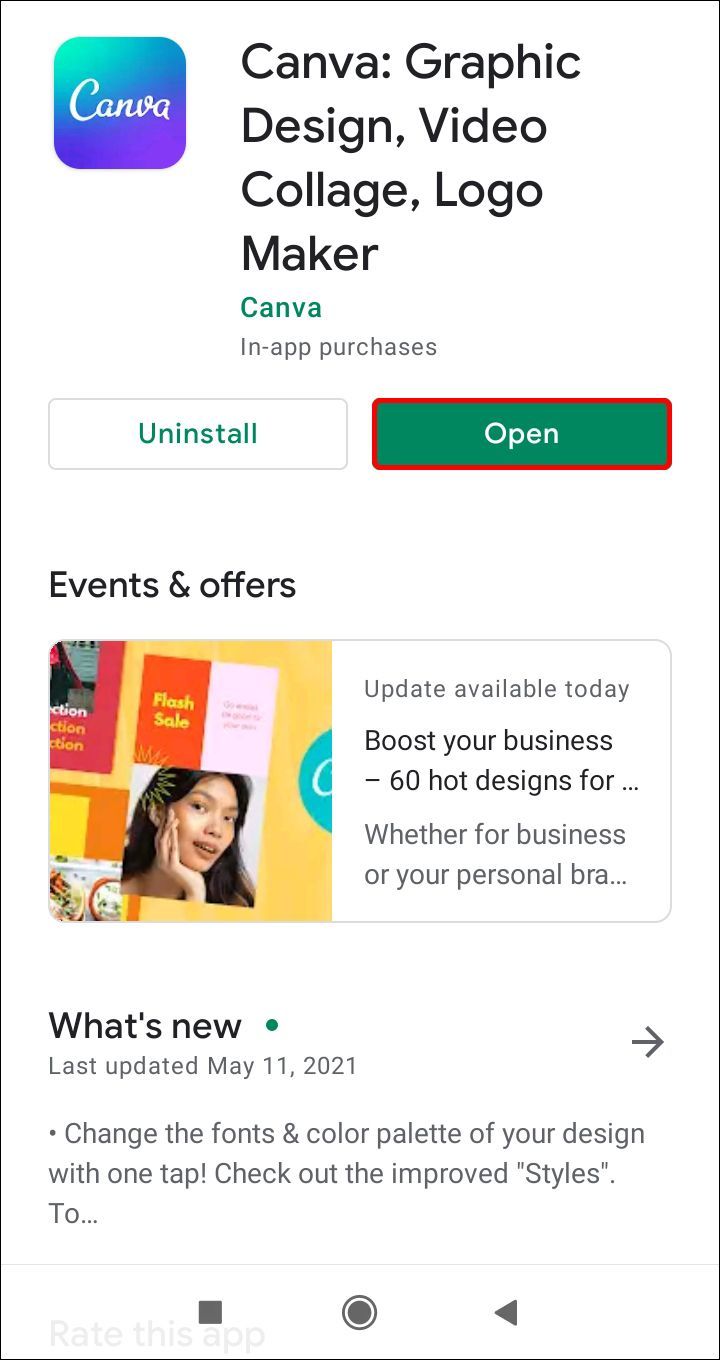
- צור עיצוב חדש או פתח עיצוב ישן.
- הקש על ה-+ בפינה השמאלית התחתונה של המסך.
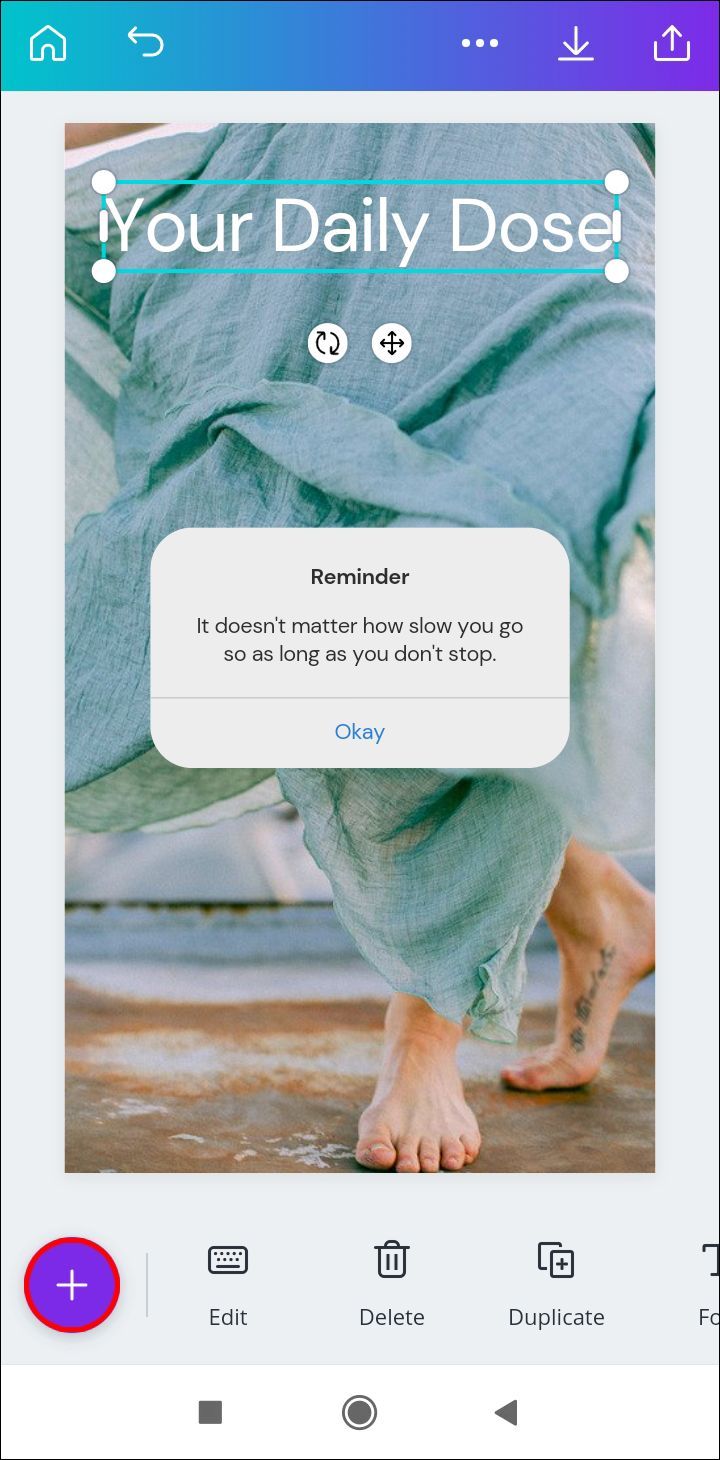
- עבור אל אלמנטים.
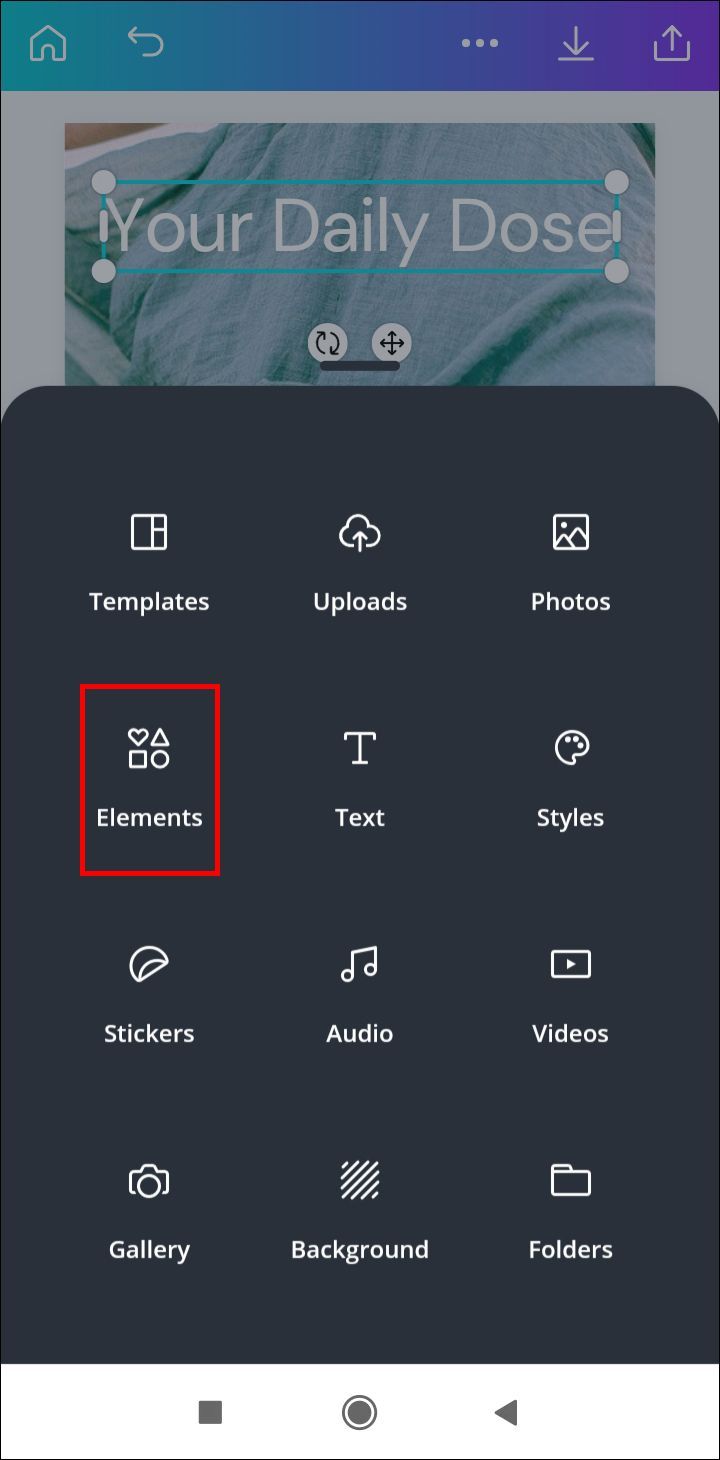
- הקלד גבולות בשורת החיפוש.
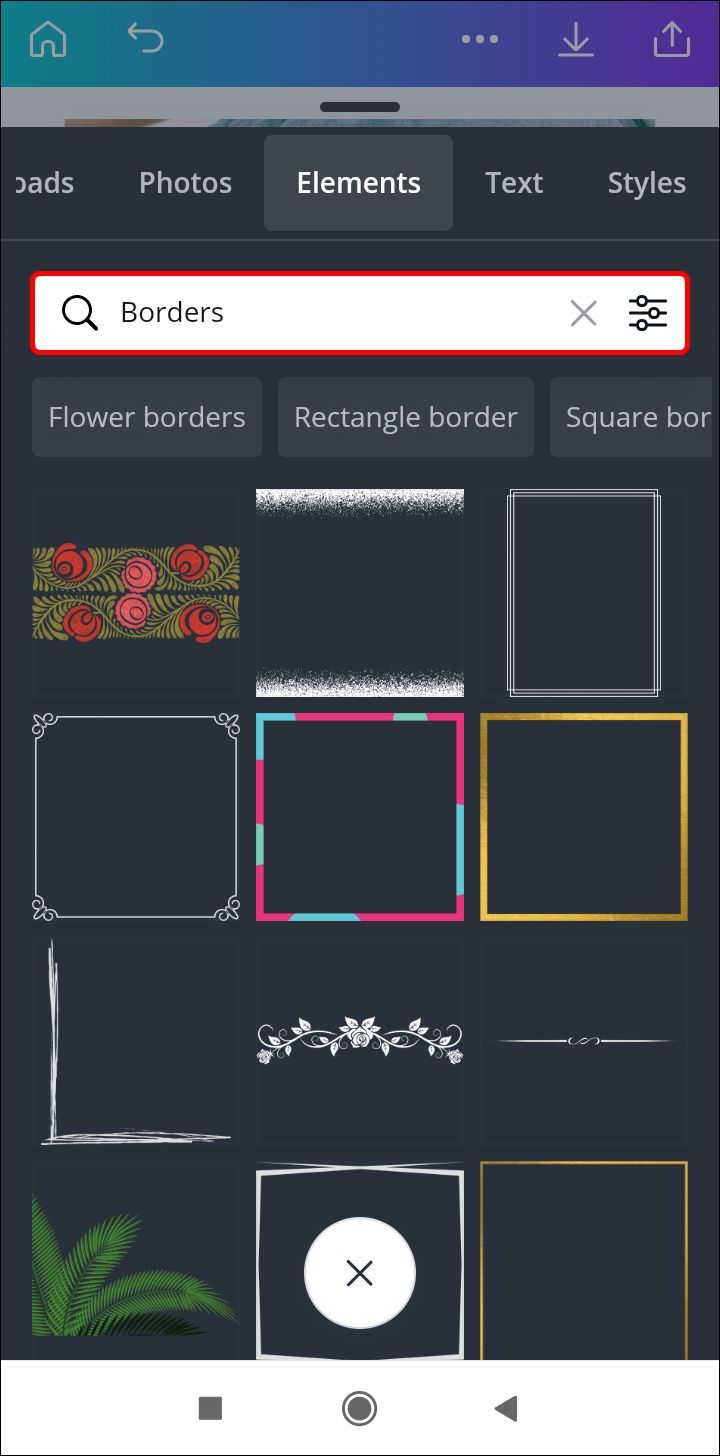
- בחר את הגבול הרצוי עבור תיבת הטקסט שלך.
- גרור את הגבול על פני המסך כדי להתאים לתיבת הטקסט.
- הקש בכל מקום מחוץ לגבול כדי לשמור אותו.
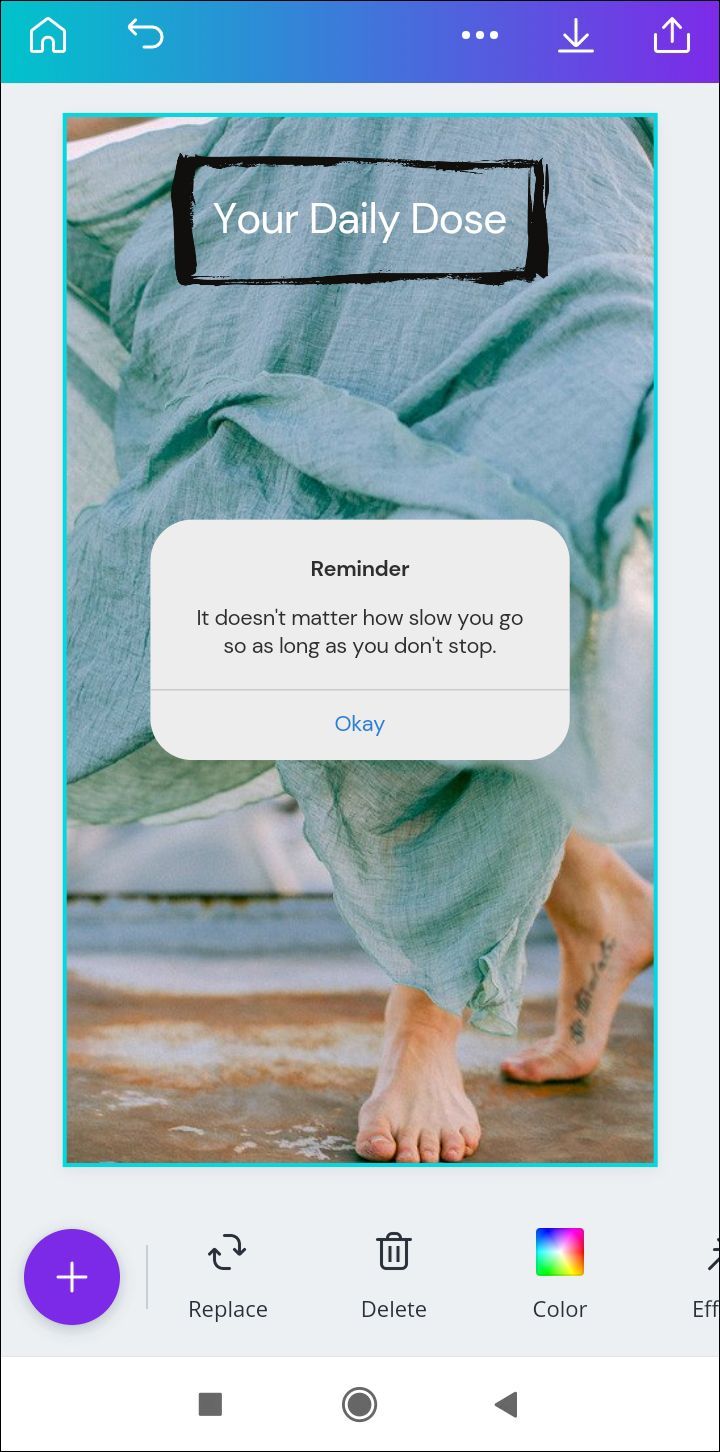
אייפון
הוספת גבול לתיבת טקסט ב-Canva באייפון לוקחת רק כמה צעדים מהירים. הנה איך זה נעשה:
כיצד להרים יד על זום - -
- פתח את האפליקציה ועבור לעיצוב שברצונך לערוך.
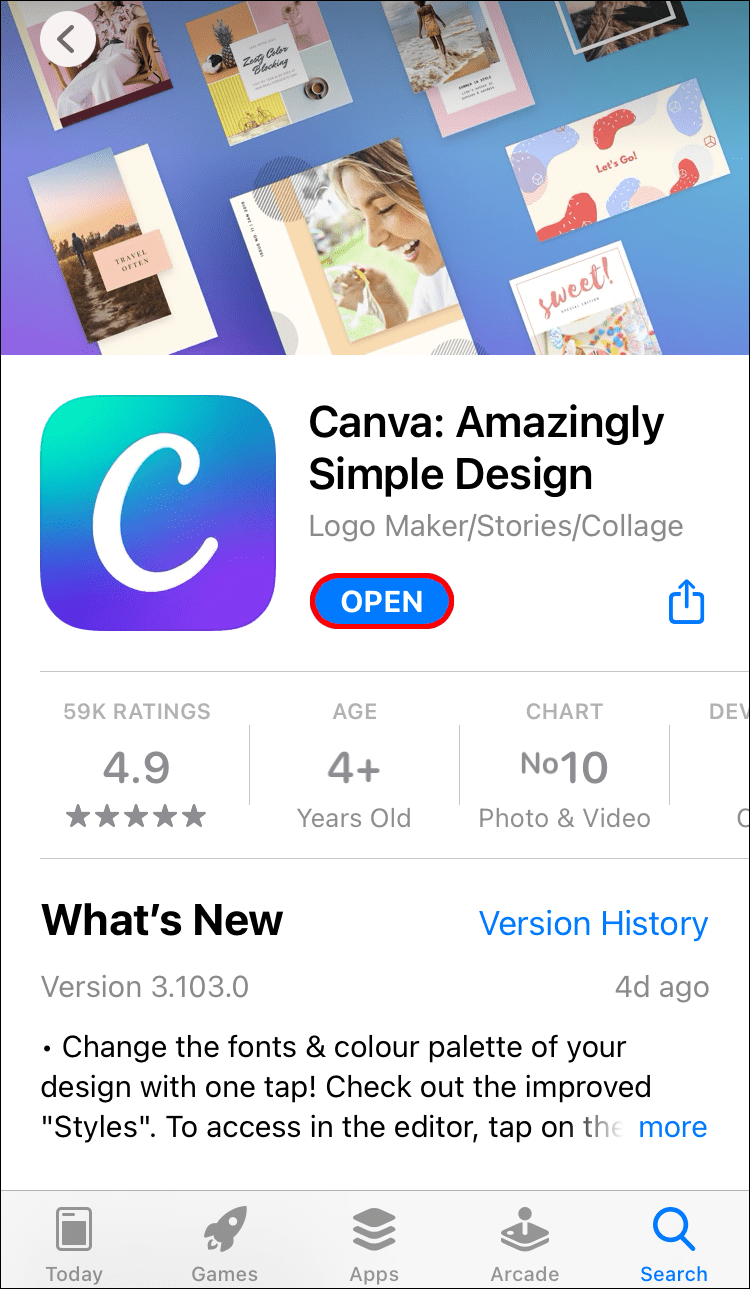
- הקש על ה-+ בפינה השמאלית התחתונה של המסך.
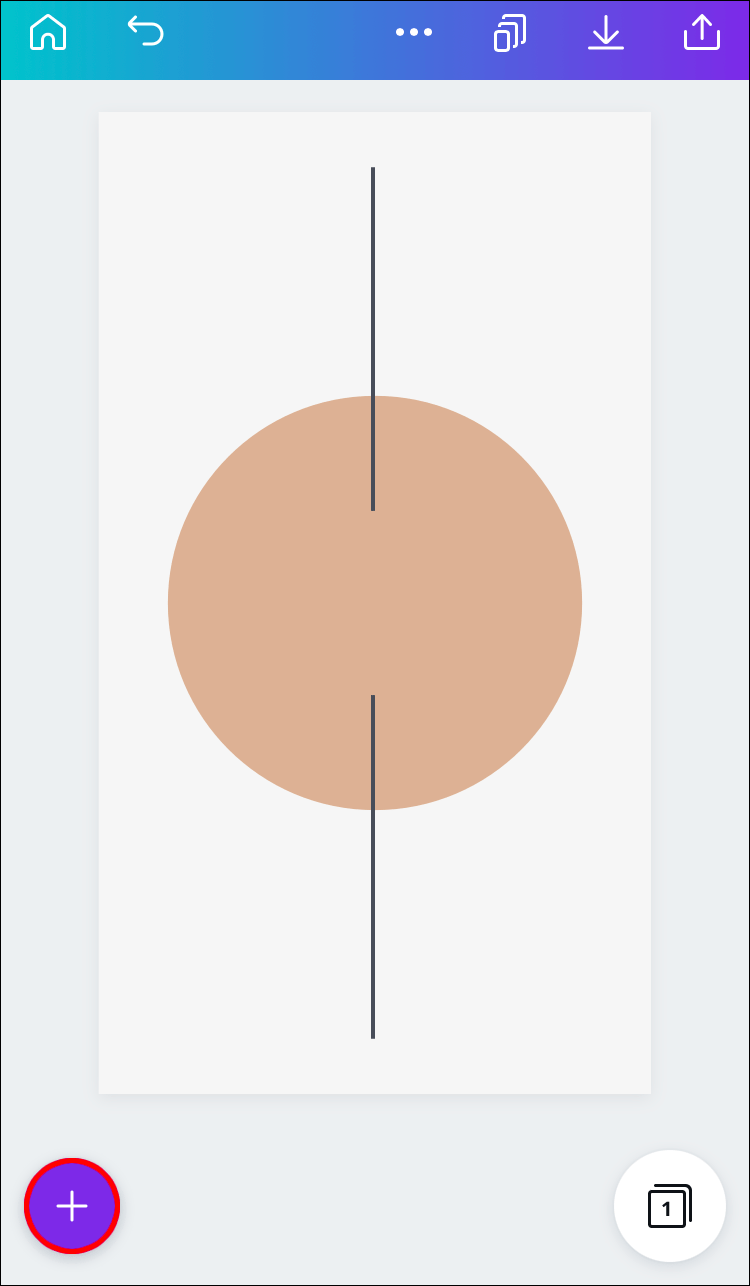
- עבור אל אלמנטים.
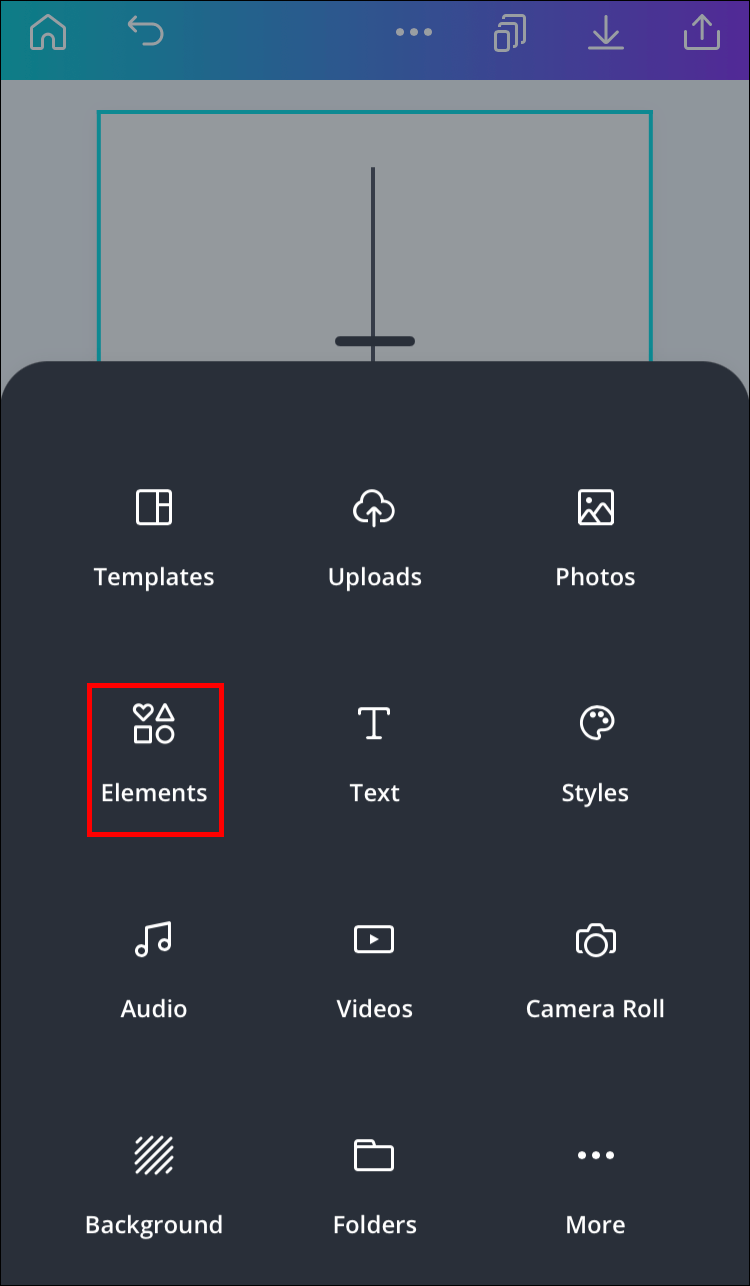
- בשורת החיפוש, הקלד גבולות.
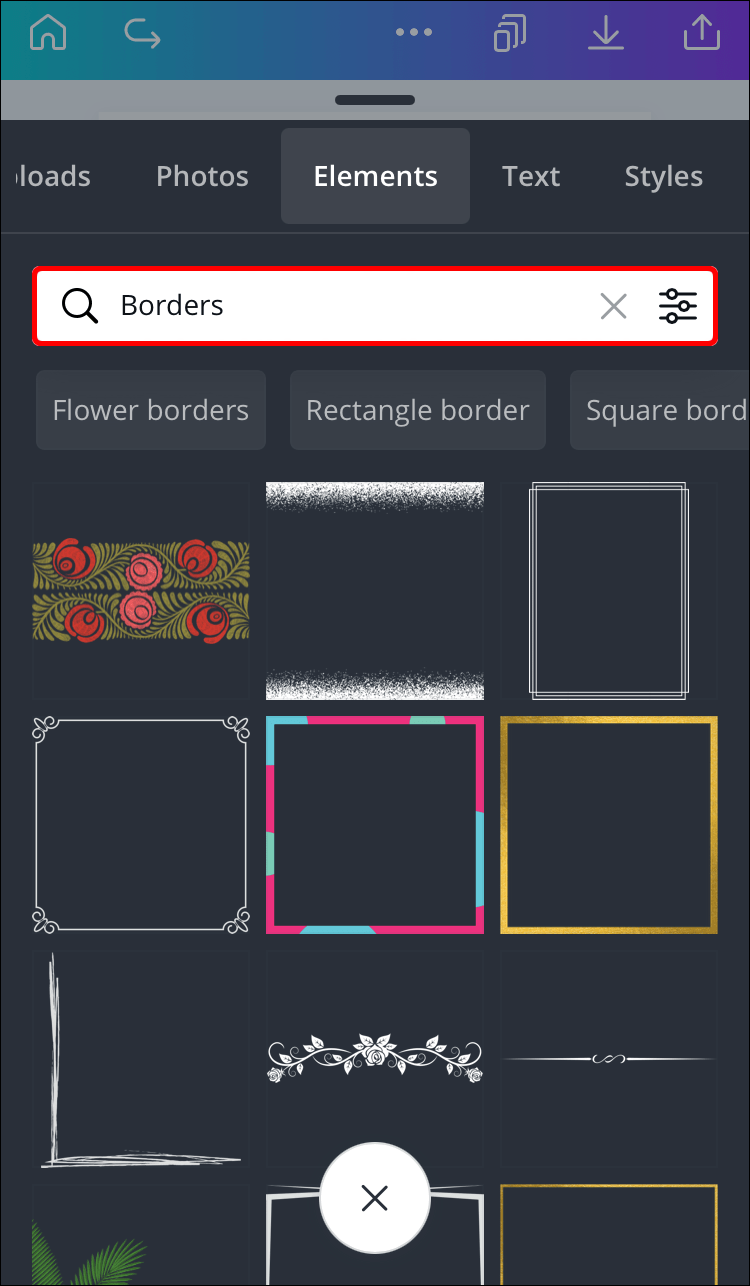
- בחר גבול אחד.
- גרור אותו על פני העיצוב שלך עד שהוא מתאים לתיבת הטקסט בצורה מושלמת.
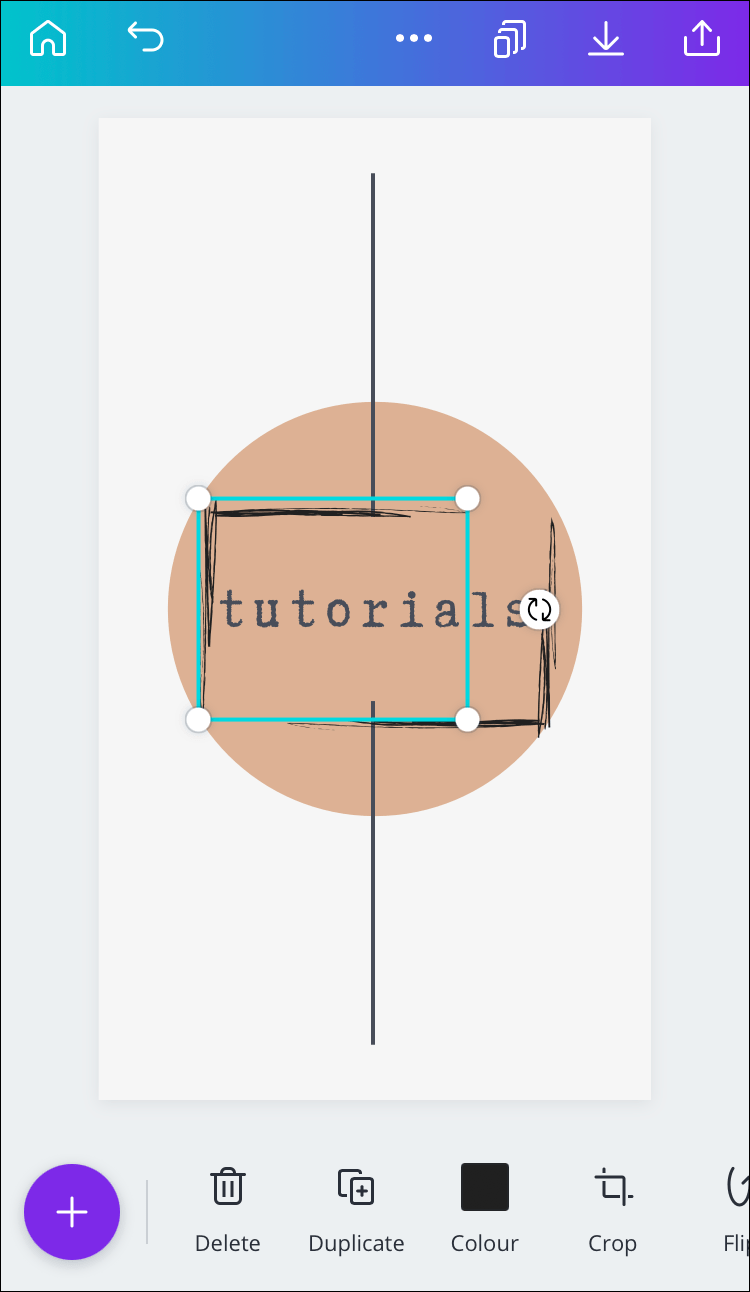
- הקש בכל מקום מחוץ לגבול כדי לשמור אותו.
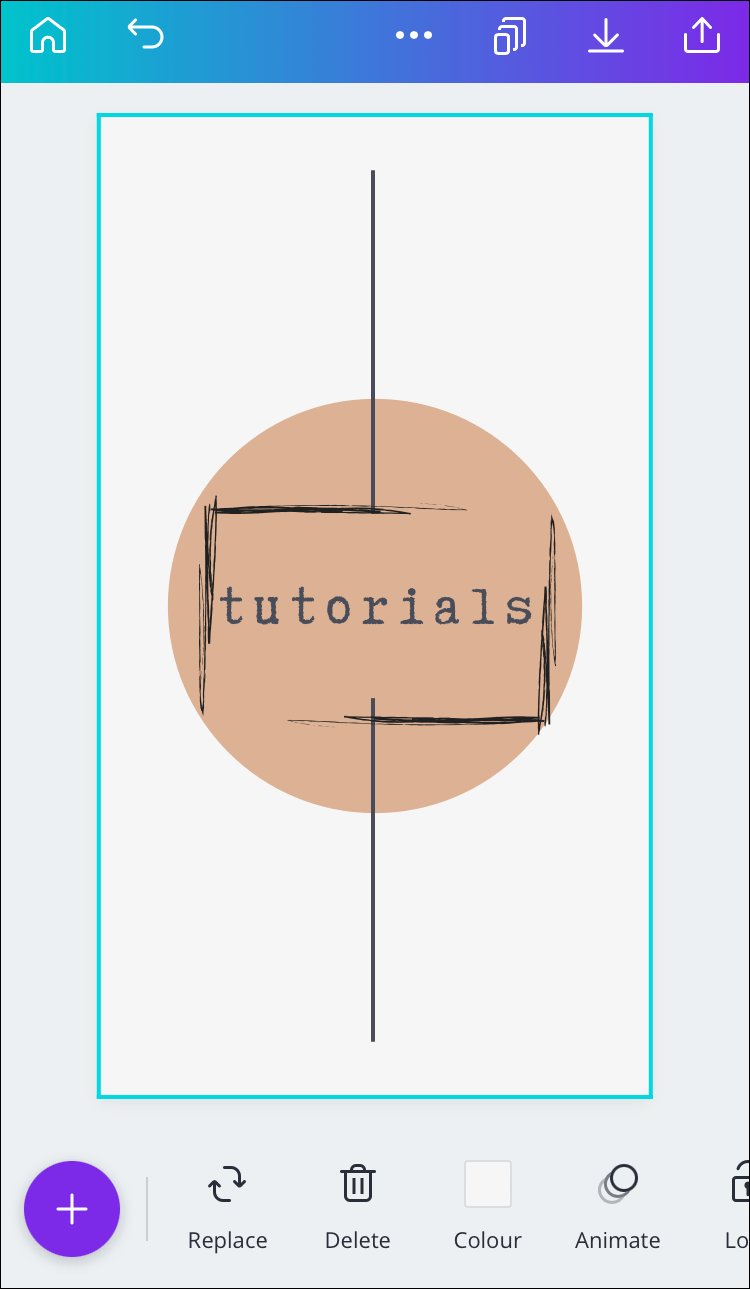
שימוש ברכיבי רקע עם תיבות טקסט
מלבד גבולות, ישנם אלמנטים נוספים שתוכל להכניס כדי לגרום לתיבת הטקסט שלך להיראות טוב יותר. לדוגמה, אתה יכול להוסיף מדבקות, רקעים, צורות, תרשימים, עיצובים, רשתות, איורים ועוד הרבה אלמנטים. כך זה נעשה במכשירים שונים:
מק
כדי להוסיף רכיבי רקע לתיבת טקסט ב-Canva ב-Mac, בצע את הפעולות הבאות:
- לָרוּץ קנבה בדפדפן שלך.
- פתח את העיצוב שבו ברצונך להוסיף אלמנט רקע.
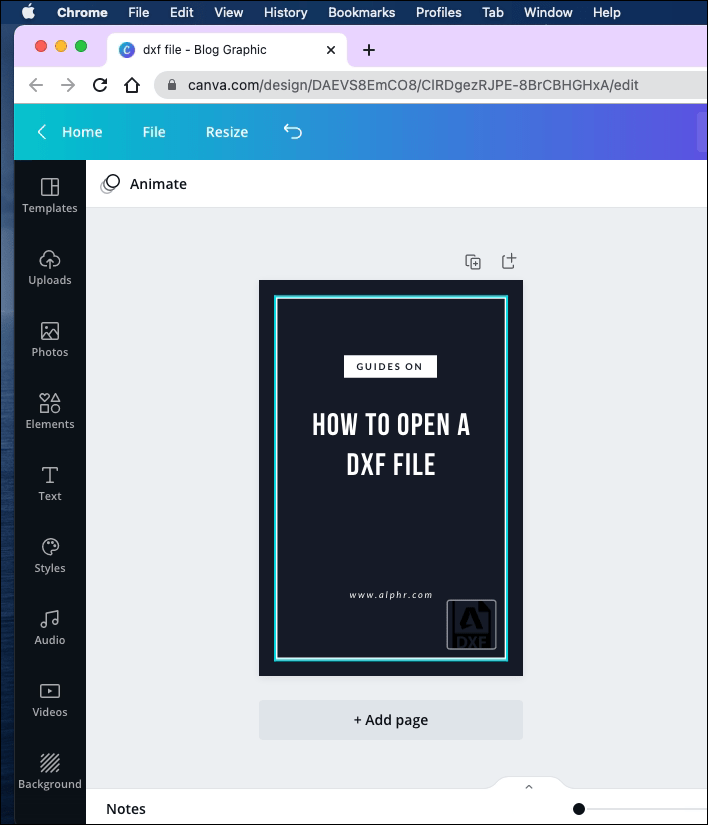
- עבור אל אלמנטים בסרגל הצד השמאלי.
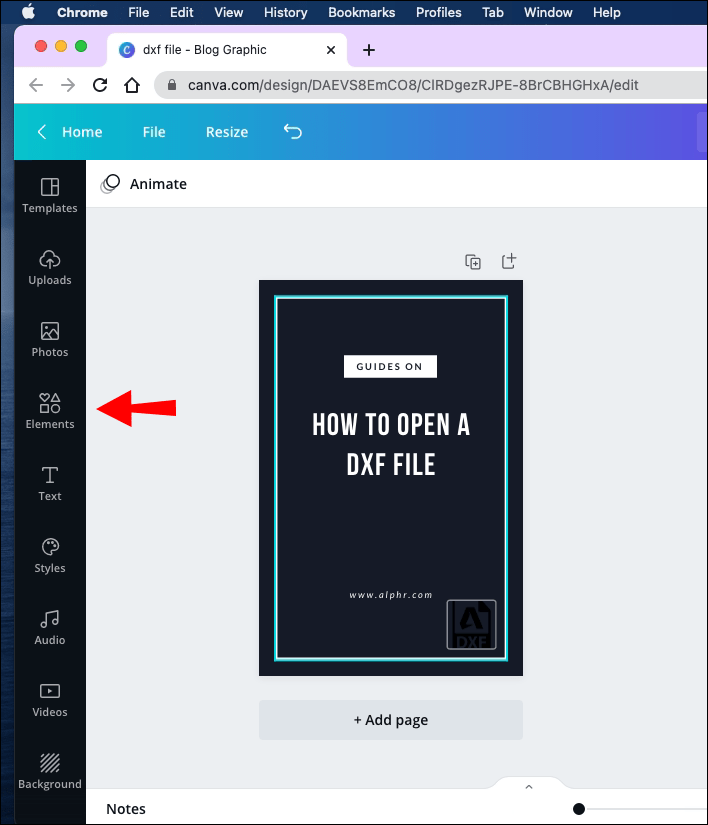
- הקלד רקעים בתיבת החיפוש.
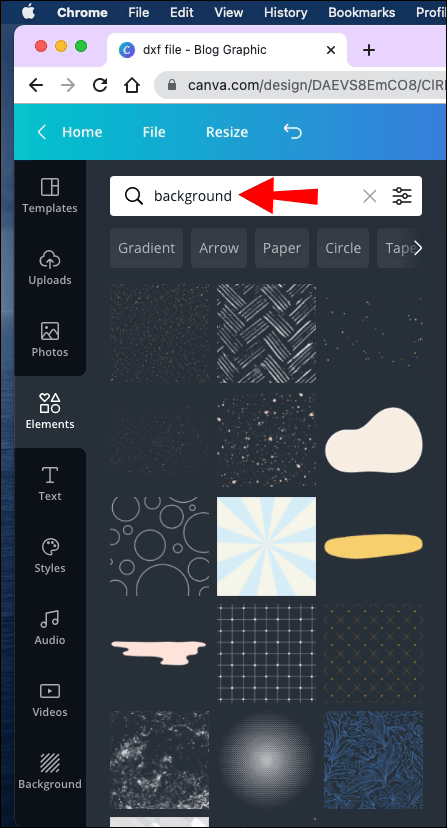
- בחר רקע עבור תיבת הטקסט שלך.
- לחץ עליו וגרור אותו לכיוון תיבת הטקסט.
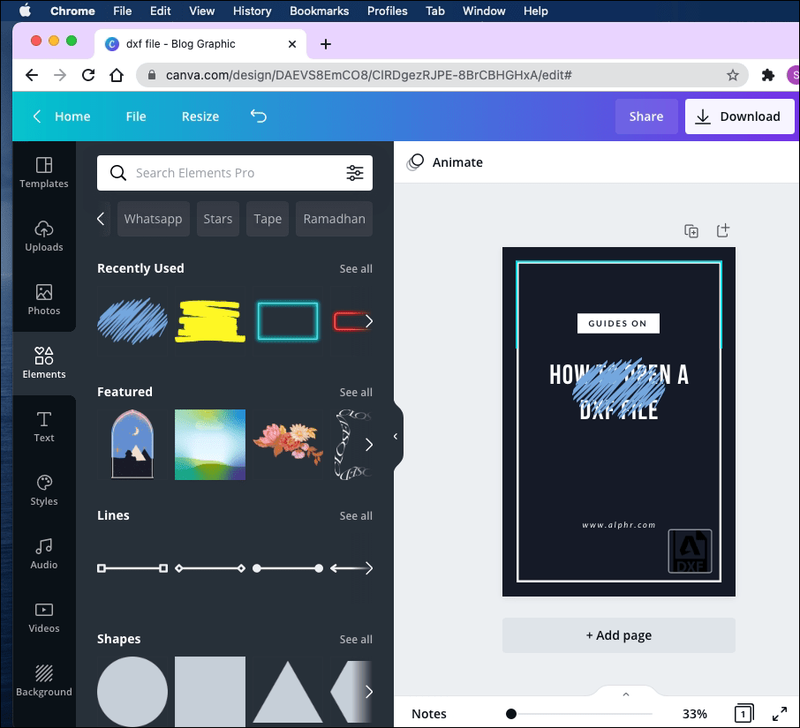
- שנה את הגודל והמיקום שלו כך שיתאימו לתיבת הטקסט.
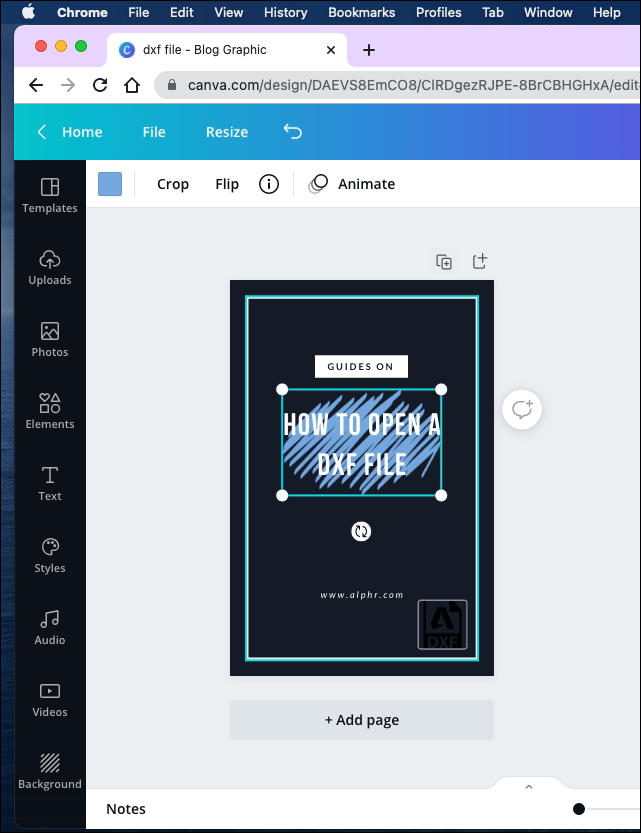
- לחץ במקום כלשהו מחוץ לתיבת הטקסט כדי לשמור אותה.
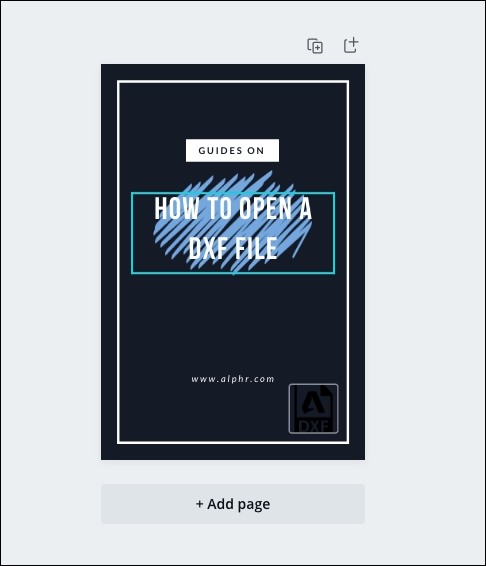
חלונות 10
כדי להוסיף רקע לתיבת הטקסט שלך ב-Canva ב-Windows 10, בצע את השלבים הבאים:
- לִפְתוֹחַ קנבה ולבחור עיצוב.
- בחר אלמנטים בחלונית הצד השמאלית.
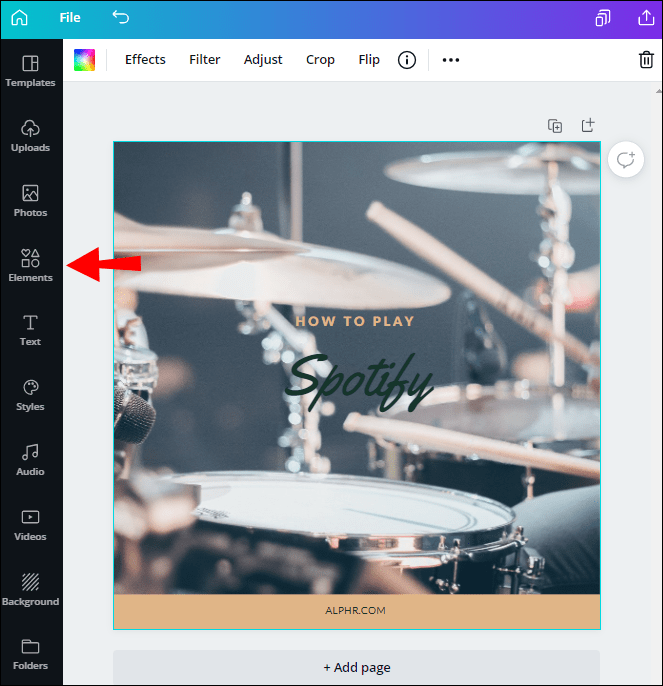
- הקלד רקעים בשורת החיפוש.
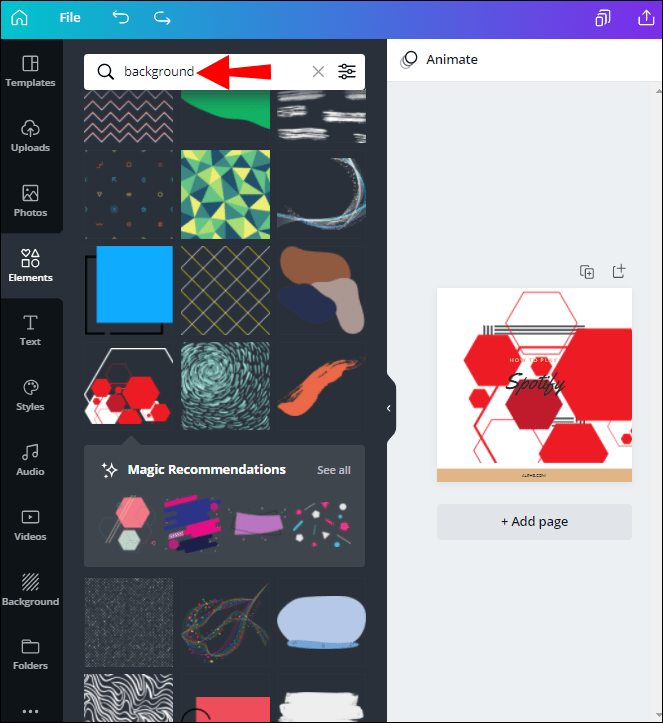
- בחר רקע שאתה אוהב.
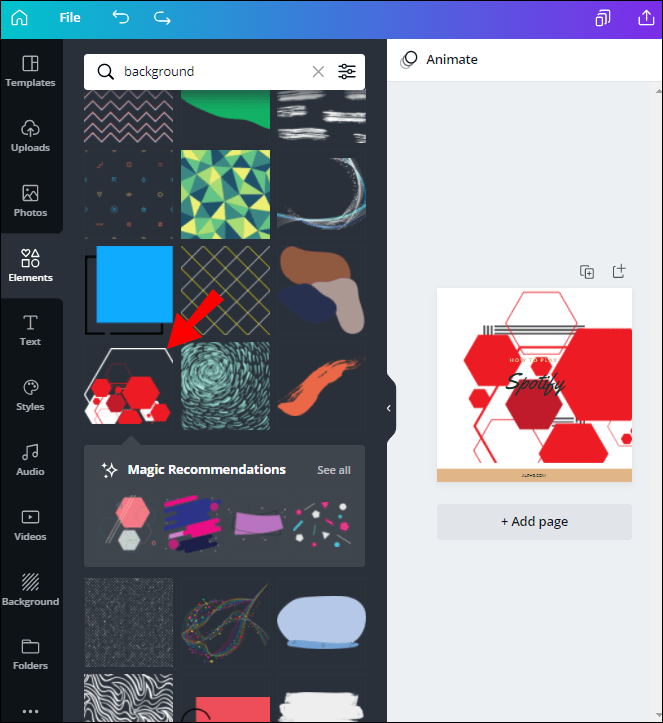
- לחץ עליו וגרור אותו לכיוון תיבת הטקסט.
- שנה את הגודל והמיקום שלו כך שיתאימו לתיבת הטקסט.
- לחץ במקום כלשהו מחוץ לתיבת הטקסט כדי לשמור אותה.
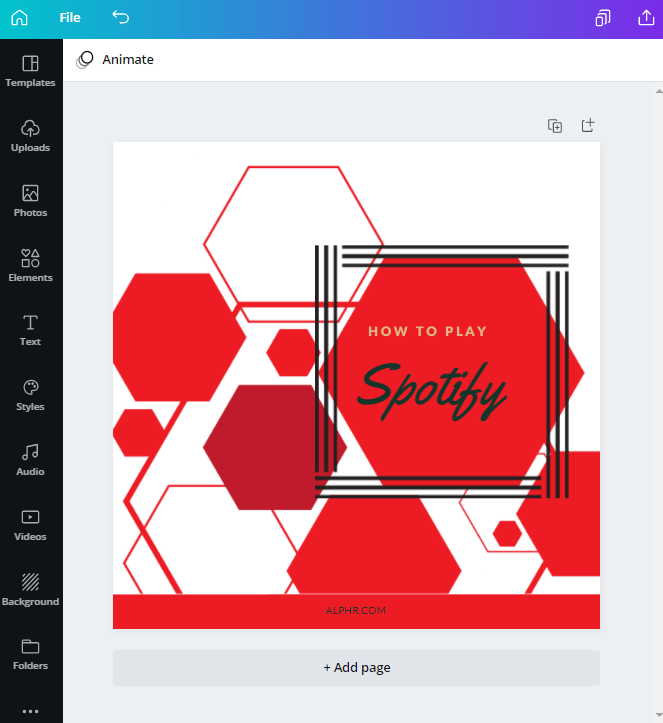
דְמוּי אָדָם
כדי להוסיף אלמנט רקע לתיבת הטקסט שלך ב-Canva באנדרואיד, בצע את הפעולות הבאות:
- פתח את האפליקציה ובחר עיצוב.
- הקש על ה-+ בפינה השמאלית התחתונה של המסך.
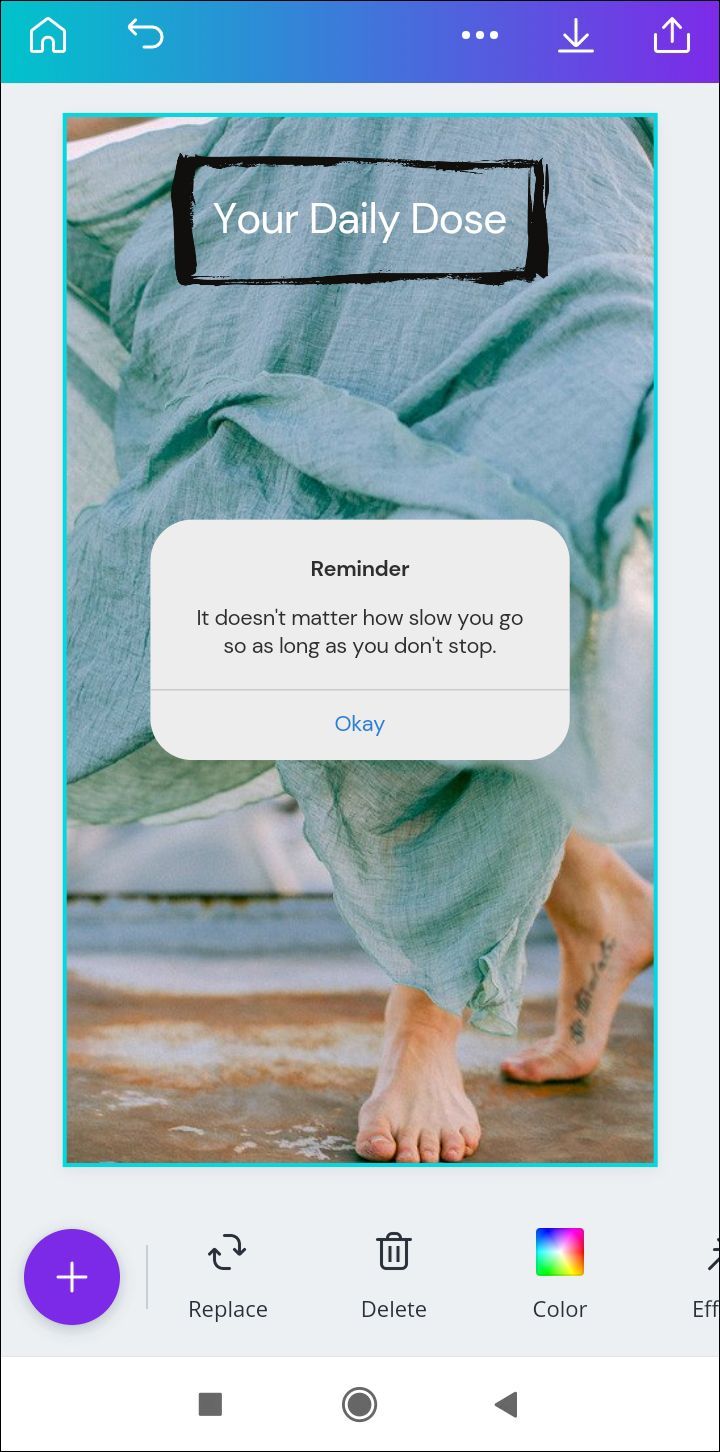
- בחר אלמנטים בתפריט המוקפץ.
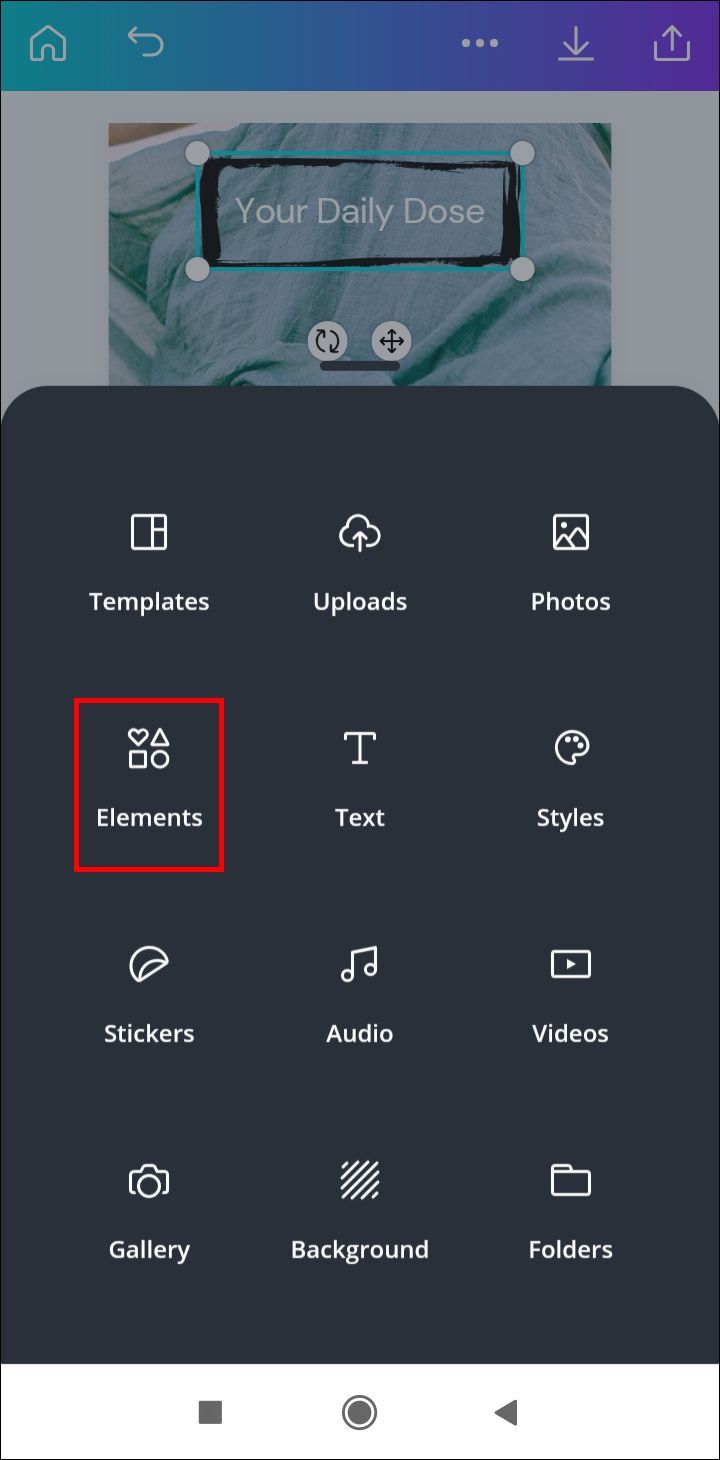
- בסרגל החיפוש, הקלד רקעים.
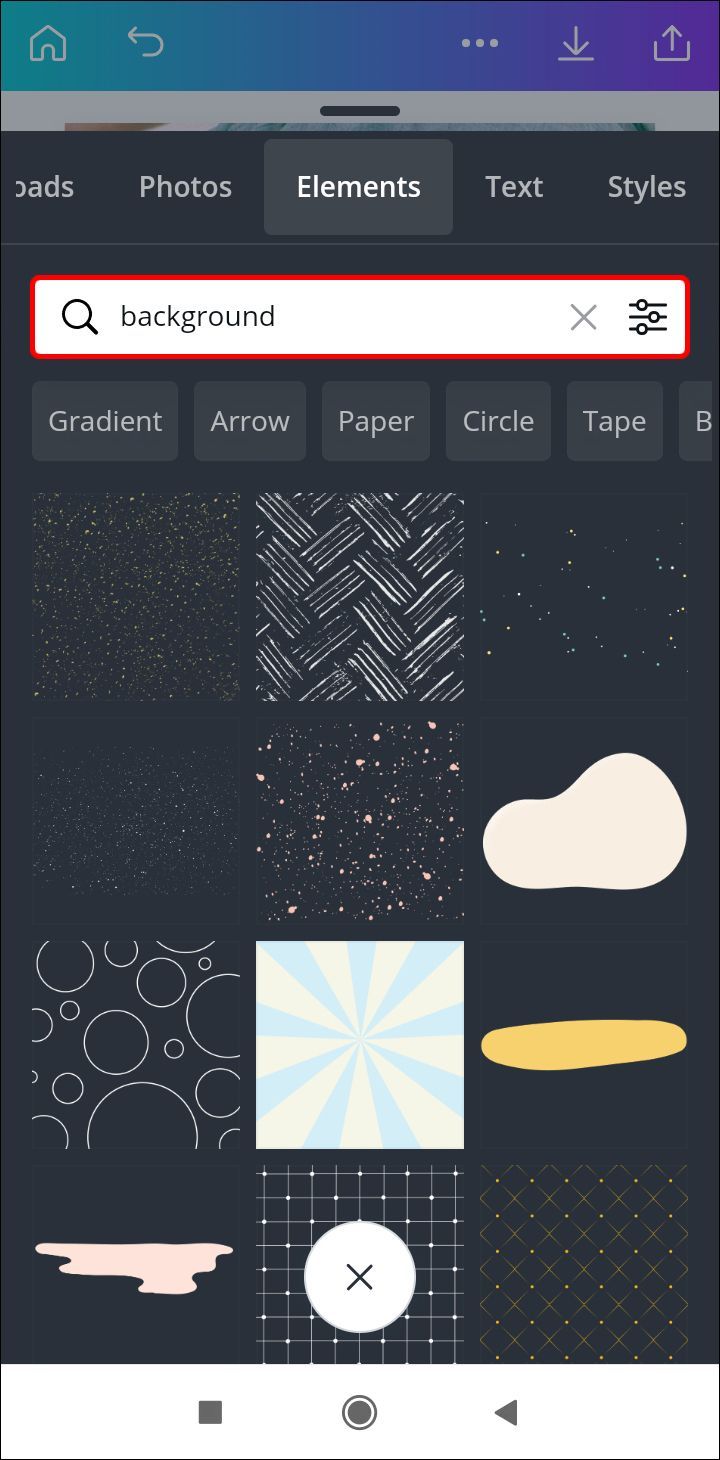
- בחר רקע עבור תיבת הטקסט שלך.
- גרור אותו על פני העיצוב שלך עד שהוא מתאים לתיבת הטקסט בצורה מושלמת.
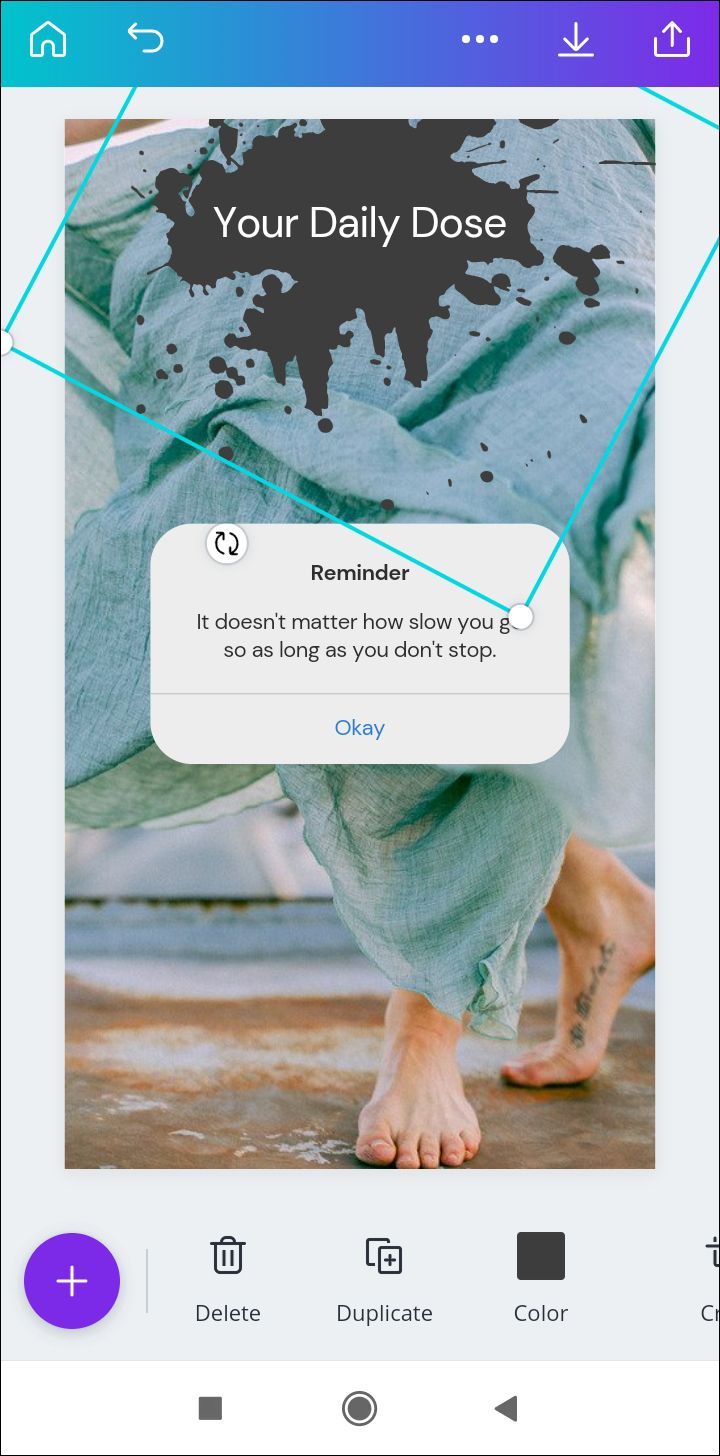
- הקש בכל מקום מחוץ לרקע כשתסיים.
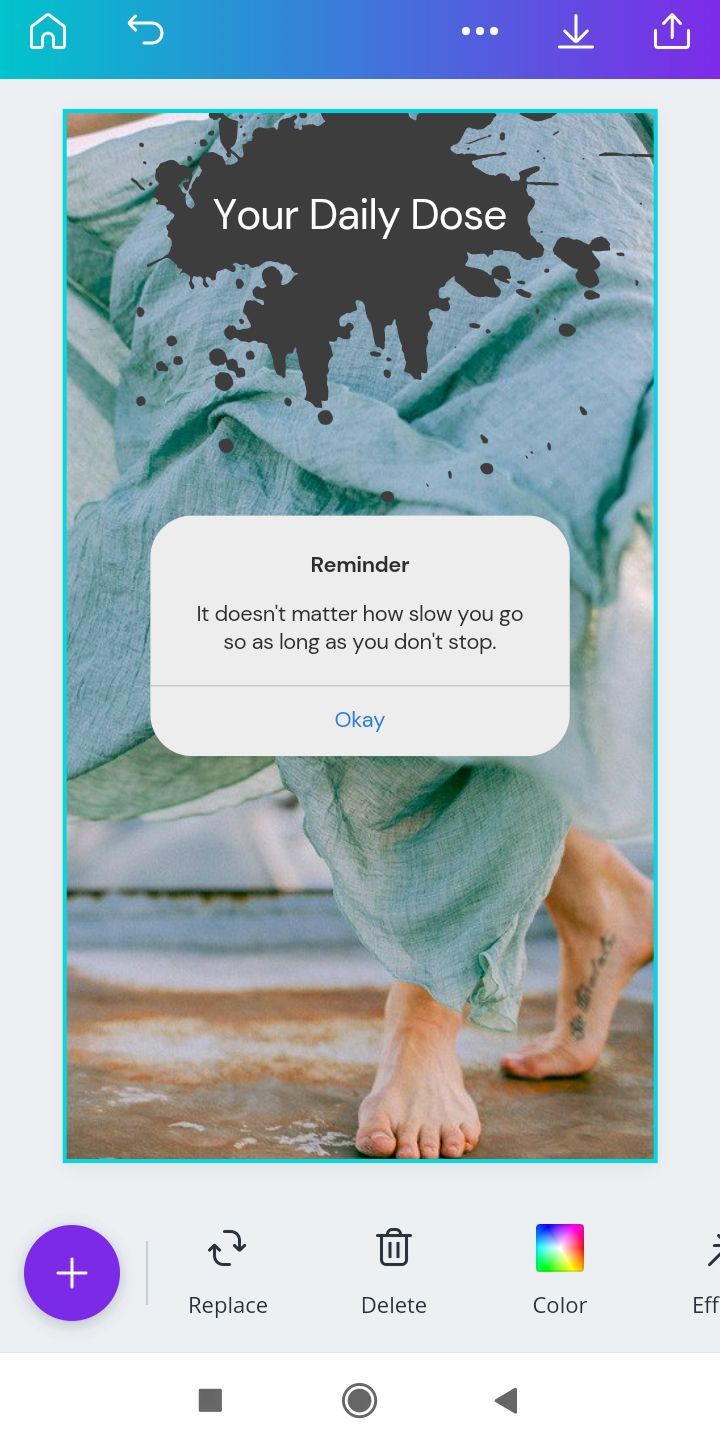
אייפון
חזור על השלבים הבאים כדי לעשות זאת באייפון שלך:
- הפעל את האפליקציה ועבור לעיצוב שברצונך לערוך.
- הקש על ה-+ בפינה השמאלית התחתונה של המסך.
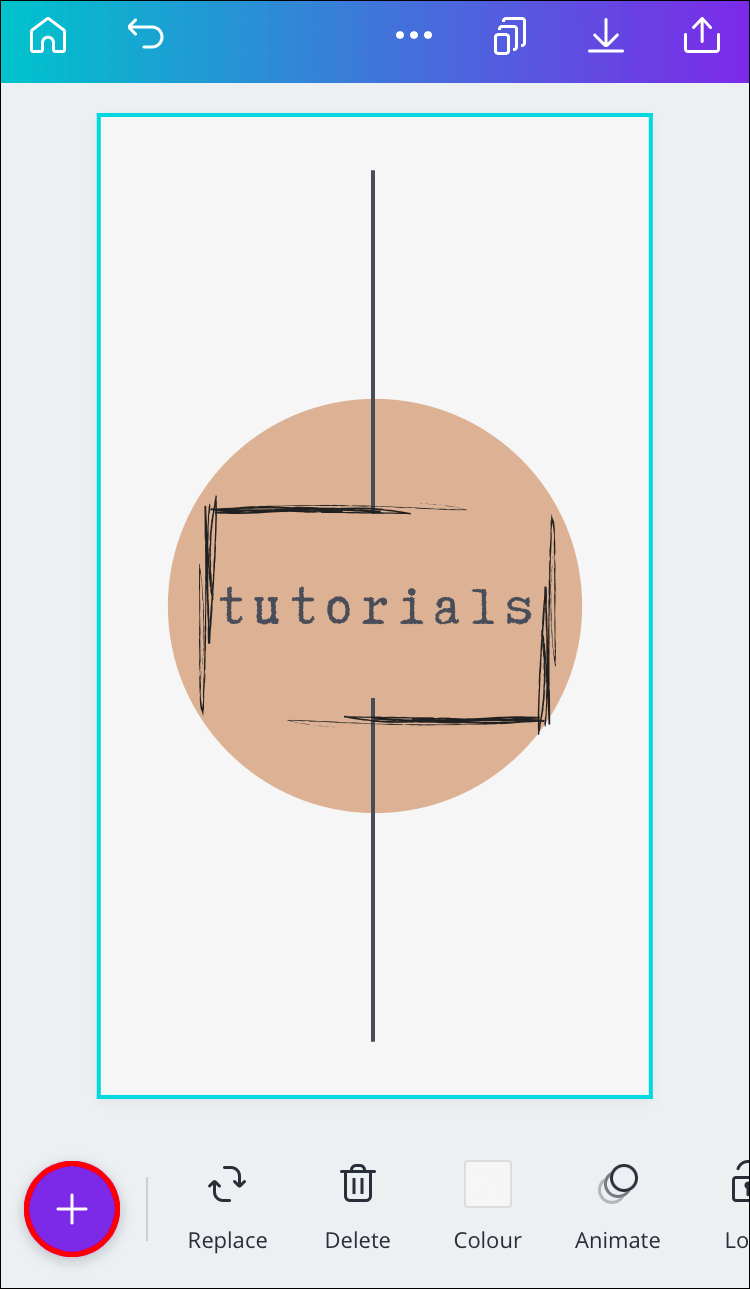
- עבור אל אלמנטים.
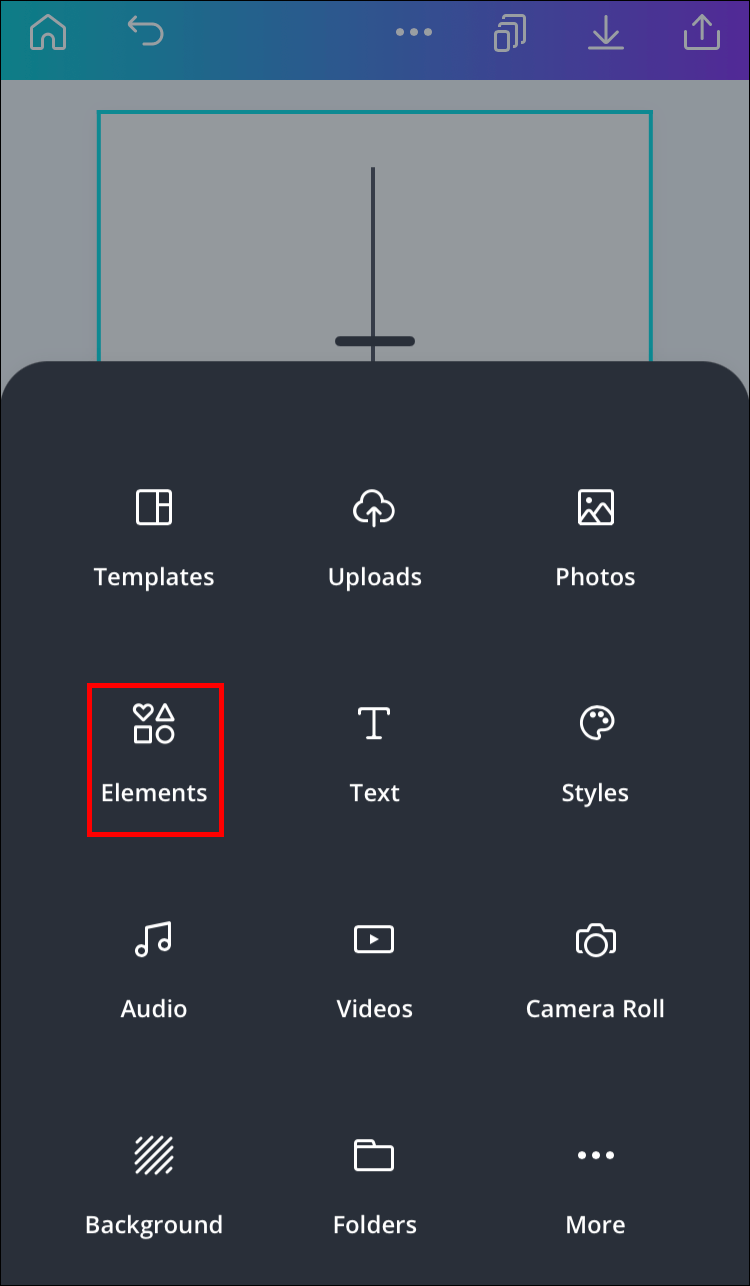
- הקלד רקעים בשורת החיפוש.
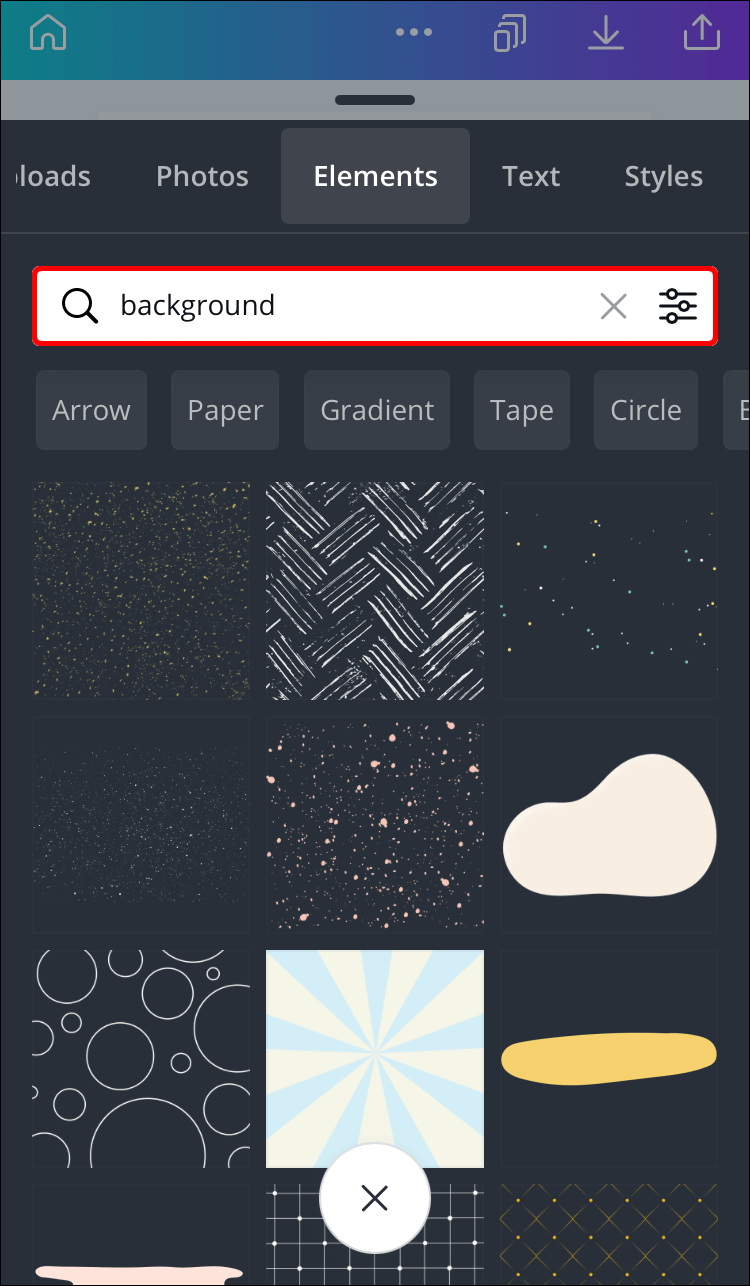
- בחר רקע.
- גרור אותו לכיוון תיבת הטקסט.
- התאם את הגודל והמיקום שלו כך שיתאימו לתיבת הטקסט.
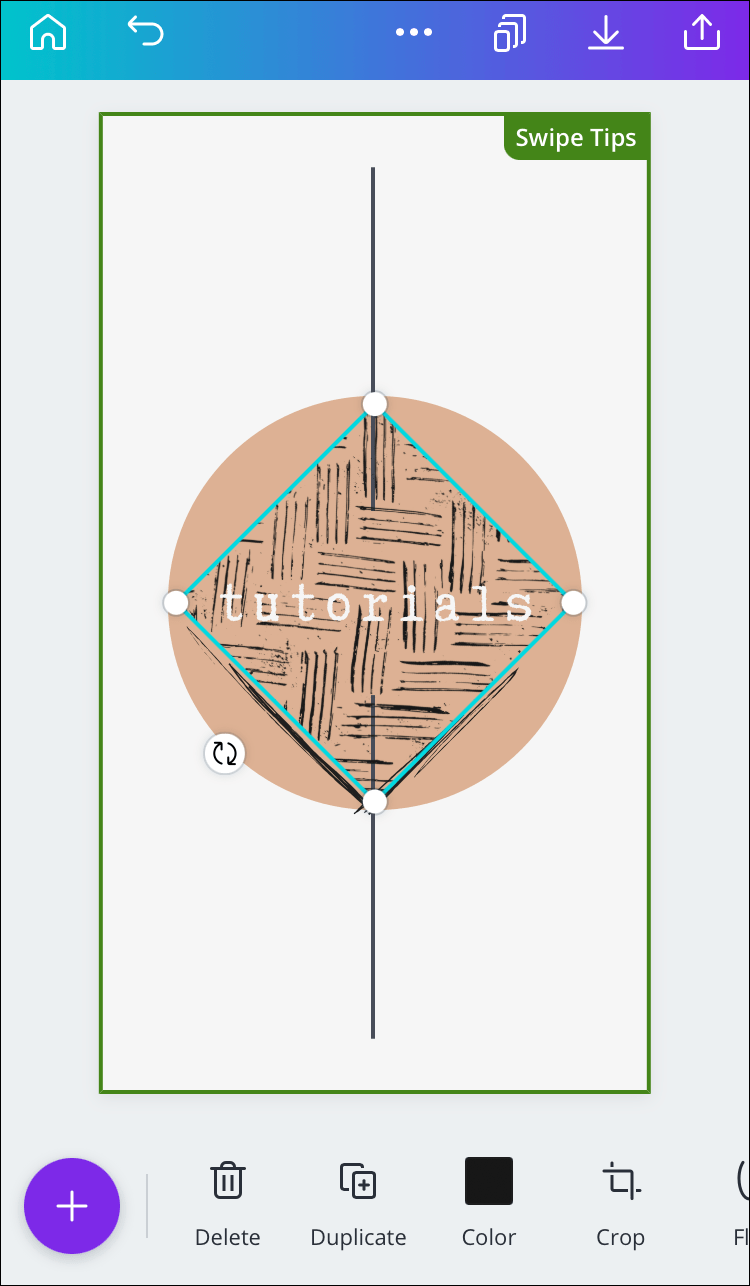
- הקש בכל מקום מחוץ לגבול כדי לשמור אותו.
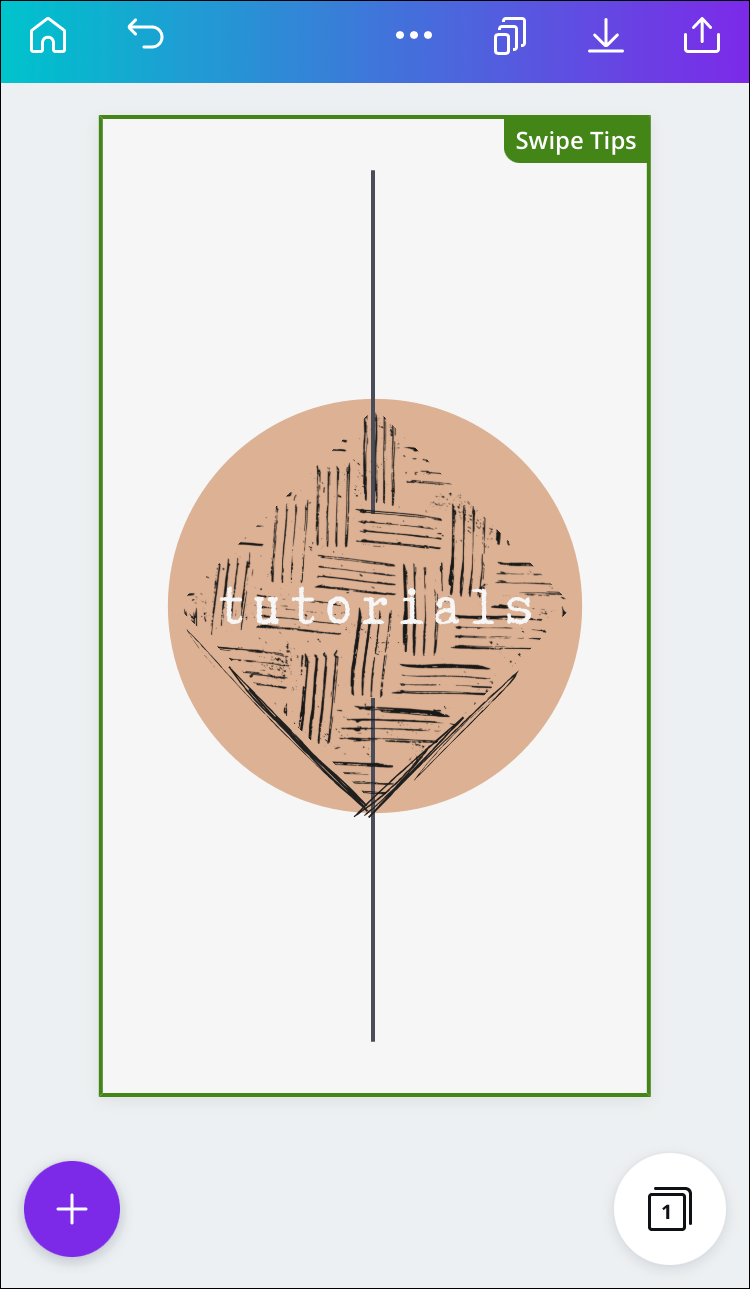
שאלות נפוצות נוספות
כיצד לשנות צבע טקסט ב-Canva?
שינוי צבע הטקסט ב-Canva יכול להיעשות בכמה שלבים מהירים. כך תוכל לעשות זאת במחשב שלך:
1. פתח את העיצוב שברצונך לערוך.
2. לחץ פעמיים על הטקסט.
3. לחץ על צבע טקסט בסרגל הכלים העליון.
4. בחר את הצבע הרצוי עבור הטקסט שלך.
5. לחץ במקום כלשהו מחוץ לתיבת הטקסט כדי לשמור אותה.
כך תוכל לשנות את צבע הטקסט ב-Canva בטלפון שלך:
1. פתח את העיצוב שברצונך לערוך.
2. הקש על הטקסט.
3. מצא צבע בסרגל הכלים התחתון.
4. בחר את הצבע הרצוי עבור הטקסט שלך.
5. בחר בוצע.
כיצד לעקל טקסט ב-Canva?
למרבה הצער, אין כלי מובנה ב-Canva שיכול לעקל את הטקסט שלך. תצטרך לעקל כל אות באופן ידני על ידי סיבוב ושינוי גודלה.
הפוך את עיצובי הקנבה שלך לבלוט
עכשיו אתה יודע איך להוסיף תיבת טקסט, גבול ורקע ב-Canva במכשירים שונים. אתה גם יודע כיצד לערוך את תיבת הטקסט שלך על ידי שינוי הגודל, הגופן, הצבע והמיקום שלה. לדעת איך להשתמש בכלים החינמיים של Canva יכול לעשות את כל ההבדל בעיצובים שלך.
האם אי פעם הוספת תיבת טקסט ב-Canva בעבר? האם השתמשת באחת מהשיטות המפורטות במאמר זה? ספר לנו בקטע ההערות למטה.